Page 1
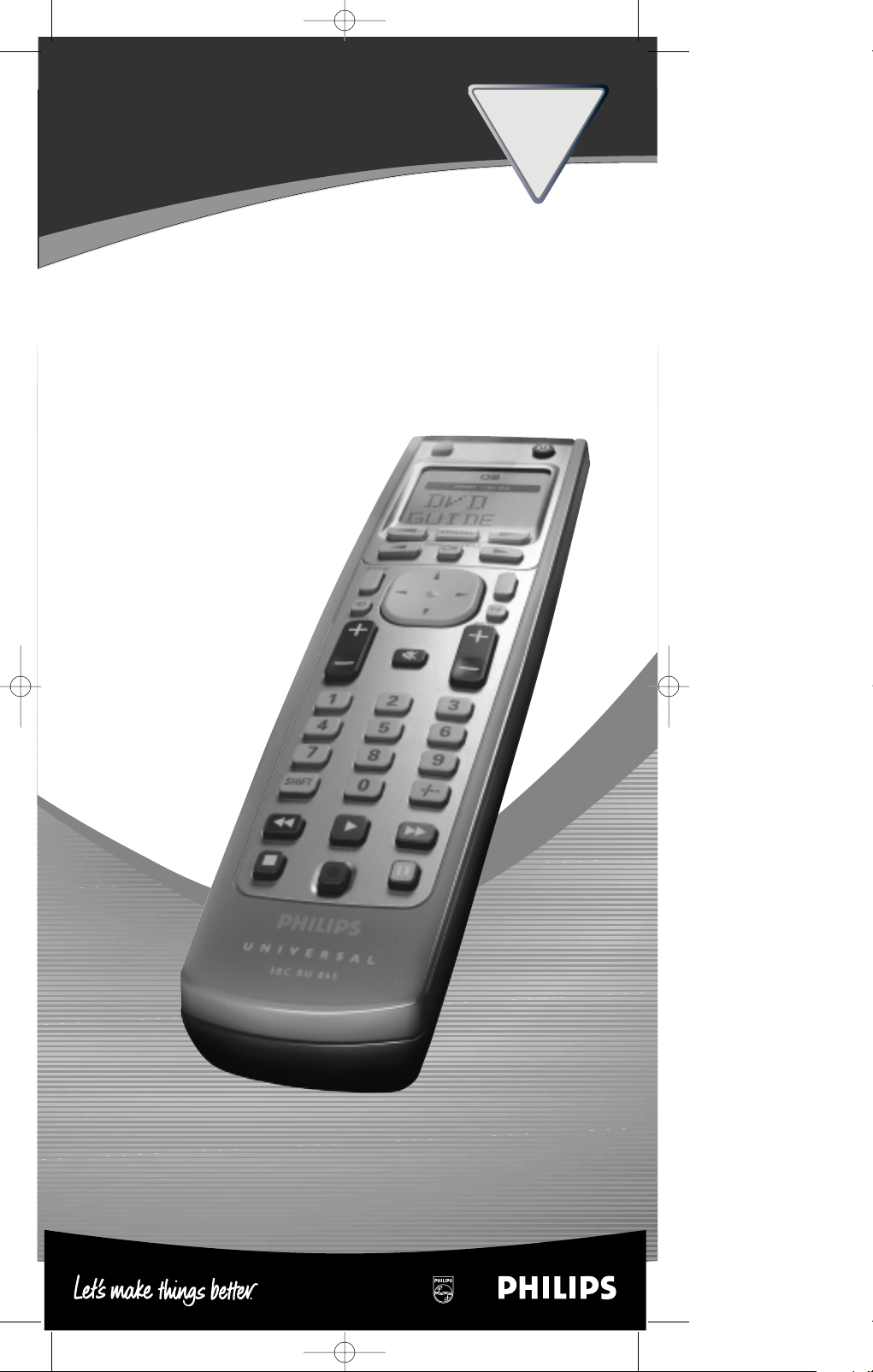
Universal
Home
Cinema
Home
Cinema
6
SBC RU 865/00
Instructions for use
Mode d’emploi
Bedienungsanleitung
Gebruiksaanwijzing
Instrucciones de manejo
Manual de utilização
Instruzioni per l’uso
Od
Bruksanvising
Brugsanvisning
Bruksanvisning
Käyttöohje
XP SBC RU 865.1 15-08-2002 10:26 Pagina 1
Page 2
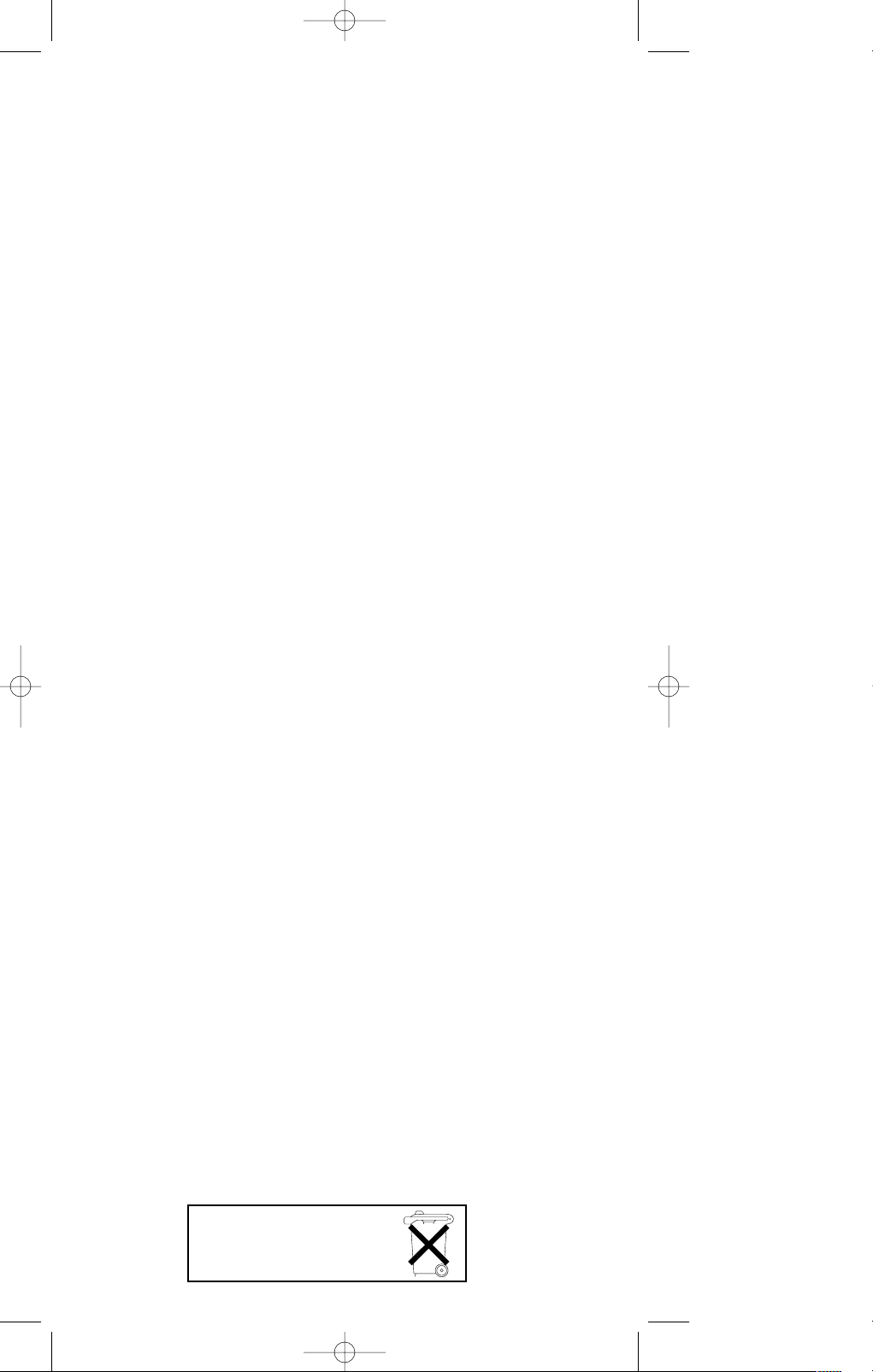
English.................................................................................................4
Français............................................................................................12
Español.............................................................................................21
Deutsch............................................................................................30
Nederlands...................................................................................39
Italiano..............................................................................................48
Português.......................................................................................58
Dansk.................................................................................................67
Svenska ............................................................................................76
Norsk .................................................................................................85
Suomi.................................................................................................94
Έλληνικα .....................................................................................102
2
Batterijen niet weggooien,
maar inleveren als KCA.
ñ
XP SBC RU 865.1 15-08-2002 10:26 Pagina 2
Page 3
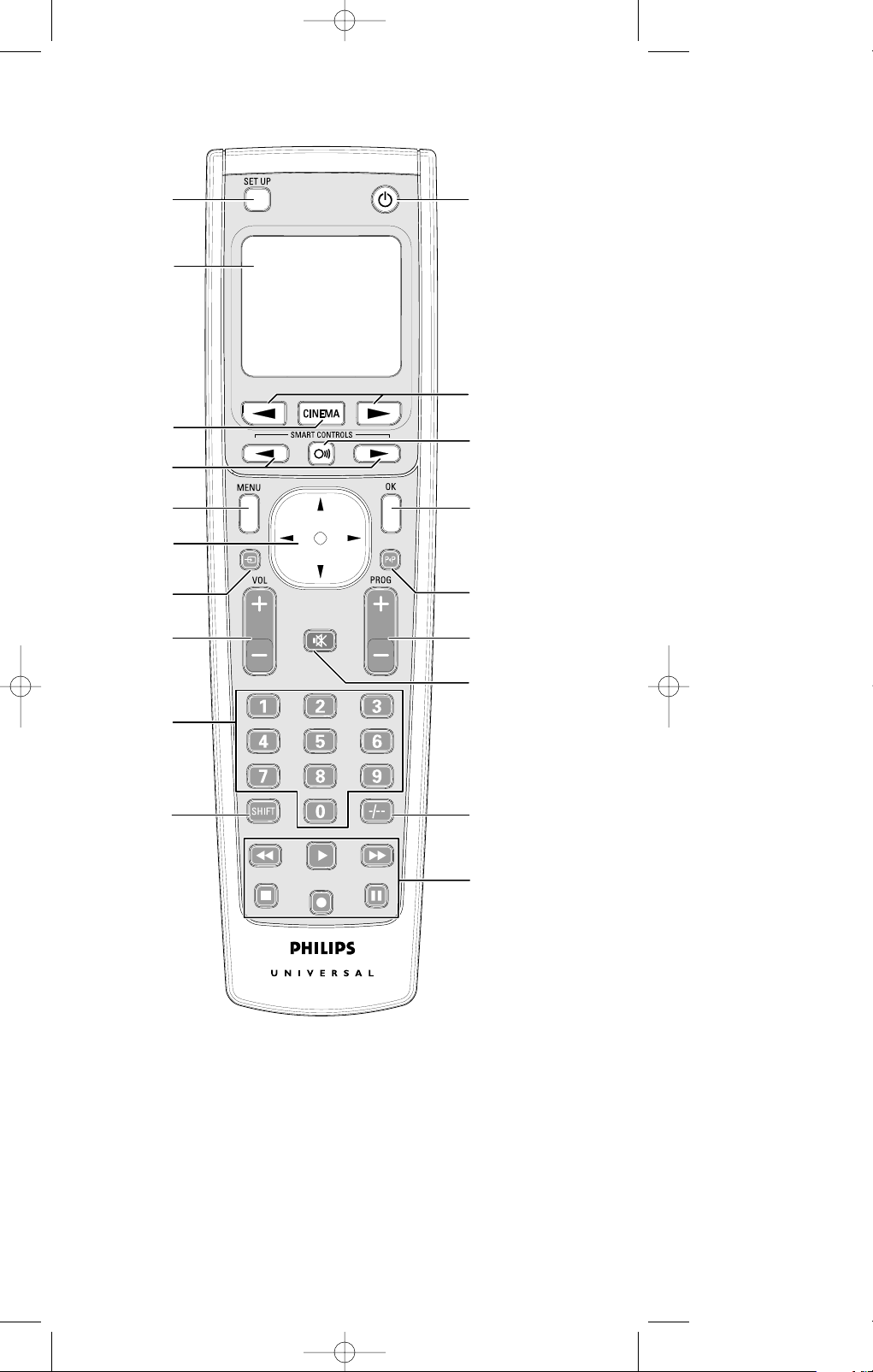
3
1
2
3
4
7
8
#
$
6
%
@
0
!
9
^
5
&
(
*
SBC RU 865
Device Selection
keys
SEND
XP SBC RU 865.1 15-08-2002 10:26 Pagina 3
Page 4

Introduction
SBC RU865
You have made a great choice by buying this Philips universal remote control! It replaces
up to six separate remote controls and is pre-programmed to operate with almost any
brand of TV,VCR, satellite tuner, cable decoder, CD-player, DVD-player, tuner, amplifier and
home cinema system. It can even learn the codes of other remote control units that are
not pre-programmed. Best of all, the SBC RU865 is quick to set up and easy to use, and
with the back-lighting of the display, it can even be used in dimly lit rooms!
Controls
1 SET UP gives access to the set-up menu of the SBC RU865
2 Display
3 CINEMA home cinema mode, toggles on/off
4 Device Selection keys toggle between device modes
5 H (SEND) activates the selected smar t control function
6 Smart Controls scroll between special functions of a selected device
7 MENU switches menu on (and off, if this is the case on your original remote)
8 Cursor up/down/left/right scrolls through the menu
9 b selects video input
0 Volume Up/Volume Down turns volume up/down
! Keypad for direct channel selection and other functions
@ Shift hold this key while pressing other keys to access additional functions
(if available on your equipment)
For instance:
TV:
S(hift) + Menu – Menu Off
S(hift) + 8 – For brightness and color adjustment
Try these and other combinations on your equipment to discover which
functions are available.
# B (STANDBY) switches your device off (and on, if this is the case on your original
remote)
$ OK confirms selections in the menu
%
22
switches to previous program
^ Channel Up/Channel Down changes to next/previous channel
& c (MUTE) switches sound on and off
* 3 switches between one and two-digit channel selection and display
( for TV FastText for DVD/VCR
red 5 Rewind
green 9 Stop
blue 6 Forward
yellow ; Pause
white 2 Play
0 Record
Don't forget the batteries!
To operate the SBC RU865 you'll need three 1.5V batteries, type UM3,
LR6 or AA only.
Remember to replace the batteries at least once a year.
The RU865 has the unique feature of not losing the programmed or
learned codes when the batteries are empty.We recommand to use
Philips Longlife or Powerlife batteries.
At glance
Once you've installed the batteries, the SBC RU865 is ready to operate most Philips TV’s,
VCRs, DVD’s, and amplifiers. Just press the Select Device keys (as indicated below) for
the Philips device you wish to operate. If you want to operate other equipment brands
you need to set up the SBC RU865 first - see chapter 1.‘Setup’.
ENGLISH
4
-
XP SBC RU 865.1 15-08-2002 10:26 Pagina 4
Page 5
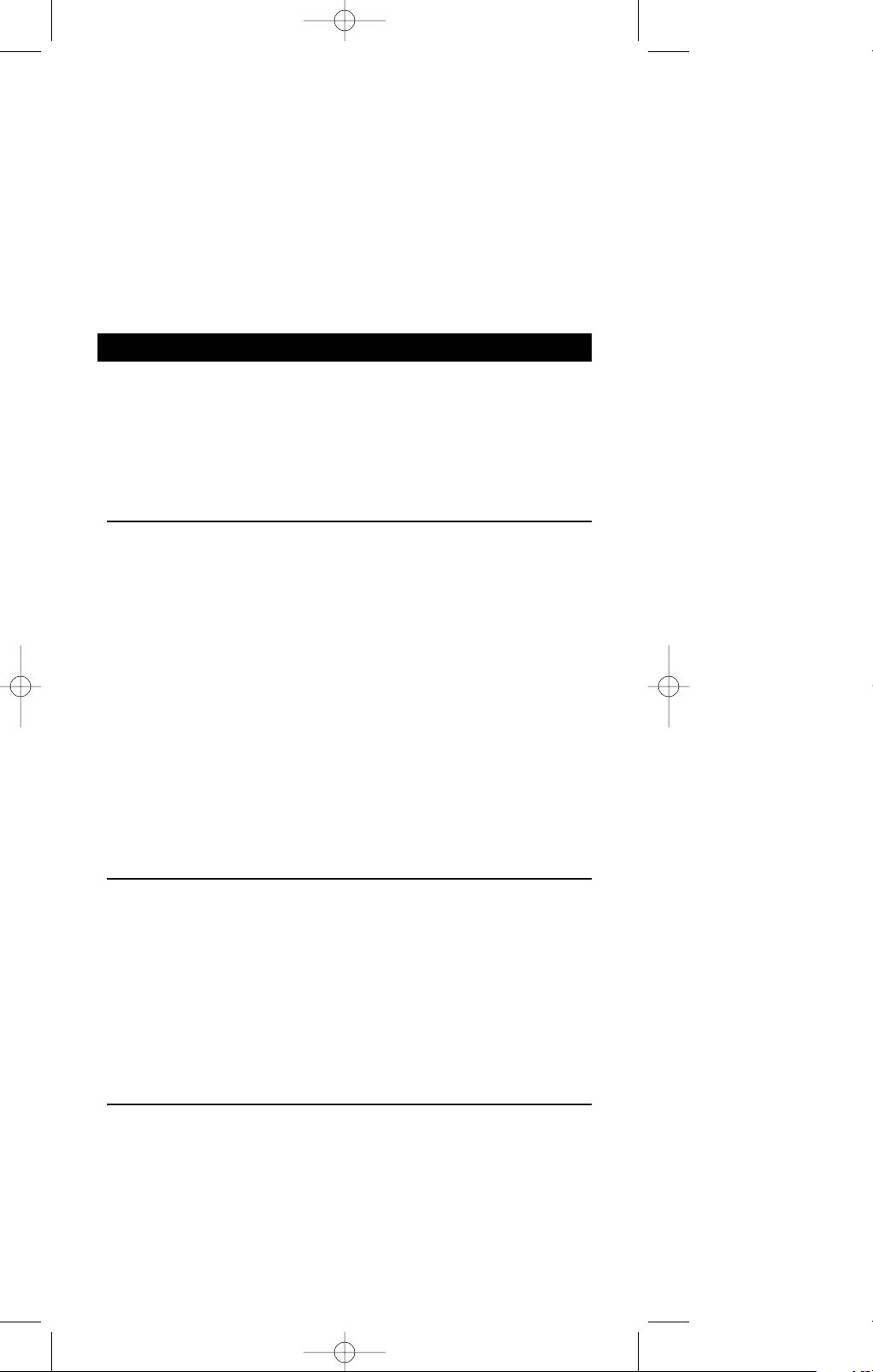
ENGLISH
5
The SBC RU865 has six operating modes for operating six different devices.TV,VCR,
DVD and AMP are default device modes.The other 2 can be installed from a choice of
18 devices.To create your personal list of device modes just add and remove devices and
make any combination of six devices from its library.The LCD display shows you which
device mode is activated.To switch between device modes simply press the Select
Device keys.With the programmable SMART CONTROLS any function can be added to
each installed device.
In HOME CINEMA MODE the major functions of TV, DVD and Amplifier are at hand.
Just press the CINEMA key and without the need of changing device mode, basic key
functions of your home cinema devices can be operated.
For more information see chapter 3. ‘Home Cinema mode’.
1. Setup
The SBC RU865 is ready to operate most Philips TVs,VCRs, satellite tuners, DVD-players,
CD-players, tuners, amplifiers and home cinema systems. For other brands of equipment,
it first needs to be set up.This only takes a couple of seconds, thanks to Philips' ‘Simple
System Set-up’!
There are two setup modes:
- normal setup mode: to set up basic key functions of each installed device;
- home cinema setup mode: to set up basic key functions of your home cinema system.
Add device
1 Look up the brand name of the device you wish to operate in the code list
(centre of this manual).
2 Switch on the device you wish to add.
3 Press and hold SETUP until SETUP lights up in the display.
➜ DEV (first line)
➜ ADD (second line)
4 Confirm with SEND.
➜ SAT (second line)
5 Use SMART CONTROLS to select the device to be added.
➜ CABLE (for example - second line)
6 Confirm with SEND.
➜ CODE (first line)
7 Use the Numeric keys to enter the code.
➜1234 (for example - second line)
8 Confirm with SEND.
➜ STORED (second line)
9 Press any key to check if the code is correct and your device responds.
If the device does not respond or if not all keys function properly the code is not correct.
In this case see ‘Change device code’ hereafter.
Remove device
1 Press and hold SETUP until SETUP lights up in the display.
➜ DEV (first line)
➜ ADD (second line)
2 Use SMART CONTROLS to select REMOVE.
➜ REMOVE(second line)
3 Confirm with SEND.
➜ TV (second line)
4 Use SMART CONTROLS to select the device to be removed.
➜ VCR (for example - second line)
5 Confirm with SEND.
➜ REMOVED (second line)
Change device code
1 If the entered code is not correct look up the next code in the code list
(centre of this manual).
2 Press and hold SETUP until SETUP lights up in the display.
➜ DEV (first line)
➜ ADD (second line)
3 Use SMART CONTROLS to select CODE.
➜ CODE (second line)
4 Confirm with SEND.
➜ TV (second line)
XP SBC RU 865.1 15-08-2002 10:26 Pagina 5
Page 6
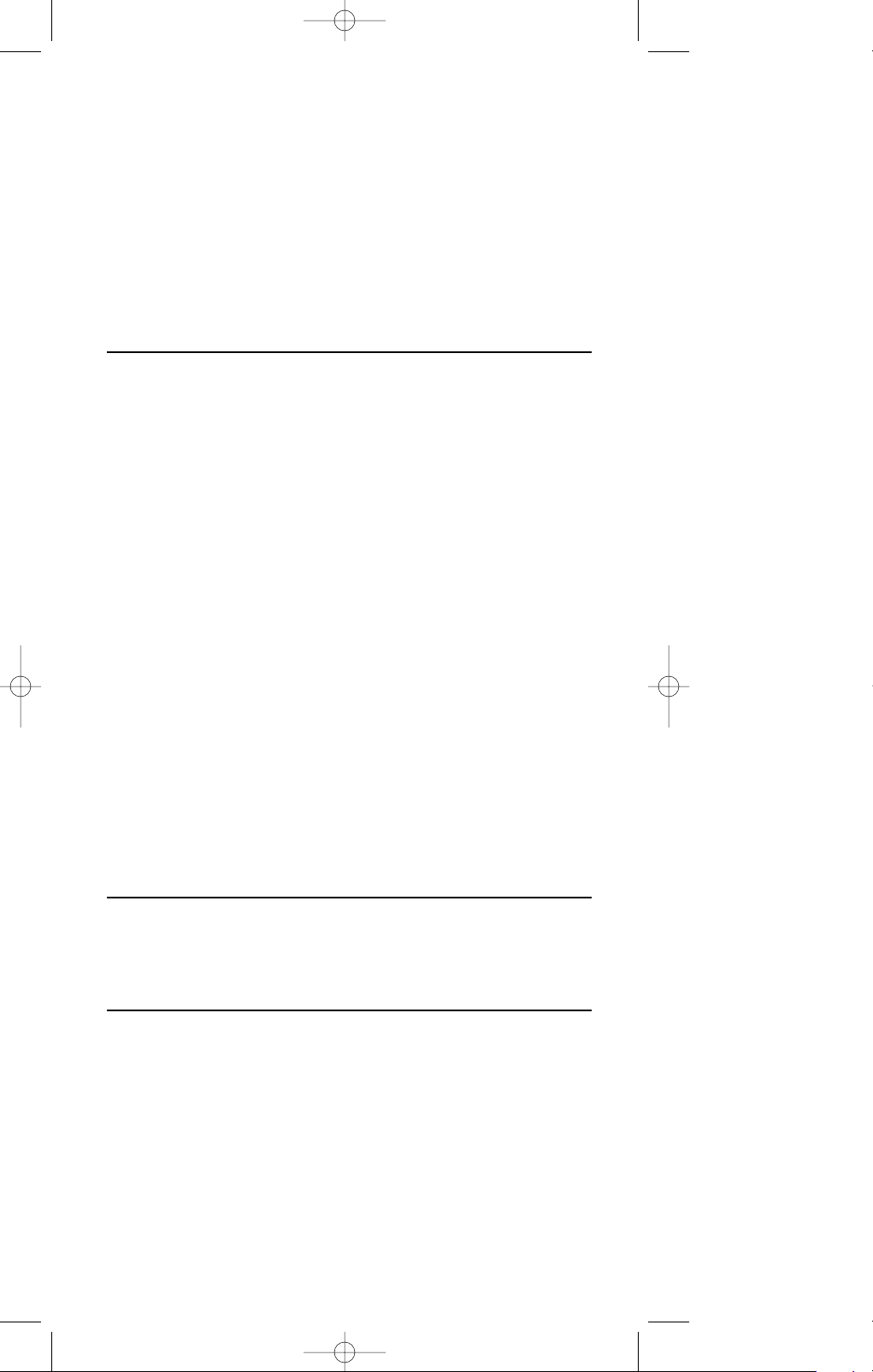
ENGLISH
6
5 Use SMART CONTROLS to select the device for which you wish to change the
code.
➜ VCR (for example - second line)
6 Confirm with SEND.
➜ CODE (first line)
7 Use the Numeric keys to enter the new code.
➜1234 (for example - second line)
8 Confirm with SEND.
➜ STORED (second line)
9 Press any key to check if the code is correct and your device responds.
If the device still does not respond or if not all keys function properly repeat the steps
above using the next code in the code list.
If the correct code cannot be found in the code list see chapter ‘Autosearch’ hereafter.
Autosearch
If you cannot find the code of the device Philips' patented Autosearch tests all the codes
one after another and finds the right one for you! Make sure your device is switched on.
You will know the correct code has been found when the equipment switches off.
1 Switch on the device you wish to add.
If you wish to add a VCR make sure a tape is inserted and playing. As soon as the
correct code has been found the tape will stop playing.
2 Press and hold SETUP until SETUP lights up in the display.
➜ DEV (first line)
➜ ADD (second line)
3 Use the SMART CONTROLS to select SEARCH.
➜ SEARCH (second line)
4 Use the SMART CONTROLS to select the device for which you wish to search
the code for.
➜ TV ( for example second line)
5 Confirm with SEND.
➜ Each time a code is transmitted it is displayed on the LCD.There is a
1.5 second period between each transmission. When the right code is found,
the TV switches off.
6 Immediately press SEND to stop the search.
➜ The LCD displays the selected equipment and its code.
If you missed the correct code because the search went too far, switch the TV back on,
then press A SMART CONTROLS to send the previous code again. Keep pressing
A SMART CONTROLS down repeatedly until the equipment switches off again.
7 When you've found the correct code, press SEND to lock the code in the
SBC RU865’s memory.
If none of the codes works or if you are still missing certain functions of your original
remote control, try our solution in chapter ‘Learn codes from original remote control’
hereafter, or call our help-line.
Note that code!
Make a note of the correct code inside the battery case and in the back of this booklet;
it will save you time if you ever need to set up again. If you have forgotten to note the
code you can still 'read out' the code from the SBC RU865.
For this, see chapter ‘Read device code’ hereafter.
Read device code
1 Press and hold SETUP until SETUP lights up in the display.
➜ DEV (first line)
➜ ADD (second line)
2 Use SMART CONTROLS to select CODE.
➜ CODE (second line)
3 Confirm with SEND.
4 Use the SMART CONTROLS to select the device of which you wish to read the
code.
➜ TV (for example - second line)
5 Confirm with SEND.
➜ The code is displayed on the screen.
6 Confirm with SEND.
➜ STORED (second line)
XP SBC RU 865.1 15-08-2002 10:26 Pagina 6
Page 7
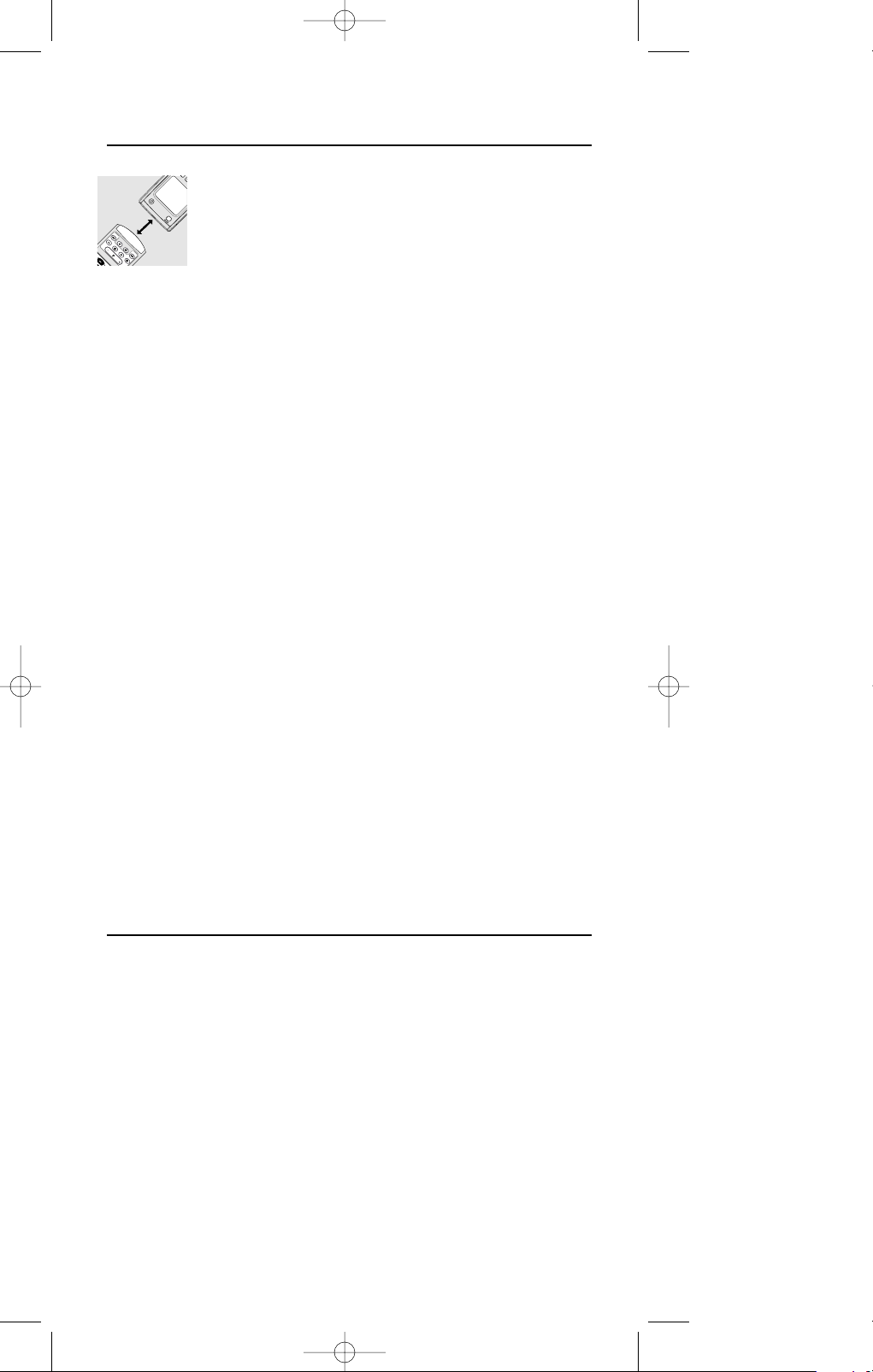
ENGLISH
7
Learn codes from original remote control
If your equipment is not included in the code list, or if specific codes on
your remote control are missing, the SBC RU865 has the solution. It can
copy and replicate codes from your original remote control. Here's how...
Place your original remote control facing the infra-red sensor window of
the SBC RU865. Place both remote controls on a flat surface,
3-8 centimetres apart.
Make sure that both remote controls have new batteries.
1 Press and hold SETUP until SETUP lights up in the display.
➜ DEV (first line)
➜ ADD (second line)
2 Use the Device Selection keys to select KEY.
➜ KEY (first line)
3 Use SMART CONTROLS to select LEARN.
➜ LEARN (second line)
4 Confirm with SEND.
➜ LEARN (first line)
5 Use SMART CONTROLS to select the device to be learned.
➜ TV (for example - second line)
The SBC RU865 is now in learning mode and the LCD displays the selected
equipment.
6 Confirm with SEND.
7 Press a learnable key on your remote.
(The keys below the part-line, Standby key, and the
SMART CONTROLS are learnable.)
➜ ORIGIN (second line)
8 Press the key on the original remote control you want to learn from.
➜ STORED (second line)
You have learned your SBC RU 865 a new code. If you want to copy more functions from your
original remote control, start again from step 7. Press SETUP to exit the menu.
Tip: Choose keys that correspond with the keys on your original remote control,
so that you can remember them easily.
If the SBC RU865 displays ERROR for a second, followed by ORIGIN the SBC RU865
did not receive the signal correctly. In this case you should:
• Vary the distance slightly between both remote controls and try again from step
1 (try this several times).
• This time you should press and immediately release the function key on your
original remote control.The LCD should display STORED, indicating that the
RU865 received the signal.
• Make sure that both remote controls have new batteries.
• Try to copy your codes under different lighting conditions. Light from TL-tubes
may influence the signal you are copying.
The SBC RU865 is designed and tested extensively and is ready to copy almost all infrared remote control signals. In some rare instances manufacturers use infra-red signals that
cannot be copied to any remote control.You should of course always try the Autosearch
to see if such a code is included in our pre-programmed library.
Copy key functions
It is possible to copy key functions from keys in one device mode (e.g.TV mode) to keys
in another device mode (e.g. DVD mode) so you can operate different devices without
changing mode. For example: you can put the TV in Standby while being in DVD mode.
1 Press and hold SETUP until SETUP lights up in the display.
➜ DEV (first line)
➜ ADD (second line)
2 Use the Device Selection keys to select KEY.
➜ KEY (first line)
3 Use SMART CONTROLS to select COPY.
➜ COPY (second line)
4 Confirm with SEND.
➜ FROM (first line)
5 Use SMART CONTROLS to select the device you wish to copy key functions
from.
➜ TV (for example - second line)
6 Confirm with SEND.
XP SBC RU 865.1 15-08-2002 10:26 Pagina 7
Page 8

7 Press a key to copy from.
(The keys below the part-line, Standby key, and the SMART CONTROLS
can be copied.)
Note: Select a Smart Control with the SMART CONTROLS and press SEND to copy.
➜ TO (first line)
8 Use SMART CONTROLS to select the device you want to copy the key
function to.
➜ DVD (for example - second line)
9 Confirm with SEND.
10 Press the key you want the function to be copied to.
➜ STORED (second line)
Note: Select a Smart Control with the SMART CONTROLS and press SEND to copy.
Macro keys
With a macro key you can operate a series of functions by pressing one single key. E.g.
switching on all devices installed with one key.
1 Press and hold SETUP until SETUP lights up in the display.
➜ DEV (first line)
➜ ADD (second line)
2 Use the Device Selection keys to select KEY.
➜ KEY (first line)
3 Use SMART CONTROLS to select MACRO.
➜ MACRO (second line)
4 Confirm with SEND.
5 Use SMART CONTROLS to select the device on which you want to install the
Macro.
➜ TV (for example - second line)
6 Confirm with SEND.
7 In TV mode, press a key where the macro should be stored.
➜ MACRO (first line)
➜ START (second line)
Notes: - Press the keys in the sequence that you want your equipment to respond.
- The keys below the part-line, STANDBY key, and the SMART CONTROLS can be
macro keys.
- Select a smart control with the SMARTCONTROLS and press SEND to select as
macro key.
- After every key press SMART ADDED is displayed.
8 Start pressing the keys you want to store in the macro. If necessary by navigating
trough different device modes and smart controls.
Note: Press SHIFT + SEND to store a Smart Control into the macro.
9 Press SEND.
➜ STORED (second line)
2. Smart controls
With the programmable SMART CONTROLS you can add up to eight special features in
each device mode. E.g Dolby Surround, EPG, Showview, Subtitle, etc. For example: if you
have installed an amplifier with Dolby Surround, you can control that feature via a
SMART CONTROL on the RU 865. A number of features has already been pre-installed
in the RU 865 memory.These features can be removed or replaced by features of your
own choice.
Add key
1 Press and hold SETUP until SETUP lights up in the display.
➜ DEV (first line)
➜ ADD (second line)
2 Use the Device Selection keys to select KEY.
➜ KEY (first line)
3 Use SMART CONTROLS to select ADD.
➜ ADD (second line)
ENGLISH
8
XP SBC RU 865.1 15-08-2002 10:26 Pagina 8
Page 9
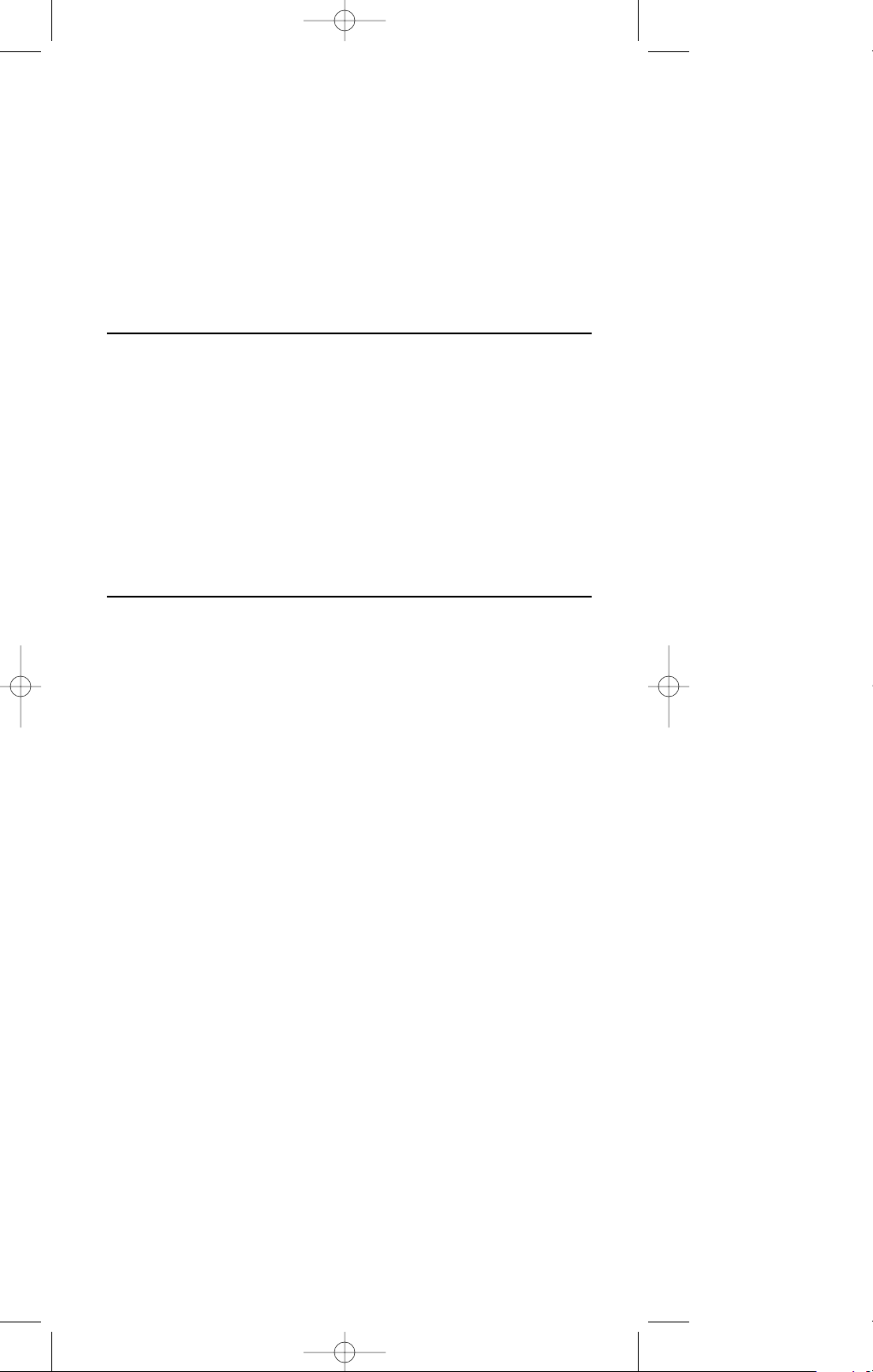
ENGLISH
9
4 Press SEND.
5 Use SMART CONTROLS to select the device to add a Smart Control
function to.
➜ AMP (for example - second line)
6 Press SEND to confirm.
7 Use SMART CONTROLS to select a Smart Control label from the library
(e.g.ADD Dolby).
8 Press SEND to confirm.
Notes: - The code for a function can be learned from another remote control or copied from
another device mode.
- With the library of specific Home Cinema and other labels you are able to label the
more exotic functions and store them as Smart Controls.
Remove key
1 Press and hold SETUP until SETUP lights up in the display.
➜ DEV (first line)
➜ ADD (second line)
2 Use the Device Selection keys to select KEY.
➜ KEY (first line)
3 Use SMART CONTROLS to select REMOVE.
➜ REMOVE (second line)
4 Press SEND to confirm.
5 Use SMART CONTROLS to select the device you want to remove a Smart
Control function from.
➜ AMP (for example - second line)
6 Press SEND to confirm.
7 Use SMART CONTROLS to select the Smart Control Key to be removed.
8 Press SEND to confirm.
Reset key(s)
1 Press and hold SETUP until SETUP lights up in the display.
➜ DEV (first line)
➜ ADD (second line)
2 Use the Device Selection keys select KEY.
➜ KEY (first line)
3 Use SMART CONTROLS to select RESET.
➜ RESET (second line)
4 Press SEND to confirm.
5 Use SMART CONTROLS to select the device of which you want to reset keys.
➜ TV (for example - second line)
6 Press SEND to confirm.
7 Pressing a key in the selected device mode will reset the key to the factory settings.
(The keys below the part-line, Standby key, and the SMART CONTROLS
can be reset)
Note: Select a Smart Control with the SMART CONTROLS and press SEND to reset.
To reset all keys of a device:
7 Use SMART CONTROL to select ALL.
➜ ALL (second line)
8 Use SMART CONTROLS to select the device of which you want to reset
all keys.
➜ SAT (for example - second line)
9 Press SEND to confirm.
➜ SURE ? (second line)
10 Press SEND again to confirm.
Note:All programming will be erased and the RU865 will return to it’s default set-up.
To reset all keys of all devices:
5 Use SMART CONTROL to select All DEVICES.
➜ ALL DEVICES (second line)
6 Press SEND to confirm.
➜ SURE ?
7 Press SEND again to confirm.
Note:All programming will be erased, you the RU865 will return to it’s default set-up.
XP SBC RU 865.1 15-08-2002 10:26 Pagina 9
Page 10

ENGLISH
10
3. Home Cinema mode
Home Cinema is an integrated A/V system that offers the best in sound and vision
entertainment. To control more devices of your Home Cinema system with your remote
control, the SBC RU865 features the Home Cinema mode.
Note:You should only program the SBC RU865’s CINEMA key after you have programmed all
the rest of your devices.
The SBC RU865 is already factory preset to operate TVs,VCRs, DVD and Amplifiers
under CINEMA.To program your set of devices in the Cinema mode all you have to do
is the following:
Add device
1 Look up the brand name of the device you wish to add in the code list (centre of
this manual).
2 Press CINEMA to enter the Home Cinema mode.
➜
3 Press and hold SETUP until SETUP lights up in the display.
➜ DEV (first line)
➜ ADD (second line)
4 Press SEND to confirm.
➜ VCR (for example - second line)
5 Use SMART CONTROLS to select the device to be added.
➜ SAT (for example - second line)
6 Press SEND to confirm.
➜ CODE (first line)
7 Use the Numeric keys to enter the code.
➜ 1234 (for example - second line)
8 Press SEND to confirm.
➜ STORED (second line)
Remove device
1 Press CINEMA to enter the Home Cinema mode.
➜
2 Press and hold SETUP until SETUP lights up in the display.
➜ DEV (first line)
➜ ADD (second line)
3 Use SMART CONTROLS to select REMOVE.
➜ REMOVE (second line)
4 Press SEND to confirm.
5 Use SMART CONTROLS to select the device to be removed.
➜ VCR (for example - second line)
6 Press SEND to confirm.
➜ REMOVED (second line)
Define Home Cinema Keys
To assign different hard keys on your SBC RU865 for different devices in the Home
Cinema mode simply do the following:
1 Press CINEMA to enter Home Cinema mode.
➜
2 Press and hold SETUP until SETUP lights up in the display.
➜ DEV (first line)
➜ ADD (second line)
3 Use the Device Selection keys to select KEY.
➜ KEY (first line)
4 Use SMART CONTROLS to select DEFINE.
➜ DEFINE (second line)
5 Use the SMART CONTROLS to select the device you wish to copy keys from in
Home Cinema mode.
➜ TV (for example - first line)
6 Press the keys you want to copy to Home Cinema mode.
Notes: - You can repeat this for all keys of any of the installed devices.
- Every key press is confirmed with OK in the display.
7 To finish the definition of Home Cinema Keys press SEND.
➜ STORED (second line)
HOME CINEMA
HOME CINEMA
HOME CINEMA
XP SBC RU 865.1 15-08-2002 10:26 Pagina 10
Page 11
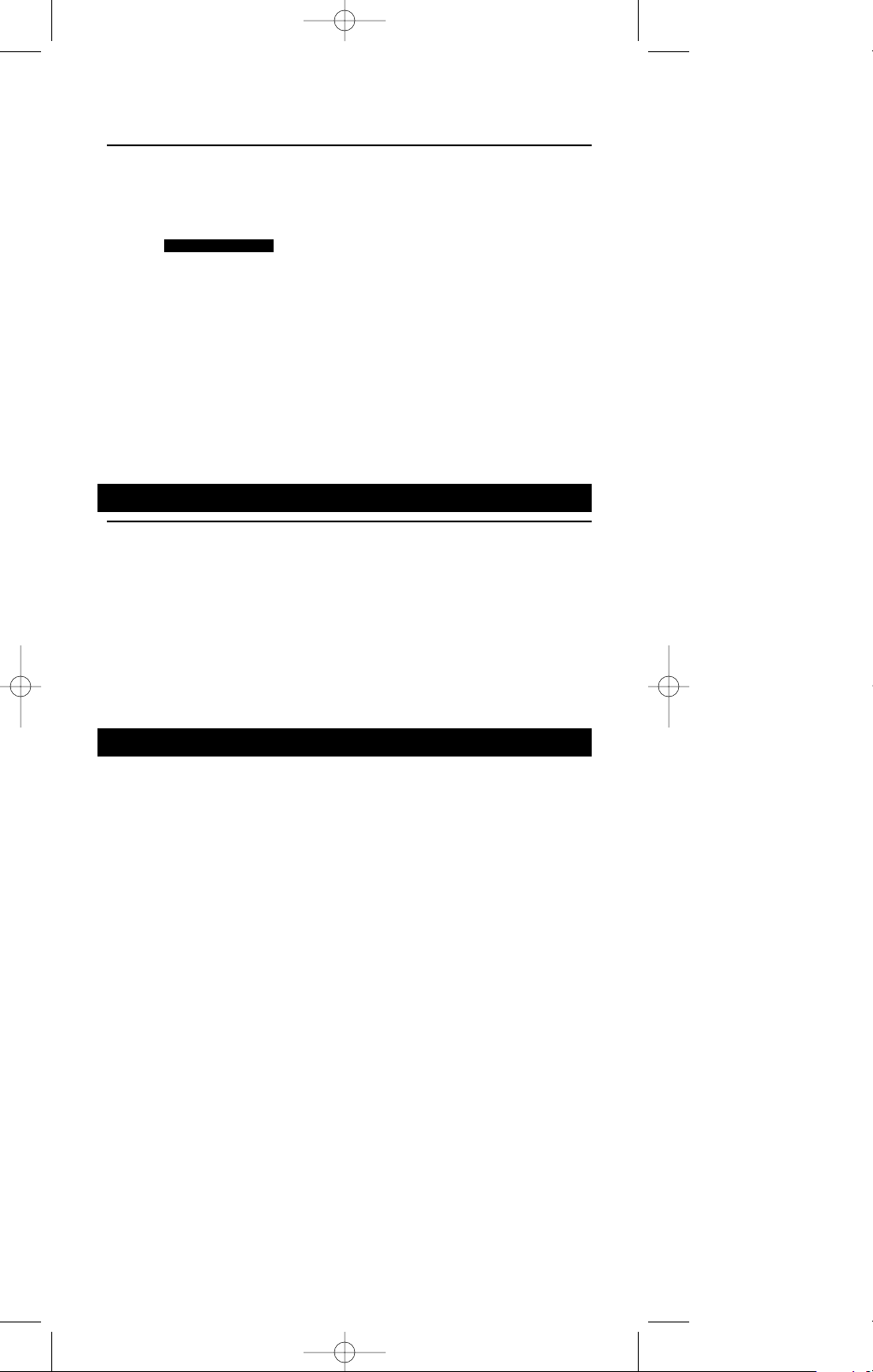
ENGLISH
11
Reset Home Cinema Keys
To reset different hard keys on your SBC RU865 to the original Home Cinema function
do the following:
1 Press CINEMA to enter Home Cinema mode.
➜
2 Press and hold SETUP until SETUP lights up in the display.
➜ DEV (first line)
➜ ADD (second line)
3 Use the Device Selection keys to select KEY.
➜ KEY (first line)
4 Use SMART CONTROLS to select RESET.
➜ RESET (second line)
5 Confirm with SEND.
6 Press the key or keys to be reset.
7 Press SEND to confirm.
➜ DONE (second line)
Note: Every key press is confirmed with OK in the display.
4. Extra functions
Set-up backlighting
1 Press and hold SETUP until SETUP lights up in the display.
➜ DEV (first line)
➜ ADD (second line)
2 Use the Device Selection buttons to select LIGHT.
➜ LIGHT (first line)
3 Use SMART CONTROLS to select either OFF, 5 or 15 seconds to set
Backlighting.
➜ OFF (for examplesecond line)
4 Press SEND to confirm.
Note:When you use backlighting continuously the batteries will run short more quickly.
Need Help?
If you have questions about the SBC RU865, please call our help-line or send an e-mail
for assistance! You can find the number/address in the code list section of this booklet.
Before you call or send an e-mail, please read this manual carefully.You will be able to
solve most of your problems.
If you don’t find an answer to your questions, make a note of your equipment at the
back of the code list section of this booklet. (Include the information in your e-mail) This
makes it easier and faster for our operators to help you.
Look for the model numbers in the equipment instruction manual, or on the back of
your equipment.
When calling our help-line please have your equipment close by, so our operators can
help you verify the functionality of your remote control.
The model number of your Philips universal remote control is:
SBC RU865
Date of purchase: ____/____/____
Day/month/year
HOME CINEMA
XP SBC RU 865.1 15-08-2002 10:26 Pagina 11
Page 12
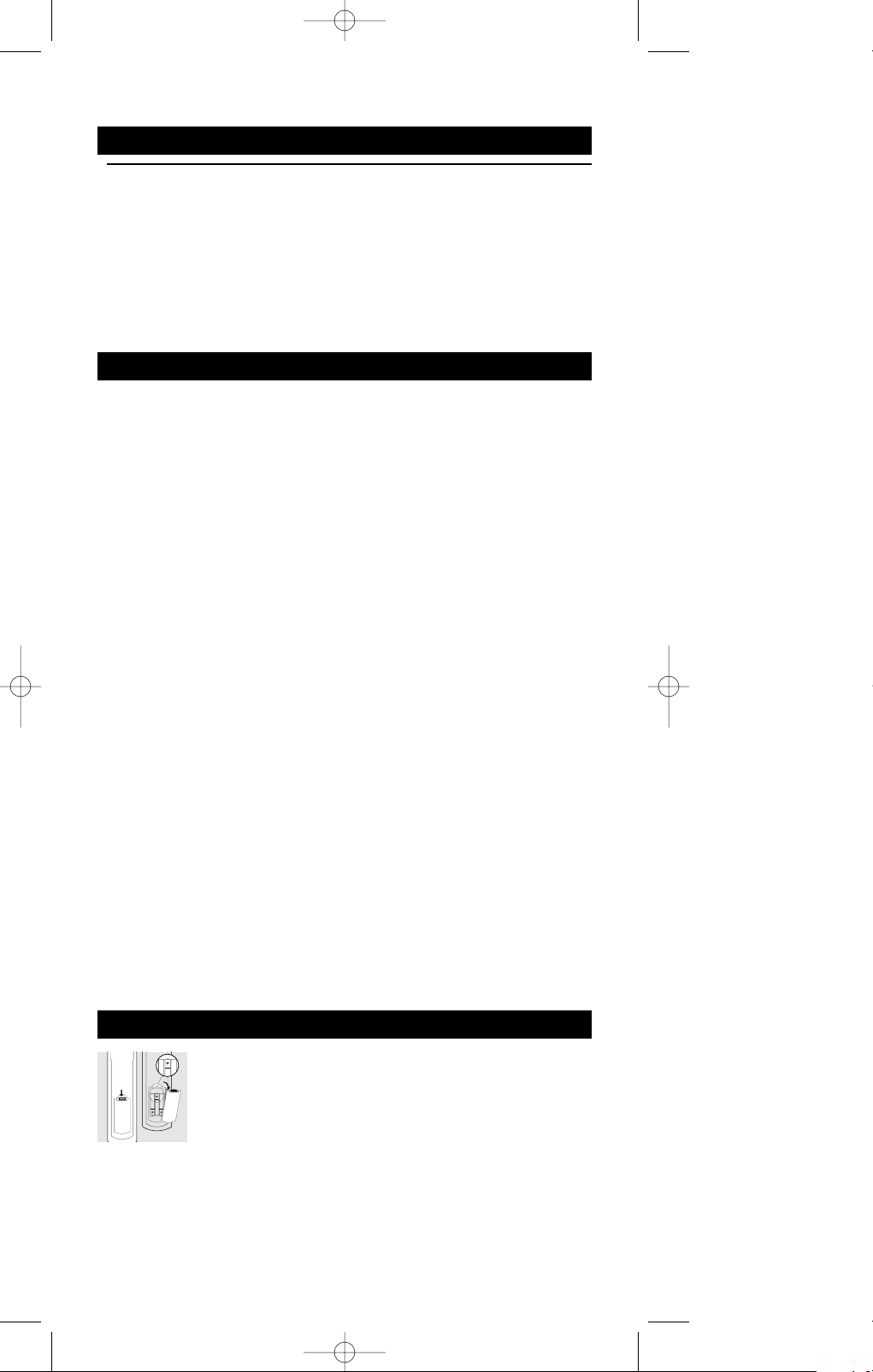
FRANÇAIS
12
Introduction
SBC RU865
Vous avez, sans aucun doute, fait le bon choix en achetant cette télécommande universelle
Philips ! Elle peut remplacer jusqu’à six télécommandes distinctes. Elle est préprogrammée
pour exploiter les fonctions les plus utilisées de pratiquement toutes les marques de
téléviseur, magnétoscope, récepteur satellite, décodeur de télévision câblée, lecteur de
disque compact, lecteur DVD, tuner, amplificateur et système home cinéma. Elle peut
même ‘assimiler’ les codes d’autres télécommandes qui ne sont pas préprogrammés.
La télécommande SBC RU865 présente un autre énorme avantage, elle est facile à
programmer et à utiliser. De plus, elle est dotée d’un éclairage de fond de l’écran, ce qui
vous permet de l’utiliser même dans les pièces où la lumière est faible !
Commandes
1 SET UP permet d’accéder au menu d’installation de la télécommande SBC RU865
2 Afficheur
3 CINEMA permet d’activer/désactiver le mode Home Cinéma
4 Touches de sélection permettent de basculer d’un mode à l’autre
5 H (SEND) active la fonction avancée sélectionnée
6 Smart Controls permettent de naviguer dans les fonctions spéciales de l’appareil
sélectionné
7 MENU active le menu (et le désactive, s’il est activé sur la télécommande
d’origine)
8 Curseur haut/bas/gauche/droite permet de naviguer dans le menu
9 b sélectionne l’entrée vidéo
0 Volume +/Volume – permet d’augmenter ou de baisser le volume
! Pavé numérique permet la sélection directe d’une chaîne et d’autres fonctions
@ Shift maintenez la touche enfoncée tout en appuyant sur d’autres touches pour
accéder à des fonctions complémentaires (si disponibles sur votre matériel).
Par exemple:
TV:
S(hift) + Menu – Menu désactivé
S(hift) + 8 – Réglage de la luminosité et des couleurs
Essayez ces combinaisons de touches et d’autres également sur votre matériel
pour découvrir les fonctions disponibles
# B (STANDBY) permet de désactiver votre matériel
(et de l’activer, s’il ne l’est pas sur la télécommande d’origine)
$ OK confirme les sélections du menu
%
22
permet de passer au programme précédent
^ Chaîne +/Chaîne – permet de passer à la chaîne suivante ou précédente
& c (MUTE) permet d’activer ou de désactiver le son
* 3 permet de passer à la sélection d’une chaîne à un ou à deux chiffres et à son
affichage
( pour téléviseur pour magnétoscope/
à texte rapide lecteur DVD
rouge 5 Rebobinage
vert 9 Arrêt
bleu 6 Avance
jaune ; Pause
blanc 2 Lecture
0 Enregistrement
N’oubliez pas les piles!
Pour le bon fonctionnement de la télécommande SBC RU865, vous devez
utiliser trois piles 1,5 V de type UM3, LR6 ou AA uniquement. N’oubliez
pas de remplacer les piles au moins une fois par an. La télécommande
SBC RU865 présente l’avantage de ne pas perdre les codes programmés
ou assimilés lorsque les piles sont usées. Nous vous recommandons
d’utiliser les piles longue durée Philips Longlife ou Powerlife.
XP SBC RU 865.1 15-08-2002 10:26 Pagina 12
-
Page 13

FRANÇAIS
13
D’un coup d’œil
Une fois les piles insérées, la télécommande SBC RU865 est prête à fonctionner avec la
plupart des téléviseurs, magnétoscopes, lecteurs DVD et amplificateurs Philips. Il vous
suffit d’appuyer sur les touches de sélection (comme indiqué ci-dessous) correspondant
au matériel Philips que vous souhaitez utiliser. Si vous souhaitez utiliser d’autres marques
de matériel, vous devez commencer par régler la télécommande SBC RU865,
conformément aux indications du chapitre 1. ‘Installation’.
La télécommande SBC RU865 dispose de six modes de fonctionnement destinés à
six appareils différents.Téléviseur (TV), magnétoscope (VCR), lecteur DVD (DVD) et
amplificateur (AMP) sont les modes par défaut. Les deux autres modes peuvent être
choisis parmi un choix de 18 équipements. Pour créer votre liste de modes
d’équipement personnelle, il vous suffit d’ajouter et de supprimer des appareils et de
constituer des combinaisons de six équipements à partir de cette bibliothèque.
L’afficheur à cristaux liquides indique le mode dans lequel vous vous trouvez. Pour passer
d’un mode à l’autre, il vous suffit d’appuyer sur les touches de sélection. Grâce aux
touches SMART CONTROLS programmables, des fonctions peuvent être ajoutées à
chaque matériel installé.
En mode HOME CINEMA, les principales fonctions du téléviseur, du lecteur DVD et de
l’amplificateur sont à portée de main. Appuyez simplement sur la touche CINEMA et
sans devoir changer de mode, vous pouvez utiliser les fonctions des touches de base de
votre système home cinéma.
Pour plus d’informations, reportez-vous au chapitre 3 ‘Mode Home Cinéma’.
1. Installation
La télécommande SBC RU865 est prête à fonctionner avec la plupart des appareils
Philips: téléviseurs, magnétoscopes, récepteurs satellite, lecteurs DVD, lecteurs de disques
compacts, tuners, amplificateurs et systèmes home cinéma. Pour les appareils d’autres
marques, elle doit d’abord être configurée. Ceci ne prend que quelques secondes, grâce à
la simplicité d’installation du système Philips.
Vous disposez de deux modes de configuration:
- le mode d’installation normale qui consiste à configurer les fonctions des touches de
base de chaque appareil installé;
- le mode d’installation Home Cinéma qui consiste à configurer les fonctions des touches
de base de votre système home cinéma.
Ajout d’un équipement
1 Recherchez la marque du matériel que vous souhaitez faire fonctionner dans la
liste des codes (au centre de ce manuel.
2 Mettez en marche l’appareil que vous souhaitez ajouter.
3 Appuyez sur la touche SETUP et maintenez-la enfoncée jusqu’à ce que la
mention SETUP s’éclaire dans l’afficheur.
➜ DEV (première ligne)
➜ ADD (seconde ligne)
4 Confirmez votre sélection à l’aide de la touche SEND.
➜ SAT (seconde ligne)
5 Utilisez les touches SMART CONTROLS pour sélectionner l’appareil à ajouter.
➜ CABLE (par exemple, sur la seconde ligne)
6 Confirmez votre sélection à l’aide de la touche SEND.
➜ CODE (première ligne)
7 Utilisez les touches du pavé numérique pour entrer le code.
➜1234 (par exemple à la seconde ligne)
8 Confirmez votre sélection à l’aide de la touche SEND.
➜ STORED (seconde ligne)
9 Appuyez sur n’importe quelle touche pour vérifier si le code est correct et si
votre appareil répond.
Si l’appareil ne réagit pas ou si toutes les touches ne fonctionnent pas correctement, le
code est incorrect. Dans ce cas, reportez-vous à la section ci-après ‘Changement du code
d’équipement’.
XP SBC RU 865.1 15-08-2002 10:26 Pagina 13
Page 14
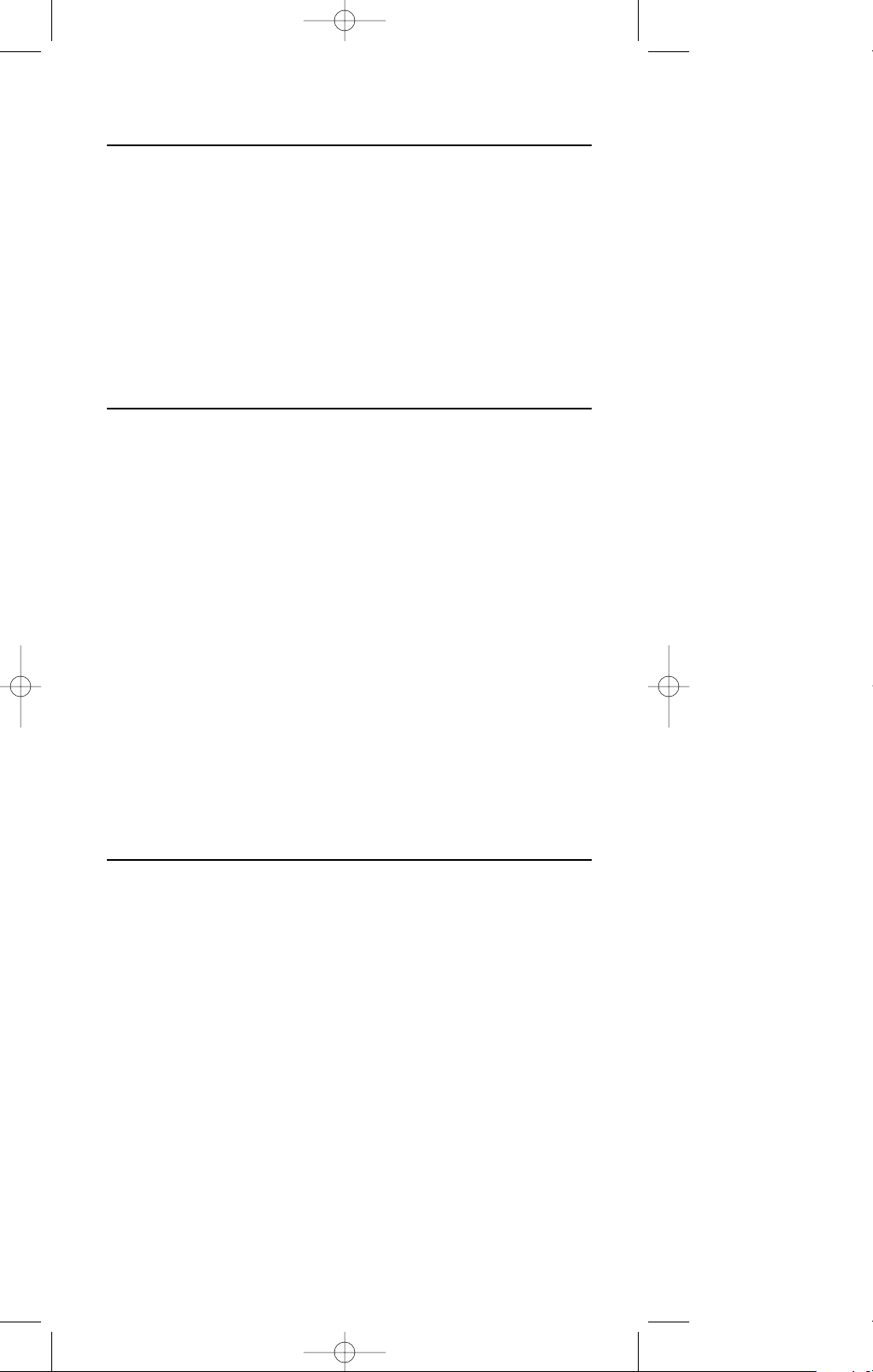
FRANÇAIS
14
Suppression d’un équipement
1 Appuyez sur la touche SETUP et maintenez-la enfoncée jusqu’à ce que la
mention SETUP s’éclaire dans l’afficheur.
➜ DEV (première ligne)
➜ ADD (seconde ligne)
2 Utilisez les touches SMART CONTROLS pour sélectionner REMOVE.
➜ REMOVE (seconde ligne)
3 Confirmez votre sélection à l’aide de la touche SEND.
➜ TV (seconde ligne)
4 Utilisez les touches SMART CONTROLS pour sélectionner l’appareil à
supprimer.
➜ VCR (par exemple, sur la seconde ligne)
5 Confirmez votre sélection à l’aide de la touche SEND.
➜ REMOVED (seconde ligne)
Changement du code d’équipement
1 Si le code entré est incorrect, essayez le code suivant dans la liste de codes
(au centre de ce manuel).
2 Appuyez sur la touche SETUP et maintenez-la enfoncée jusqu’à ce que la
mention SETUP s’éclaire dans l’afficheur.
➜ DEV (première ligne)
➜ ADD (seconde ligne)
3 Utilisez les touches SMART CONTROLS pour sélectionner CODE.
➜ CODE (seconde ligne)
4 Confirmez votre sélection à l’aide de la touche SEND.
➜ TV (seconde ligne)
5 Utilisez les touches SMART CONTROLS pour sélectionner l’équipement dont
vous souhaitez modifier le code.
➜ VCR (par exemple, sur la seconde ligne)
6 Confirmez votre sélection à l’aide de la touche SEND.
➜ CODE (première ligne)
7 Utilisez les touches du pavé numérique pour entrer le nouveau code.
➜1234 (par exemple à la seconde ligne)
8 Confirmez votre sélection à l’aide de la touche SEND.
➜ STORED (seconde ligne)
9 Appuyez sur n’importe quelle touche pour vérifier si le code est correct et si
votre appareil répond.
Si l’appareil ne réagit toujours pas ou si toutes les touches ne fonctionnent pas
correctement, répétez les étapes ci-dessus avec le code suivant de la liste de codes.
Si le code correct est introuvable dans la liste de codes, reportez-vous au chapitre
‘Recherche automatique’, ci-après.
Recherche automatique
Si vous ne trouvez pas le code de l’appareil, la fonction Recherche automatique brevetée
par Philips teste tous les codes les uns après les autres et retrouve le code adéquat pour
vous ! Assurez-vous que votre second appareil est en marche. Lorsque l’appareil passe en
veille, cela signifie que le bon code a été détecté.
1 Mettez en marche l’appareil que vous souhaitez ajouter.
Si vous souhaitez ajouter un magnétoscope, insérez une cassette et lancez la lecture.
Lorsque le bon code a été détecté, la lecture de la bande s’arrête.
2 Appuyez sur la touche SETUP et maintenez-la enfoncée jusqu’à ce que la
mention SETUP s’éclaire dans l’afficheur.
➜ DEV (première ligne)
➜ ADD (seconde ligne)
3 Utilisez les touches SMART CONTROLS pour vous déplacer dans le menu et
sélectionner SEARCH.
➜ SEARCH (seconde ligne)
4 Utilisez les touches SMART CONTROLS pour sélectionner l’appareil dont vous
souhaitez rechercher le code.
➜ TV (par exemple à la seconde ligne)
5 Confirmez votre sélection à l’aide de la touche SEND.
➜ Chaque fois qu’un code est transmis, il apparaît dans l’afficheur à cristaux
liquides. Un intervalle de 1,5 secondes sépare chaque transmission. Une fois le
bon code détecté, l’appareil s’éteint.
6 Appuyez immédiatement sur le bouton SEND pour arrêter la recherche.
➜ L’afficheur indique l’appareil sélectionné et son code.
XP SBC RU 865.1 15-08-2002 10:26 Pagina 14
Page 15

FRANÇAIS
15
Si vous avez manqué le bon code du fait que la recherche est allée trop loin, remettez
l’appareil en marche, puis appuyez sur A SMART CONTROLS pour retransmettre le
précédent code. Appuyez plusieurs fois sur A SMARTCONTROLS jusqu’à ce que
l’appareil passe de nouveau en veille.
7 Une fois le code correct trouvé, appuyez sur SEND pour confirmer le code dans
la mémoire de la télécommande SBC RU865.
Au cas où aucun des codes ne fonctionnerait ou s’il manque toujours certaines fonctions
de votre télécommande d’origine, essayez la solution proposée au chapitre ‘Copie des
codes de la télécommande d’origine’ ou appelez notre numéro vert.
Prenez note de ce code!
Inscrivez le code à l’intérieur du compartiment à piles et à la dernière page de ce manuel.
Ceci vous fera gagner du temps au cas où vous en auriez à nouveau besoin. Si vous avez
oublié de le noter, vous avez encore la possibilité de le lire sur la télécommande
SBC RU865.
Pour cela, repor tez-vous à la section ci-après ‘Lecture du code d’équipement’.
Lecture du code d’équipement
1 Appuyez sur la touche SETUP et maintenez-la enfoncée jusqu’à ce que la
mention SETUP s’éclaire dans l’afficheur.
➜ DEV (première ligne)
➜ ADD (seconde ligne)
2 Utilisez les touches SMART CONTROLS pour sélectionner CODE.
➜ CODE (seconde ligne)
3 Confirmez votre sélection à l’aide de la touche SEND.
4 Utilisez les touches SMART CONTROLS pour sélectionner l’appareil dont vous
souhaitez lire le code.
➜ TV (par exemple, sur la seconde ligne)
5 Confirmez votre sélection à l’aide de la touche SEND.
➜ Le code s’affiche à l’écran.
6 Confirmez votre sélection à l’aide de la touche SEND.
➜ STORED (seconde ligne)
Copie des codes de la télécommande d’origine
Si l’appareil ne figure pas dans la liste de codes ou si des codes
spécifiques à votre télécommande sont manquants, la télécommande
SBC RU865 a la solution qu’il faut. Elle peut copier et reproduire les
codes de la télécommande d’origine. Voici comment... Placez la
télécommande d’origine face au boîtier infrarouge de la télécommande
SBC RU865. Disposez les deux télécommandes sur une surface plane à
une distance de 3 à 8 centimètres l’une de l’autre. Assurez-vous que les
deux télécommandes sont munies de piles neuves.
1 Appuyez sur la touche SETUP et maintenez-la enfoncée jusqu’à ce que la
mention SETUP s’éclaire dans l’afficheur.
➜ DEV (première ligne)
➜ ADD (seconde ligne)
2 Utilisez les touches de sélection pour vous déplacer dans le menu et
sélectionner KEY.
➜ KEY (première ligne)
3 Utilisez les touches SMART CONTROLS pour sélectionner LEARN.
➜ LEARN (seconde ligne)
4 Confirmez votre sélection à l’aide de la touche SEND.
➜ LEARN (première ligne)
5 Utilisez les touches SMART CONTROLS pour sélectionner l’appareil à copier.
➜ TV (par exemple, sur la seconde ligne)
La télécommande SBC RU865 est alors en mode d’assimilation et l’afficheur
indique l’appareil sélectionné.
6 Confirmez votre sélection à l’aide de la touche SEND.
7 Appuyez sur une touche assimilable de la télécommande.
(La touche Standby les touches SMART CONTROLS et les touches situées en
dessous de la ligne de séparation peuvent être copiées.)
➜ ORIGIN (seconde ligne)
8 Appuyez sur la touche de la télécommande d’origine que vous souhaitez copier.
➜ STORED (seconde ligne)
Vous avez copié un nouveau code sur votre télécommande SBC RU865.
Si vous souhaitez copier plusieurs fonctions de la télécommande d’origine, recommencez à
l’étape 7. Appuyez sur la touche SETUP pour quitter le menu.
XP SBC RU 865.1 15-08-2002 10:26 Pagina 15
Page 16
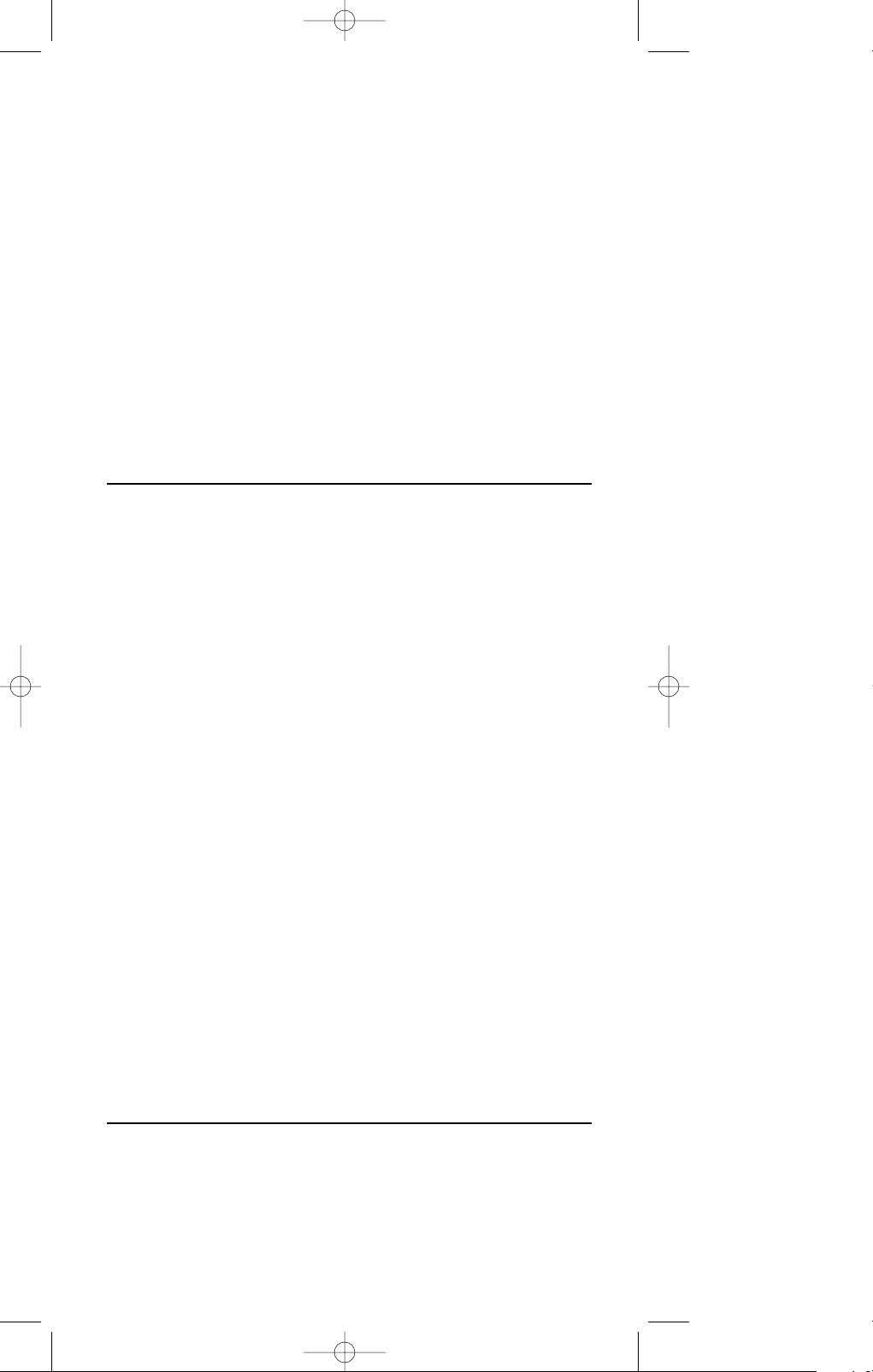
FRANÇAIS
16
Conseils: Sélectionnez les touches correspondant aux touches de votre
télécommande d’origine, de façon à vous en souvenir facilement.
Si le message ERROR apparaît pendant une seconde sur l’afficheur de la télécommande
SBC RU865, suivi du message ORIGIN, cela signifie que la télécommande SBC RU865
n’a pas reçu le signal correctement. Dans ce cas, vous devez:
• Modifier légèrement la distance séparant les deux télécommandes et
recommencer à nouveau à partir de l’étape 1 (essayez plusieurs fois).
• Cette fois, vous devez appuyer et relâcher immédiatement la touche de fonction
de la télécommande d’origine. L’afficheur doit porter la mention STORED,
indiquant que la télécommande SBC RU865 a reçu le signal.
• Vous assurer que les deux télécommandes sont munies de piles neuves.
• Essayer de copier les codes dans différentes conditions d’éclairage. La lumière
produite par des tubes fluorescents peut agir sur le signal que vous désirez
copier.
La télécommande SBC RU865 a été conçue et testée de manière intensive. Elle est
capable de copier pratiquement tous les signaux de télécommande infrarouge.
Dans quelques rares cas, les fabricants utilisent des signaux infrarouges qui ne peuvent pas
être copiés sur une télécommande. Dans ce cas, vous pouvez toujours essayer la
recherche automatique pour vérifier si ce code figure dans la bibliothèque de codes
préprogrammés.
Copie des fonctions de touches
Il est possible de copier les fonctions de touches d’un mode (mode TV, par exemple) sur
des touches se trouvant dans un autre mode (mode DVD, par exemple) de façon à faire
fonctionner différents appareils sans changer de mode. Par exemple, vous pouvez mettre
le téléviseur en veille tout en étant en mode DVD.
1 Appuyez sur la touche SETUP et maintenez-la enfoncée jusqu’à ce que la
mention SETUP s’éclaire dans l’afficheur.
➜ DEV (première ligne)
➜ ADD (seconde ligne)
2 Utilisez les touches de sélection pour vous déplacer dans le menu et
sélectionner KEY.
➜ KEY (première ligne)
3 Utilisez les touches SMART CONTROLS pour sélectionner COPY.
➜ COPY (seconde ligne)
4 Confirmez votre sélection à l’aide de la touche SEND.
➜ FROM (première ligne)
5 Utilisez les touches SMART CONTROLS pour sélectionner l’appareil dont vous
souhaitez copier les fonctions de touches.
➜ TV (par exemple, sur la seconde ligne)
6 Confirmez votre sélection à l’aide de la touche SEND.
7 Appuyez sur une touche à copier.
(La touche Standby, les touches SMART CONTROLS et les touches situées en
dessous de la ligne de séparation peuvent être copiées.)
Remarque: Sélectionnez une fonction avancée à l’aide des touches
SMART CONTROLS et appuyez sur SEND pour lancer la copie.
➜ TO (première ligne)
8 Utilisez les touches SMART CONTROLS pour sélectionner l’appareil sur lequel
vous souhaitez copier la fonction de touche.
➜ DVD (par exemple, sur la seconde ligne)
9 Confirmez votre sélection à l’aide de la touche SEND.
10 Appuyez sur la touche sur laquelle vous souhaitez copier la fonction.
➜ STORED (seconde ligne)
Remarque: Sélectionnez une fonction avancée à l’aide des touches SMART CONTROLS et
appuyez sur SEND pour lancer la copie.
Touches Macro
Une touche Macro permet de réaliser une série de fonctions en appuyant sur une seule
touche, par exemple allumer tous les appareils installés à l’aide d’une seule touche.
1 Appuyez sur la touche SETUP et maintenez-la enfoncée jusqu’à ce que la
mention SETUP s’éclaire dans l’afficheur.
➜ DEV (première ligne)
➜ ADD (seconde ligne)
XP SBC RU 865.1 15-08-2002 10:26 Pagina 16
Page 17
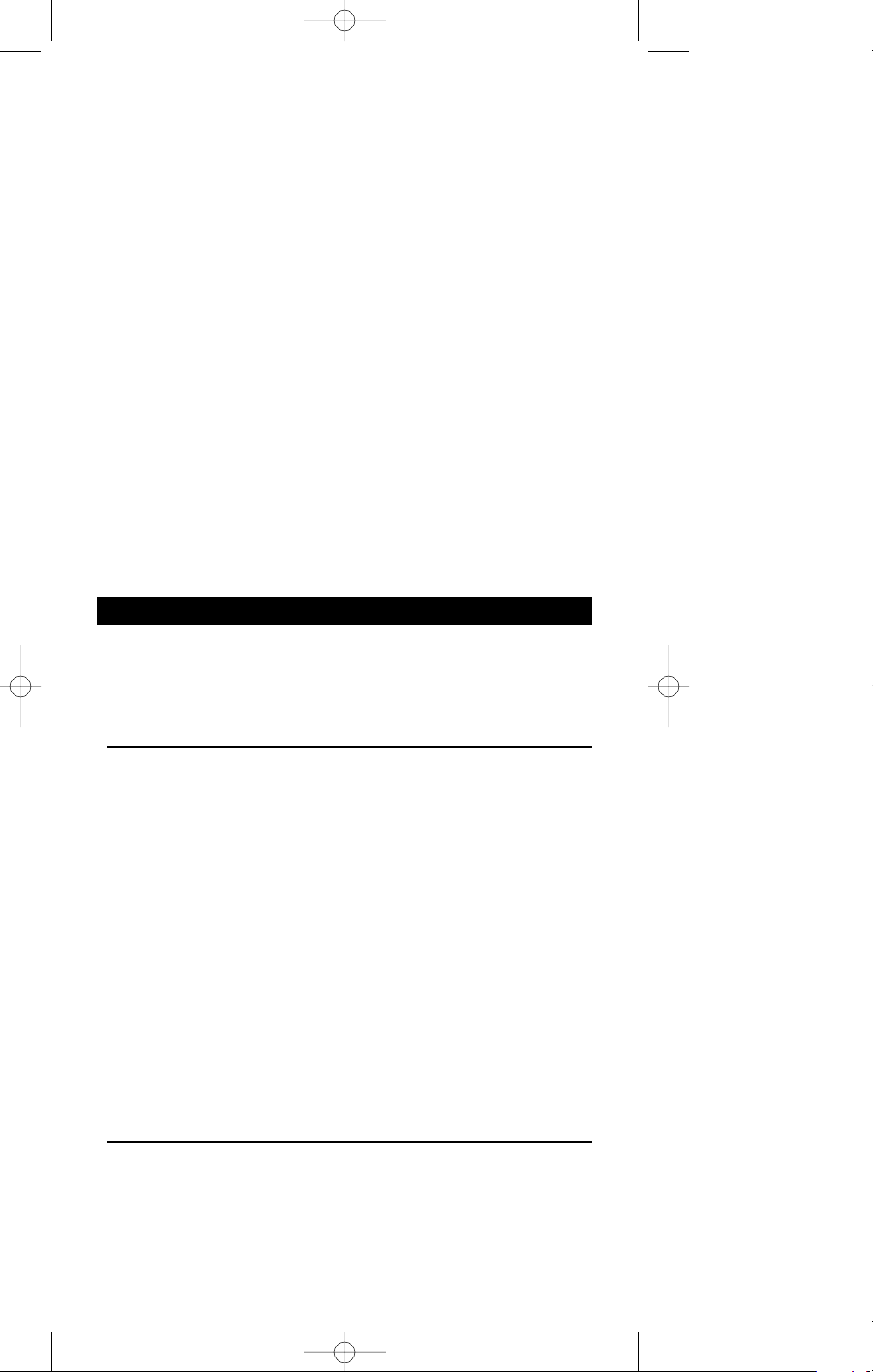
FRANÇAIS
17
2 Utilisez les touches de sélection pour vous déplacer dans le menu et
sélectionner KEY.
➜ KEY (première ligne)
3 Utilisez les touches SMART CONTROLS pour sélectionner MACRO.
➜ MACRO (seconde ligne)
4 Confirmez votre sélection à l’aide de la touche SEND.
5 Utilisez les touches SMART CONTROLS pour sélectionner l’appareil sur lequel
vous souhaitez installer la macro.
➜ TV (par exemple, sur la seconde ligne)
6 Confirmez votre sélection à l’aide de la touche SEND.
7 En mode TV, appuyez sur une touche dans laquelle la macro sera stockée.
➜ MACRO (première ligne)
➜ START (seconde ligne)
Remarques: - Appuyez sur les touches dans l’ordre selon lequel vous souhaitez que vos
appareils réagissent.
- La touche Pause, les touches SMART CONTROLS et les touches situées en
dessous de la ligne de séparation peuvent être des touches macro.
- Sélectionnez une fonction avancée à l’aide des touches SMART CONTROLS et
appuyez sur SEND pour la sélectionner comme touche macro.
- Après avoir appuyé une touche, la mention SMART ADDED s'affiche.
8 Commencez à appuyer sur les touches que vous souhaitez stocker dans la
macro. Si nécessaire, naviguez dans les différents modes et fonctions avancées.
Remarque:Appuyez sur les touches SHIFT + SEND pour stocker une fonction avancée dans
la macro.
9 Appuyez sur SEND.
➜ STORED (seconde ligne)
2. Fonctions avancées
Grâce aux touches SMART CONTROLS programmables, vous pouvez ajouter jusqu’à huit
fonctions spéciales dans chaque mode Dolby Surround, EPG, Showview, Sous-titrage, etc.
Par exemple, si vous avez installé un amplificateur en Dolby Surround, vous pouvez
commander cette opération via une touche SMART CONTROL de la télécommande
RU 865. Plusieurs fonctions sont déjà pré-installées dans sa mémoire. Ces fonctions
peuvent être supprimées ou remplacées par celles de votre choix.
Ajout d’une touche
1 Appuyez sur la touche SETUP et maintenez-la enfoncée jusqu’à ce que la
mention SETUP s’éclaire dans l’afficheur.
➜ DEV (première ligne)
➜ ADD (seconde ligne)
2 Utilisez les touches de sélection pour vous déplacer dans le menu et
sélectionner KEY.
➜ KEY (première ligne)
3 Utilisez les touches SMART CONTROLS pour sélectionner ADD.
➜ ADD (seconde ligne)
4 Appuyez sur SEND.
5 Utilisez les touches SMART CONTROLS pour sélectionner l’appareil auquel vous
souhaitez ajouter une fonction avancée.
➜ AMP (par exemple, sur la seconde ligne)
6 Appuyez sur SEND pour confirmer.
7 Utilisez les touches SMART CONTROLS pour ajouter un libellé de fonction
avancée dans la bibliothèque. (Par exemple,ADD Dolby.)
8 Appuyez sur SEND pour confirmer.
Remarques: - Le code d’une fonction peut être assimilé à partir d’une autre télécommande ou
copié d’un autre mode.
- Grâce à la bibliothèque de libellés spécifiques, Home Cinéma entre autre, vous
pouvez identifier les fonctions spéciales et les stocker en tant que Smart
Controls.
Suppression d’une touche
1 Appuyez sur la touche SETUP et maintenez-la enfoncée jusqu’à ce que la
mention SETUP s’éclaire dans l’afficheur.
➜ DEV (première ligne)
➜ ADD (seconde ligne)
2 Utilisez les touches de sélection pour vous déplacer dans le menu et
sélectionner KEY.
➜ KEY (première ligne)
XP SBC RU 865.1 15-08-2002 10:26 Pagina 17
Page 18
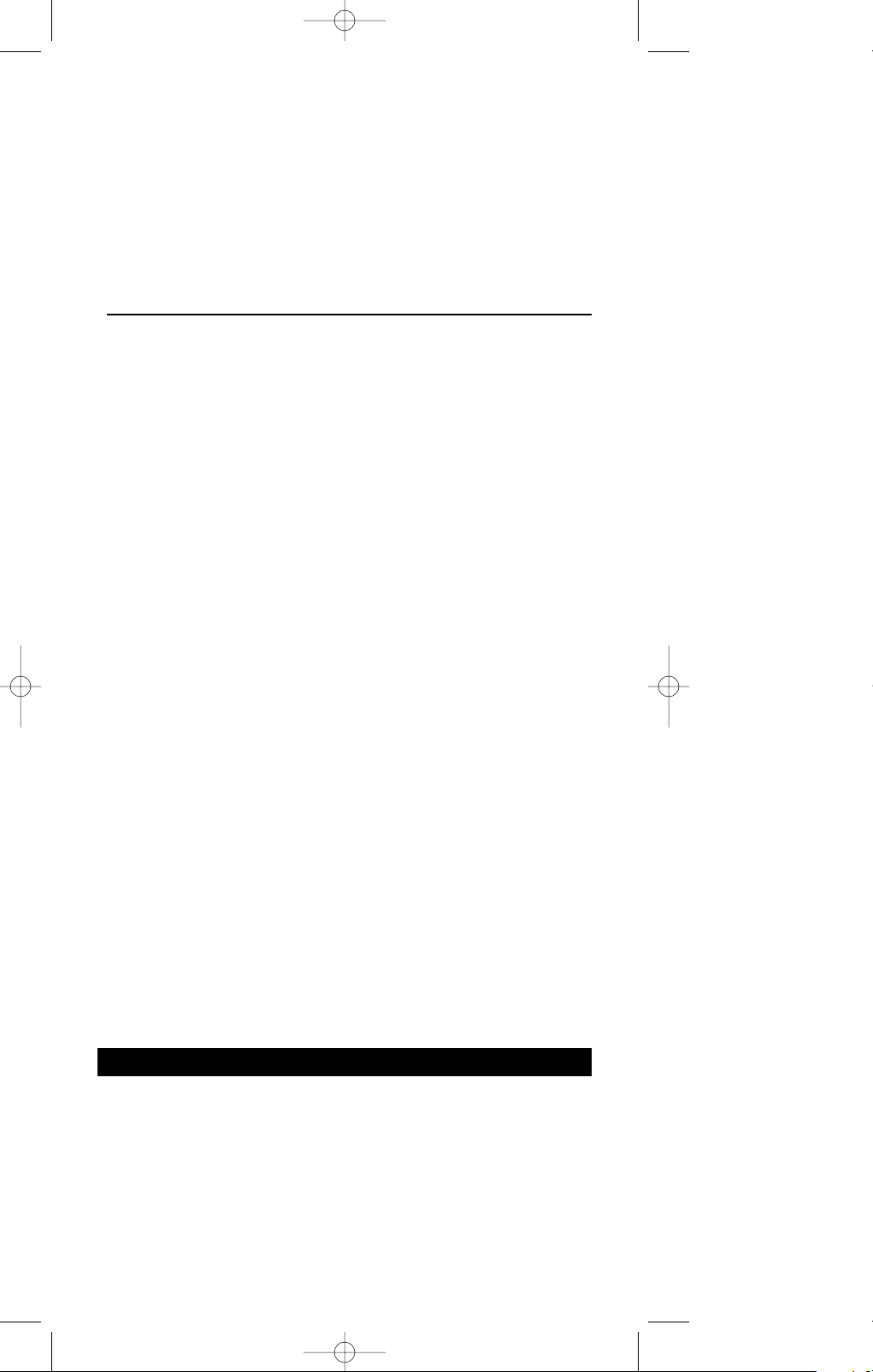
FRANÇAIS
18
3 Appuyez sur les touches SMART CONTROLS pour sélectionner REMOVE.
➜ REMOVE (seconde ligne)
4 Appuyez sur SEND pour confirmer.
5 Utilisez les touches SMART CONTROLS pour sélectionner l’appareil dont vous
souhaitez supprimer une fonction avancée.
➜ AMP (par exemple, sur la seconde ligne)
6 Appuyez sur SEND pour confirmer.
7 Utilisez les touches SMART CONTROLS pour sélectionner la touche de fonction
avancée à supprimer.
8 Appuyez sur SEND pour confirmer.
Réinitialisation de touches
1 Appuyez sur la touche SETUP et maintenez-la enfoncée jusqu’à ce que la
mention SETUP s’éclaire dans l’afficheur.
➜ DEV (première ligne)
➜ ADD (seconde ligne)
2 Utilisez les touches de sélection pour vous déplacer dans le menu et
sélectionner KEY.
➜ KEY (première ligne)
3 Utilisez les touches SMART CONTROLS pour sélectionner RESET.
➜ RESET (seconde ligne)
4 Appuyez sur SEND pour confirmer.
5 Utilisez les touches SMART CONTROLS pour sélectionner l’appareil dont vous
souhaitez réinitialiser les touches.
➜ TV (par exemple, sur la seconde ligne)
6 Appuyez sur SEND pour confirmer.
7 Si vous appuyez sur une touche dans ce mode, la fonction d’origine de la touche
est réinitialisée.
(Les touches situées en dessous de la ligne de séparation, la touche Standby et
les touches SMART CONTROLS peuvent être réinitialisées.)
Remarque: Sélectionnez une fonction avancée à l’aide des touches SMART CONTROLS et
appuyez sur SEND pour lancer la réinitialisation.
Pour réinitialiser toutes les touches d’un appareil:
7 Utilisez les touches SMART CONTROLS pour sélectionner ALL.
➜ ALL (seconde ligne)
8 Utilisez les touches SMART CONTROLS pour sélectionner l’appareil dont vous
souhaitez réinitialiser toutes les touches.
➜ SAT (par exemple à la seconde ligne)
9 Appuyez sur SEND pour confirmer.
➜ SURE ? (seconde ligne)
10 Appuyez de nouveau sur SEND pour confirmer.
Remarque:Toutes les programmations sont effacées et la télécommande SBC RU865 retrouve
sa configuration d’origine.
Pour réinitialiser toutes les touches de tous les appareils:
5 Utilisez les touches SMART CONTROLS pour sélectionner All DEVICES.
➜ ALL DEVICES (seconde ligne)
6 Appuyez sur SEND pour confirmer.
➜ SURE ?
7 Appuyez de nouveau sur SEND pour confirmer.
Remarque:Toutes les programmations sont effacées et la télécommande SBC RU865 retrouve
sa configuration d’origine.
3. Mode Home Cinéma
Home Cinéma est un système audio/vidéo intégré qui offre les meilleures qualités du son
et des images. Pour contrôler plusieurs appareils de votre système home cinéma à l’aide
de votre télécommande, le modèle SBC RU865 présente le mode Home Cinéma.
Remarque:Vous ne devez programmer la touche CINEMA de la télécommande SBC RU865
qu’après avoir programmé tous les autres appareils.
La télécommande SBC RU865 est programmée en usine pour faire fonctionner les
téléviseurs, les magnétoscopes, les lecteurs DVD et les amplificateurs en mode CINEMA.
Pour programmer l’ensemble de vos appareils en mode Cinéma, il vous suffit de
procéder comme suit:
XP SBC RU 865.1 15-08-2002 10:26 Pagina 18
Page 19
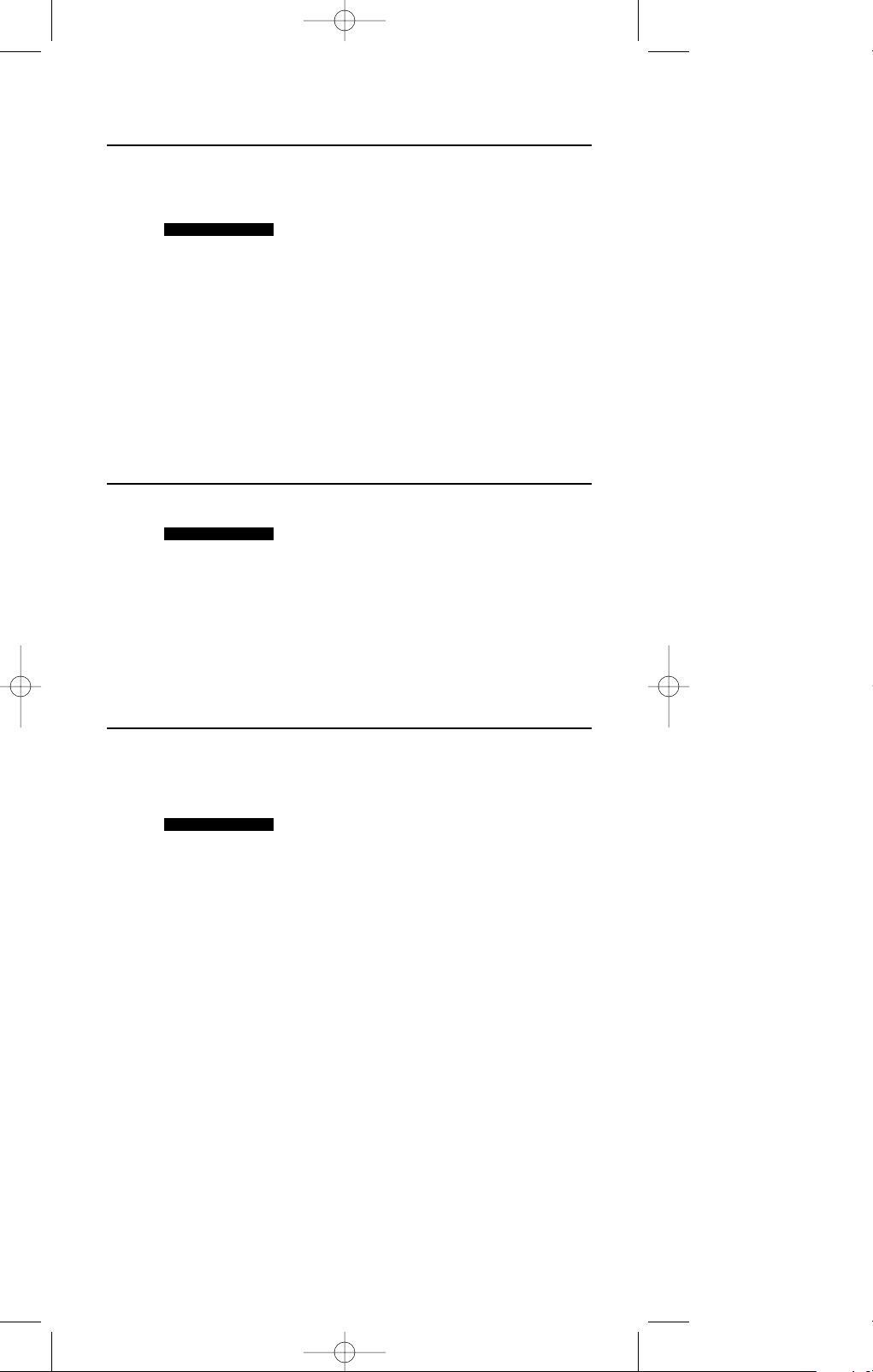
FRANÇAIS
19
Ajout d’un équipement
1 Recherchez la marque du matériel que vous souhaitez ajouter dans la liste des
codes (au centre de ce manuel).
2 Appuyez sur CINEMA pour passer en mode Home Cinéma.
➜
3 Appuyez sur la touche SETUP et maintenez-la enfoncée jusqu’à ce que la
mention SETUP s’éclaire dans l’afficheur.
➜ DEV (première ligne)
➜ ADD (seconde ligne)
4 Appuyez sur SEND pour confirmer.
➜ VCR (par exemple à la seconde ligne)
5 Utilisez les touches SMART CONTROLS pour sélectionner l’appareil à ajouter.
➜ SAT (par exemple, sur la seconde ligne)
6 Appuyez sur SEND pour confirmer.
➜ CODE (première ligne)
7 Utilisez les touches du pavé numérique pour entrer le code.
➜ 1234 (par exemple à la seconde ligne)
8 Appuyez sur SEND pour confirmer.
➜ STORED (seconde ligne)
Suppression d’un équipement
1 Appuyez sur CINEMA pour passer en mode Home Cinéma.
➜
2 Appuyez sur la touche SETUP et maintenez-la enfoncée jusqu’à ce que la
mention SETUP s’éclaire dans l’afficheur.
➜ DEV (première ligne)
➜ ADD (seconde ligne)
3 Utilisez les touches SMART CONTROLS pour sélectionner REMOVE.
➜ REMOVE (seconde ligne)
4 Appuyez sur SEND pour confirmer.
5 Utilisez les touches SMART CONTROLS pour sélectionner l’appareil à supprimer.
➜ VCR (par exemple, sur la seconde ligne)
6 Appuyez sur SEND pour confirmer.
➜ REMOVED (seconde ligne)
Définition des touches Home Cinéma
Pour affecter des touches de votre télécommande SBC RU865 à différents appareils en
mode Home Cinéma, il vous suffit de procéder comme suit:
1 Appuyez sur CINEMA pour passer en mode Home Cinéma.
➜
2 Appuyez sur la touche SETUP et maintenez-la enfoncée jusqu’à ce que la
mention SETUP s’éclaire dans l’afficheur.
➜ DEV (première ligne)
➜ ADD (seconde ligne)
3 Utilisez les touches de sélection pour vous déplacer dans le menu et
sélectionner KEY.
➜ KEY (première ligne)
4 Utilisez les touches SMART CONTROLS pour sélectionner DEFINE.
➜ DEFINE (seconde ligne)
5 Utilisez les touches SMART CONTROLS pour sélectionner l’appareil dont vous
souhaitez copier les touches en mode Home Cinéma.
➜ TV (par exemple à la première ligne)
6 Appuyez sur les touches que vous souhaitez copier en mode Home Cinéma.
Remarques: - Vous pouvez répéter cette procédure pour toutes les touches des appareils
installés.
- Chaque touche enfoncée est confirmée par la mention OK qui apparaît dans
l’afficheur
7 Pour terminer la définition des touches Home Cinéma, appuyez sur SEND.
➜ STORED (seconde ligne)
HOME CINEMA
HOME CINEMA
HOME CINEMA
XP SBC RU 865.1 15-08-2002 10:26 Pagina 19
Page 20
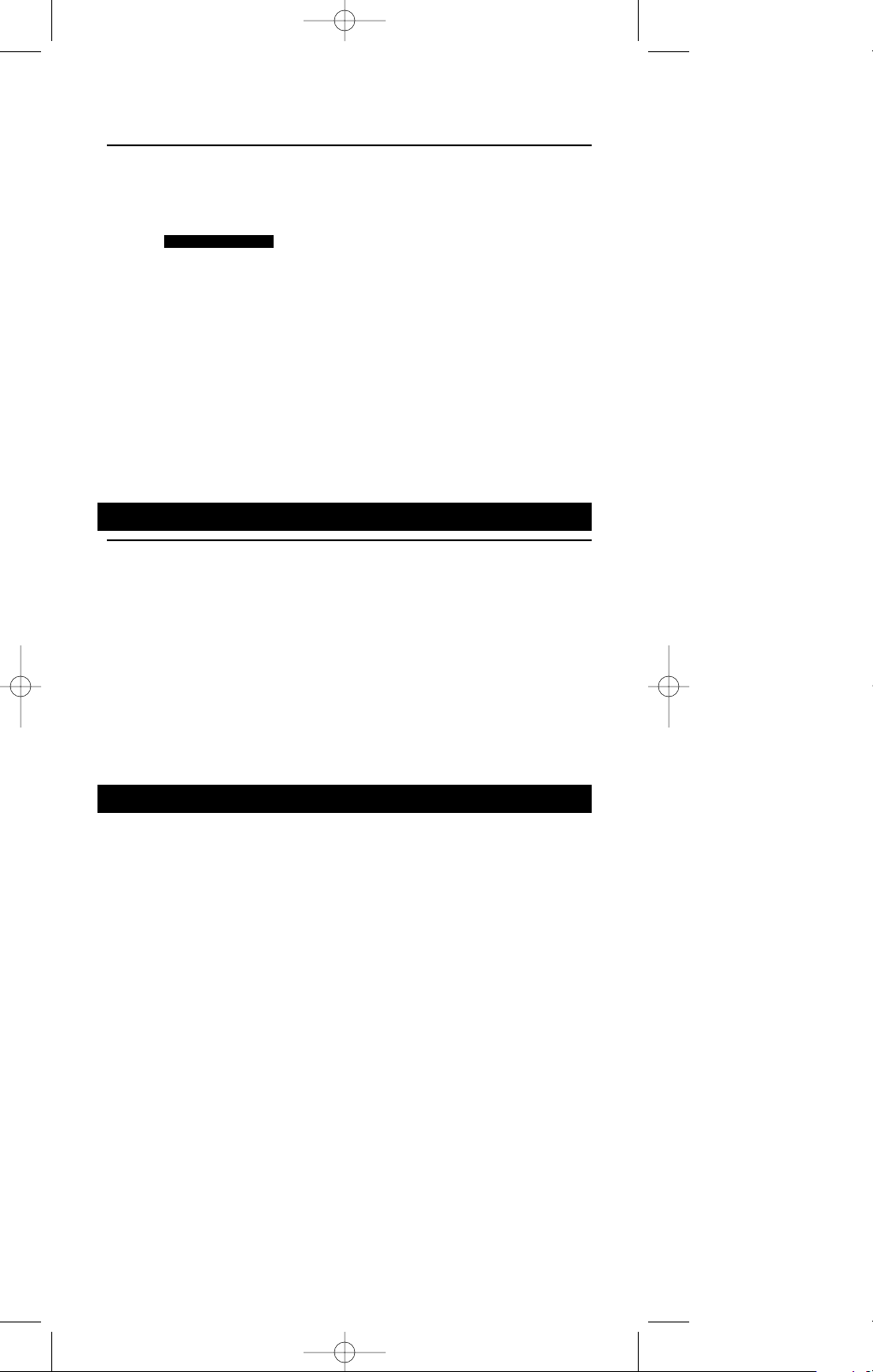
FRANÇAIS
20
Réinitialisation des touches Home Cinéma
Pour réinitialiser des touches de votre télécommande SBC RU865 aux fonctions d’origine
Home Cinéma, procédez comme suit:
1 Appuyez sur CINEMA pour passer en mode Home Cinéma.
➜
2 Appuyez sur la touche SETUP et maintenez-la enfoncée jusqu’à ce que la
mention SETUP s’éclaire dans l’afficheur.
➜ DEV (première ligne)
➜ ADD (seconde ligne)
3 Utilisez les touches de sélection pour vous déplacer dans le menu et
sélectionner KEY.
➜ KEY (première ligne)
4 Utilisez les touches SMART CONTROLS pour sélectionner RESET.
➜ RESET (seconde ligne)
5 Confirmez votre sélection à l’aide de la touche SEND.
6 Appuyez sur la ou les touche(s) à réinitialiser.
7 Appuyez sur SEND pour confirmer.
➜ DONE (seconde ligne)
Remarque: Chaque touche enfoncée est confirmée par la mention OK qui apparaît dans
l’afficheur.
4. Fonctions supplémentaires
Configuration de l’éclairage de fond
1 Appuyez sur la touche SETUP et maintenez-la enfoncée jusqu’à ce que la
mention SETUP s’éclaire dans l’afficheur.
➜ DEV (première ligne)
➜ ADD (seconde ligne)
2 Utilisez les touches de sélection pour vous déplacer dans le menu et
sélectionner LIGHT.
➜ LIGHT (première ligne)
3 Utilisez les touches SMART CONTROLS pour sélectionner OFF
(pas d’éclairage), 5 ou 15 secondes d’éclairage de fond.
➜ OFF (par exemple à la seconde ligne)
4 Appuyez sur SEND pour confirmer.
Remarque : Si l’éclairage de fond est utilisé en continu, les piles s’useront plus rapidement.
Besoin d’aide ?
Si vous avez des questions à propos de la télécommande SBC RU865 ou si vous avez
besoin d’aide, n’hésitez pas à appeler le numéro vert ou envoyez un message électronique
! Le numéro de téléphone et l’adresse de courrier électronique figurent à la section de la
liste des codes dans ce manuel.
Avant de nous appeler ou de nous envoyer un message électronique, commencez par
lire attentivement le présent manuel.Vous serez ainsi en mesure de résoudre la plupart
de vos problèmes.
Néanmoins, si vous ne trouvez pas de réponse à certaines de vos questions, prenez note
de votre équipement à la fin de la section de la liste des codes de ce manuel. (N’oubliez
pas de mentionner ces informations dans votre message électronique.) Ceci permettra à
nos opérateurs de vous aider plus rapidement.
Vérifiez les numéros des modèles dans le manuel de votre équipement ou à l’arrière des
appareils. Lorsque vous appelez notre numéro vert, veillez à vous trouver près de votre
équipement, de façon à ce que nos opérateurs puissent vous aider à vérifier les
fonctionnalités de votre télécommande.
Le numéro de modèle de votre télécommande universelle Philips est le suivant:
SBC RU865
Date d’achat: ____/____/____
Jour/mois/année
HOME CINEMA
XP SBC RU 865.1 15-08-2002 10:26 Pagina 20
Page 21

ESPAÑOL
21
Introducción
SBC RU865
¡Acaba de hacer una estupenda elección comprando este mando a distancia universal
Philips! Realiza el trabajo de hasta seis mandos a distancia y está programado para
realizar las funciones más comunes de casi todas las marcas de TV,VCR, sintonizador de
satélite, aparato decodificador de cable, reproductor de CD, reproductor de DVD,
sintonizador, amplificador y sistema de cine doméstico (Home Cinema). Puede incluso
copiar los códigos de otros mandos a distancia no incluidos en su memoria. Pero, lo mejor
de todo es que se configura rápidamente y es fácil de usar, y con la retroiluminación de
la pantalla, puede usarlo incluso en ambientes donde hay poca luz.
Mandos
1 SET UP permite el acceso al menú de ajustes del SBC RU865
2 Visualizador
3 CINEMA activa y desactiva el modo de cine doméstico
4 Botones de selección de dispositivos cambian entre los modos de dispositivo
5 H (SEND) activa la función de control inteligente seleccionada
6 Smart Controls cambian entre las funciones especiales del dispositivo
seleccionado
7 MENU enciende el menú (y lo apaga si así es en su mando a distancia original)
8 Cursor arriba/abajo/izquierda/derecha para desplazarse por el menú
9 b Entrada de vídeo selecciona la entrada de vídeo
0 Volumen subir/bajar aumenta o disminuye el volumen
! Teclado numérico para la selección directa de canales y otras funciones
@ Shift (desplazamiento) mantenga pulsado este botón al mismo tiempo que pulsa
otros para acceder a funciones adicionales (si están disponibles en su
aparato) Por ejemplo:
TV:
S(hift) + Menu – Menú apagado
S(hift) + 8 – Para ajustar el brillo y el color
Pruebe estas y otras combinaciones en su equipo para averiguar qué
funciones están disponibles
# B (STANDBY) apaga el dispositivo (y lo enciende si es así en su mando a
distancia original)
$ OK confirma las selecciones del menú
%
22
cambia al canal anterior
^ Canal más/menos cambia al canal siguiente/anterior
& c (MUTE) conecta y desconecta el sonido
* 3 cambia la selección de canales de uno y dos dígitos y el visualizador
( para TV FastText para DVD/VCR
rojo 5 Rebobinado
verde 9 Avance
azul 6 Pausa
amarillo ; Pausa
blanco 2 Reproducción
0 Grabación
¡No se olvide de las pilas!
Para utilizar el SBC RU865 necesitará tres pilas de 1,5 V, tipo UM3,
LR6 o AA. No olvide cambiar las pilas al menos una vez al año. El RU865
tiene la característica de que no perderá los códigos programados
o copiados cuando las pilas estén gastadas.
Le recomendamos que utilice pilas Philips Longlife o Powerlife.
Veamos
Una vez que haya colocado las pilas, su mando a distancia estará listo para funcionar con
prácticamente cualquier TV,VCR, DVD o amplificador Philips. Simplemente pulse los
botones de selección de dispositivos (como se indica más abajo) para seleccionar el
dispositivo Philips que desee utilizar. Si desea utilizarlo con otras marcas deberá
configurarlo primero, vea el capítulo 1.‘Configuración’.
El mando SBC RU865 posee seis modos de operación para activar seis aparatos
diferentes.TV,VCR, DVD y AMP son los modos de dispositivo predeterminados. Los dos
restantes pueden elegirse entre una gama de 18 dispositivos. Para crear una lista personal
de modos de dispositivo basta con añadir y eliminar dispositivos y realizar cualquier
XP SBC RU 865.1 15-08-2002 10:26 Pagina 21
-
Page 22

combinación de seis dispositivos de la librería. El LCD (visualizador de cristal líquido)
muestra el modo de dispositivo que está activado. Para cambiar entre los modos de
dispositivo, basta con pulsar los botones de selección de dispositivos. Con los botones
SMART CONTROLS (controles inteligentes) programables, puede añadirse cualquier
función a cada dispositivo instalado.
En el modo HOME CINEMA (cine doméstico), las principales funciones de TV, DVD y
amplificador son muy fáciles de seleccionar. Basta con pulsar el botón CINEMA y, sin
necesidad de cambiar el modo de dispositivo, podrán utilizarse las funciones clave básicas
de los dispositivos de cine doméstico. Para obtener más información, consulte el capítulo 3.
‘Modo Home Cinema’.
1. Configuración
Este mando a distancia está preparado para funcionar con la mayoría de TVs,VCRs,
sintonizadores satélite, reproductores de CD, reproductores DVD, sintonizadores,
amplificadores y sistemas de cine doméstico. Si desea utilizarlo con aparatos de otras
marcas tendrá que configurarlo primero. Gracias al ’Simple System Set-up’ (sistema de
fácil configuración) de Philips, esto solo le llevará un momento.
Existen dos modos de configuración:
- modo de configuración normal: para configurar funciones clave básicas de cada
dispositivo instalado.
- modo de configuración de cine doméstico: para configurar funciones clave básicas del
sistema de cine doméstico.
Añadir dispositivo
1 Busque la marca del dispositivo que desea utilizar en la lista de códigos (mitad de
este manual).
2 Encienda el dispositivo que desea añadir.
3 Pulse el botón SETUP y manténgalo presionado hasta que se encienda en el
visualizador.
➜ DEV (primera línea)
➜ ADD (segunda línea)
4 Confirme la selección con el botón SEND.
➜ SAT (segunda línea)
5 Utilice los botones SMART CONTROLS para seleccionar el dispositivo que se va
a añadir.
➜ CABLE (por ejemplo - segunda línea)
6 Confirme la selección con el botón SEND.
➜ CODE (primera línea)
7 Utilice las teclas numéricas para introducir el código.
➜1234 (por ejemplo - segunda línea)
8 Confirme la selección con el botón SEND.
➜ STORED (segunda línea)
9 Pulse cualquier botón para comprobar si el código es correcto y el dispositivo
responde.
Si el dispositivo no responde o no todos los botones funcionan correctamente, el código
es incorrecto. En ese caso, consulte la sección ‘Cambiar código de dispositivo’ que
aparece a continuación Cambiar código de dispositivo’ que aparece a continuación.
Eliminar dispositivo
1 Pulse el botón SETUP y manténgalo presionado hasta que se encienda en el
visualizador.
➜ DEV (première ligne)
➜ ADD (seconde ligne)
2 Utilice los botones SMART CONTROLS para seleccionar REMOVE.
➜ REMOVE(segunda línea)
3 Confirme la selección con el botón SEND.
➜ TV (segunda línea)
4 Utilice los botones SMART CONTROLS para seleccionar el dispositivo que se va
a eliminar.
➜ VCR (por ejemplo - segunda línea)
5 Confirme la selección con el botón SEND.
➜ REMOVED (segunda línea)
ESPAÑOL
22
XP SBC RU 865.1 15-08-2002 10:26 Pagina 22
Page 23

ESPAÑOL
23
Cambiar código de dispositivo
1 Si el código introducido no es correcto, busque el siguiente código en la lista de
códigos (mitad de este manual).
2 Pulse el botón SETUP y manténgalo presionado hasta que se encienda en el
visualizador.
➜ DEV (première ligne)
➜ ADD (seconde ligne)
3 Utilice los botones SMART CONTROLS para seleccionar CODE.
➜ CODE (segunda línea)
4 Confirme la selección con el botón SEND.
➜ TV (segunda línea)
5 Utilice los botones SMART CONTROLS para seleccionar el dispositivo cuyo
código desea cambiar.
➜ VCR (por ejemplo - segunda línea)
6 Confirme la selección con el botón SEND.
➜ CODE (primera línea)
7 Utilice las teclas numéricas para introducir el nuevo código.
➜1234 (por ejemplo - segunda línea)
8 Confirme la selección con el botón SEND.
➜ STORED (segunda línea)
9 Pulse cualquier botón para comprobar si el código es correcto y el dispositivo
responde.
Si el dispositivo sigue sin responder o no todos los botones funcionan correctamente,
repita los pasos anteriores utilizando el siguiente código de la lista de códigos.
Si no encuentra el código correcto en la lista de códigos, consulte el capítulo
‘Autobúsqueda’ que aparece a continuación.
Autobúsqueda
Si no encuentra el código del dispositivo, el sistema de autobúsqueda patentado por Philips
comprueba todos los códigos, uno tras otro, hasta que encuentra el más apropiado.
Asegúrese de que el dispositivo está encendido. Notará que se ha elegido el código
correcto al apagarse el aparato.
1 Encienda el dispositivo que desea añadir.
Si desea añadir un VCR, asegúrese de que tiene una cinta insertada y de que ésta se
está reproduciendo. En cuanto se encuentre el código correcto, la cinta dejará de
reproducirse.
2 Pulse el botón SETUP y manténgalo presionado hasta que se encienda en el
visualizador.
➜ DEV (primera línea)
➜ ADD (segunda línea)
3 Utilice los botones de selección de dispositivos para seleccionar SEARCH.
➜ SEARCH (segunda línea)
4 Utilice los botones SMART CONTROLS para seleccionar el dispositivo cuyo
código desea buscar.
➜ TV (por ejemplo - segunda línea)
5 Confirme la selección con el botón SEND.
➜ Cada vez que se transmite un código, éste aparece en el visualizador. Hay un
período de transmisión entre códigos de 1,5 segundos. Cuando encuentra el
código correcto, el dispositivo se apaga.
6 Pulse en seguida SEND para detener la búsqueda
➜ El visualizador muestra el aparato seleccionado y su código.
En caso de que perdiese el código correcto porque el proceso de búsqueda fuera
demasiado lejos, vuelva a conectar el dispositivo y pulse A SMARTCONTROLS para
volver a enviar el código anterior. Siga pulsando A SMARTCONTROLS repetidamente
hasta que el aparato se desconecte.
7 Una vez que haya encontrado el código correcto, pulse SEND para conservarlo
en la memoria de su SBC RU865.
En el caso de que ninguno de los códigos funcione o si todavía le faltan algunas de las
funciones de su mando a distancia original, intente resolver el problema con la solución
propuesta en el capítulo ‘Copiar códigos del mando a distancia original’ que aparece a
continuación, o llame a nuestra línea de ayuda.
XP SBC RU 865.1 15-08-2002 10:26 Pagina 23
Page 24
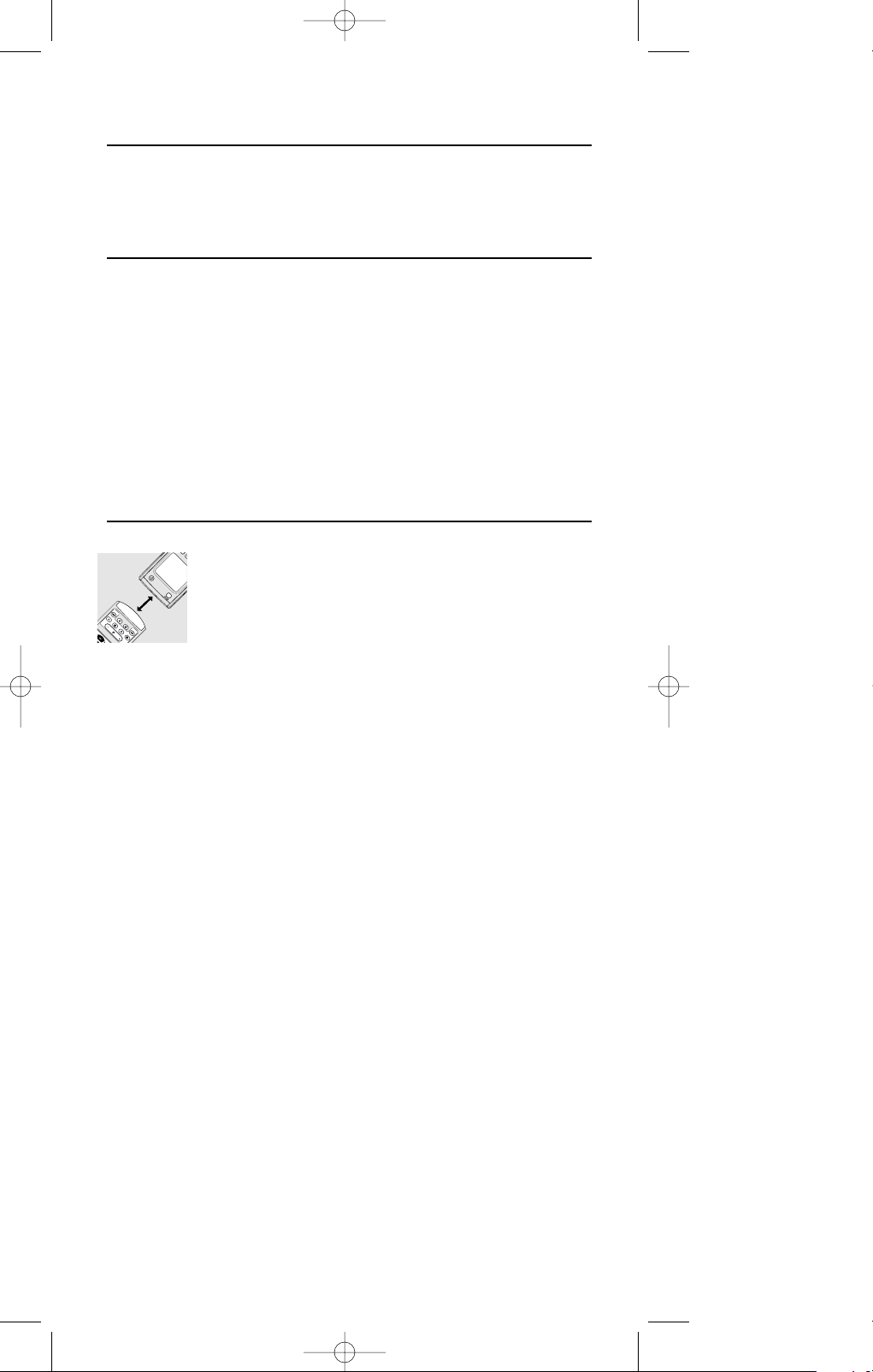
ESPAÑOL
24
Anote el código
Para ahorrar tiempo en caso de que tuviera que volver a configurar el mando de nuevo,
anote el código correcto en el interior del compartimento de las pilas y en la
contraportada de este manual. Aunque haya olvidado anotar el código puede ‘copiarlo’
desde el mando a distancia. Para ello, consulte el capítulo ‘Leer código de dispositivo’ que
aparece a continuación.
Leer código de dispositivo
1 Pulse el botón SETUP y manténgalo presionado hasta que se encienda en el
visualizador.
➜ DEV (primera línea)
➜ ADD (segunda línea)
2 Utilice los botones SMART CONTROLS para seleccionar CODE.
➜ CODE (segunda línea)
3 Confirme la selección con el botón SEND.
4 Utilice los botones de selección de dispositivos para seleccionar el dispositivo
cuyo código desea leer.
➜ TV (por ejemplo - segunda línea)
5 Confirme la selección con el botón SEND.
➜ El código aparece en la pantalla.
6 Confirme la selección con el botón SEND.
➜ STORED (segunda línea)
Copiar códigos del mando a distancia original
Si su equipo no está incluido en la lista de códigos, o si a su mando a
distancia le faltan los códigos específicos, el SBC RU865 tiene la solución.
Puede copiar y replicar códigos desde su mando a distancia original.
Tan sólo tiene que orientar el mando a distancia original hacia el sensor
infrarrojo del SBC RU865.
Coloque los dos mandos a distancia en una superficie plana, separados a
una distancia de entre 3 y 8 centímetros. Asegúrese de que ambos
mandos a distancia tienen pilas nuevas.
1 Pulse el botón SETUP y manténgalo presionado hasta que se encienda en el
visualizador.
➜ DEV (primera línea)
➜ ADD (segunda línea)
2 Utilice los botones de selección de dispositivos para seleccionar KEY.
➜ KEY (primera línea)
3 Utilice los botones SMART CONTROLS para seleccionar LEARN.
➜ LEARN (segunda línea)
4 Confirme la selección con el botón SEND.
➜ LEARN (primera línea)
5 Utilice los botones SMART CONTROLS para seleccionar el dispositivo que se va
a copiar.
➜ TV (por ejemplo - segunda línea)
El SBC RU865 está ahora en modo de aprendizaje y el visualizador muestra el
aparato seleccionado.
6 Confirme la selección con el botón SEND.
7 Pulse uno de los botones del mando a distancia que permiten copiar.
(La tecla Standby (espera), los botones SMART CONTROLS y los botones
situados debajo de la línea de separación permiten copiar.)
➜ ORIGIN (segunda línea)
8 Pulse el botón del mando a distancia original que desee copiar en el otro mando
a distancia.
➜ STORED (segunda línea)
Ha copiado un nuevo código en el SBC RU 865. Si desea copiar más funciones de su mando
a distancia original, vuelva a empezar desde el paso 7. Pulse el botón SETUP para salir del
menú.
Consejo: Elija botones que correspondan a los botones de su mando a distancia
original para poder recordarlos más fácilmente.
XP SBC RU 865.1 15-08-2002 10:26 Pagina 24
Page 25
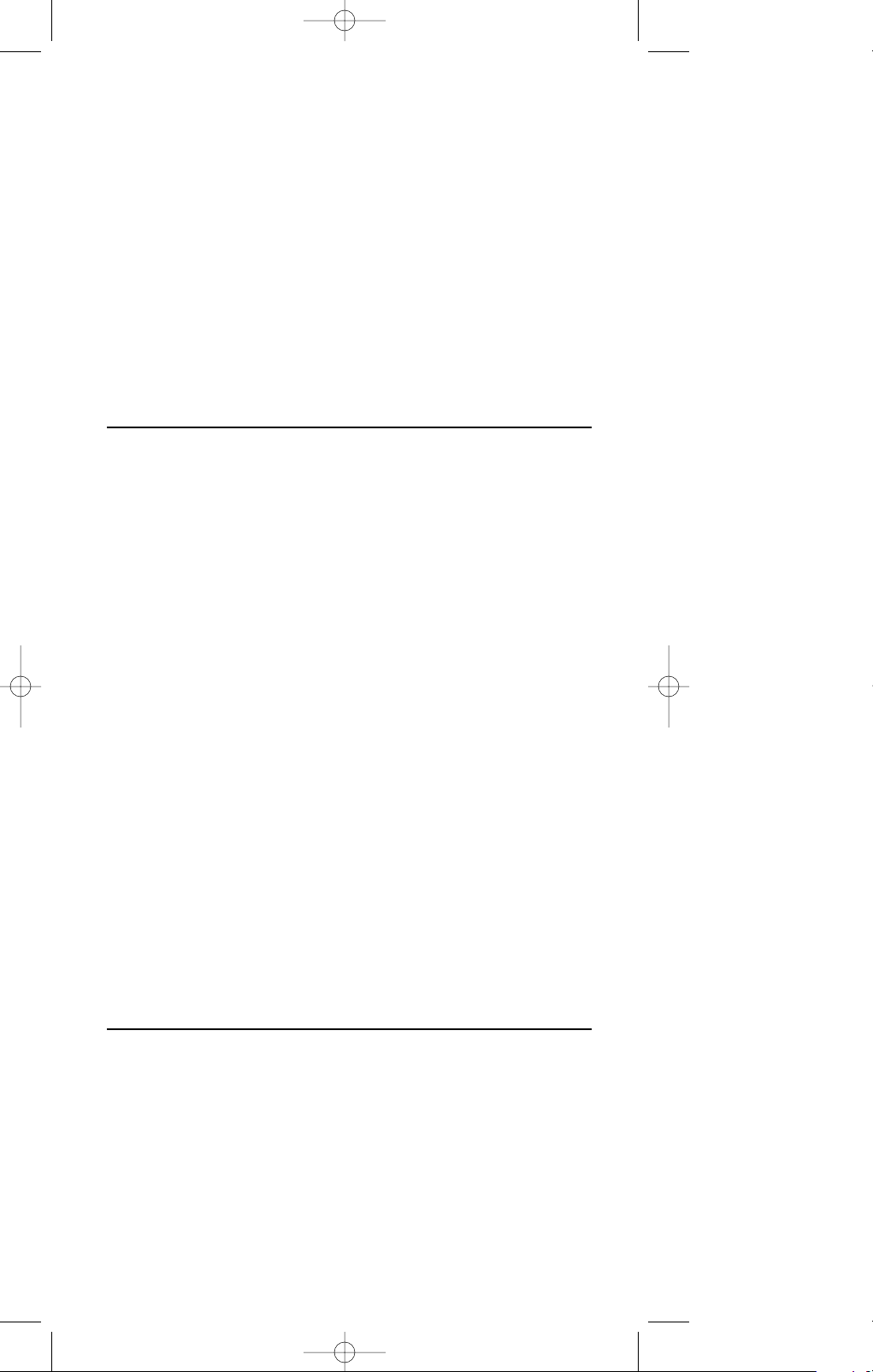
Si el visualizador del SBC RU865 indica ERROR (error) durante un segundo, seguido de
ORIGIN el mando a distancia no ha recibido la señal correctamente. En ese caso,
deberá:
• Modificar ligeramente la distancia entre ambos mandos y volver a probar desde
el paso 1 (pruebe varias veces).
• Esta vez debe pulsar y soltar inmediatamente el botón de la función del mando a
distancia original. En el visualizador debe aparecer STORED, que indica que el
RU865 ha recibido la señal.
• Asegúrese de que ambos mandos a distancia tienen pilas nuevas.
• Intente copiar los códigos en condiciones de iluminación diferentes. La luz de
tubos fluorescentes puede influenciar la señal que está copiando.
El SBC RU865 ha sido diseñado y comprobado rigurosamente, y está listo para copiar
casi todas las señales infrarrojas de mandos a distancia. Ocasionalmente, los fabricantes
utilizan señales infrarrojas que no pueden copiarse a ningún mando a distancia. De todas
formas, intente usar la Autobúsqueda para ver si el código está incluido en nuestra
memoria pre-programada.
Copiar funciones clave
Se pueden copiar funciones clave de botones en un modo de dispositivo (p. ej., modo
TV) en botones de otro modo de dispositivo (p. ej., modo DVD) para que pueda utilizar
diferentes dispositivos sin cambiar el modo. Por ejemplo: puede ajustar la TV en el modo
de espera (Standby) mientras está seleccionado el modo DVD.
1 Pulse el botón SETUP y manténgalo presionado hasta que se encienda en el
visualizador.
➜ DEV (primera línea)
➜ ADD (por ejemplo - segunda línea)
2 Utilice los botones de selección de dispositivos para seleccionar KEY.
➜ KEY (primera línea)
3 Utilice los botones SMART CONTROLS para seleccionar COPY.
➜ COPY (segunda línea)
4 Confirme la selección con el botón SEND.
➜ FROM (primera línea)
5 Utilice los botones SMART CONTROLS para seleccionar el dispositivo cuyas
funciones clave desea copiar.
➜ TV (por ejemplo - segunda línea)
6 Confirme la selección con el botón SEND.
7 Pulse un botón que desee copiar.
(La tecla Standby (espera), los botones SMART CONTROLS y los botones situados
debajo de la línea de separación pueden copiarse.)
Nota: Seleccione una función de control inteligente con los botones SMART CONTROLS
y pulse el botón SEND para copiar dicha función.
➜ TO (primera línea)
8 Utilice los botones SMART CONTROLS para seleccionar el dispositivo en el que
desea copiar la función clave.
➜ DVD (por ejemplo - segunda línea)
9 Confirme la selección con el botón SEND.
10 Pulse el botón en el que desee copiar la función.
➜ STORED (segunda línea)
Nota: Seleccione una función de control inteligente con los botones SMART CONTROLS
y pulse el botón SEND para copiar dicha función.
Botones de macro
Con un botón de macro, puede utilizar varias funciones pulsando un solo botón.
Por ejemplo, puede encender todos los dispositivos instalados pulsando un único botón.
1 Pulse el botón SETUP y manténgalo presionado hasta que se encienda en el
visualizador.
➜ DEV (primera línea)
➜ ADD (por ejemplo - segunda línea)
2 Utilice los botones de selección de dispositivos para seleccionar KEY.
➜ KEY (primera línea)
3 Utilice los botones SMART CONTROLS para seleccionar MACRO.
➜ MACRO (segunda línea)
4 Confirme la selección con el botón SEND.
5 Utilice los botones SMART CONTROLS para seleccionar el dispositivo en el que
desea instalar la macro.
➜ TV (por ejemplo - segunda línea)
ESPAÑOL
25
XP SBC RU 865.1 15-08-2002 10:26 Pagina 25
Page 26

ESPAÑOL
26
ESPAÑOL
6 Confirme la selección con el botón SEND.
7 En el modo TV, pulse el botón en el que desee guardar la macro.
➜ MACRO (primera línea)
➜ START (segunda línea)
Notas: - Pulse los botones en el orden en el que quiera que su equipo responda.
- La tecla Standby (espera), los botones SMART CONTROLS y los botones situados
debajo de la línea de separación pueden ser botones de macro.
- Seleccione una función de control inteligente con los botones SMART CONTROLS
y pulse el botón SEND para seleccionarla como botón de macro.
- Después de pulsar cada tecla, aparece SMART ADDED.
8 Empiece a pulsar los botones que desee guardar en la macro. Si fuera necesario,
desplácese por los diversos modos de dispositivo y funciones de control
inteligente.
Nota: Pulse SHIFT + SEND para guardar una función de control inteligente en la macro.
9 Pulse SEND.
➜ STORED (segunda línea)
2. Controles inteligentes
Con los botones SMART CONTROLS programables, puede añadir hasta ocho funciones
especiales en cada modo de dispositivo. Ej. Dolby Surround, EPG, Showview, Subtitle, etc.
Por ejemplo: si ha instalado un amplificador con Dolby Surround, puede controlar esa
función a través de una función de SMART CONTROL del RU 865.Ya se han instalado
previamente varias funciones en la memoria del RU 865. Estas funciones pueden
eliminarse o sustituirse por las funciones que desee.
Añadir botón
1 Pulse el botón SETUP y manténgalo presionado hasta que se encienda en el
visualizador.
➜ DEV (primera línea)
➜ ADD (por ejemplo - segunda línea)
2 Utilice los botones de selección de dispositivos para seleccionar KEY.
➜ KEY (primera línea)
3 Utilice los botones SMART CONTROLS para seleccionar ADD.
➜ ADD (segunda línea)
4 Pulse SEND.
5 Utilice los botones SMART CONTROLS para seleccionar el dispositivo del que
desee añadir una función de control inteligente.
➜ AMP (por ejemplo - segunda línea)
6 Pulse SEND para confirmar la selección.
7 Utilice los botones SMART CONTROLS para seleccionar el botón de control
inteligente que se va a añadir (por ejemplo,ADD Dolby).
8 Pulse SEND para confirmar la selección.
Notas: - El código de una función puede copiarse de otro mando a distancia o de otro modo
de dispositivo.
- Con la librería de etiquetas específicas de Home Cinema y otras pueden etiquetarse
las más variadas funciones y guardarse como controles inteligentes.
Eliminar botón
1 Pulse el botón SETUP y manténgalo presionado hasta que se encienda en el
visualizador.
➜ DEV (primera línea)
➜ ADD (por ejemplo - segunda línea)
2 Utilice los botones de selección de dispositivos para seleccionar KEY.
➜ KEY (primera línea)
3 Pulse los botones SMART CONTROLS para seleccionar REMOVE.
➜ REMOVE (segunda línea)
4 Pulse SEND para confirmar la selección.
5 Utilice los botones SMART CONTROLS para seleccionar el dispositivo del que
desee eliminar una función de control inteligente.
➜ AMP (por ejemplo - segunda línea)
6 Pulse SEND para confirmar la selección.
7 Utilice los botones SMART CONTROL para seleccionar el botón de control
inteligente que se va a eliminar.
8 Pulse SEND para confirmar la selección.
XP SBC RU 865.1 15-08-2002 10:26 Pagina 26
Page 27

ESPAÑOL
27
Restablecer botones
1 Pulse el botón SETUP y manténgalo presionado hasta que se encienda en el
visualizador.
➜ DEV (primera línea)
➜ ADD (segunda línea)
2 Utilice los botones de selección de dispositivos para seleccionar KEY.
➜ KEY (primera línea)
3 Utilice los botones SMART CONTROLS para seleccionar RESET.
➜ RESET (segunda línea)
4 Pulse SEND para confirmar la selección.
5 Utilice los botones SMART CONTROLS para seleccionar el dispositivo en el que
desea restablecer botones.
➜ TV (por ejemplo - segunda línea)
6 Pulse SEND para confirmar la selección.
7 Si se pulsa un botón en el modo de dispositivo seleccionado, se restablecerán los
ajustes de fábrica de dicho botón.
(Los botones situados debajo de la línea de separación, la tecla Standby (espera)
y los botones SMART CONTROLS pueden restablecerse.)
Nota: Seleccione una función de control inteligente con los botones SMART CONTROLS
y pulse el botón SEND para restablecerla.
Para restablecer todos los botones de un dispositivo:
7 Utilice los botones SMART CONTROLS para seleccionar ALL.
➜ ALL (segunda línea)
8 Utilice los botones SMART CONTROLS para seleccionar el dispositivo en el que
desea restablecer todos los botones.
➜ SAT (por ejemplo - segunda línea)
9 Pulse SEND para confirmar la selección.
➜ SURE ? (segunda línea)
10 Pulse SEND de nuevo para confirmar la selección.
Nota: El programa completo se borra y su mando vuelve a la configuración por defecto.
Para restablecer todos los botones de todos los dispositivos:
5 Utilice los botones SMART CONTROLS para seleccionar All DEVICES.
➜ ALL DEVICES (segunda línea)
6 Pulse SEND para confirmar la selección.
➜ SURE ?
7 Pulse SEND de nuevo para confirmar la selección.
Nota: El programa completo se borra y su mando vuelve a la configuración por defecto.
3. Modo Home Cinema
Home Cinema (cine doméstico) es un sistema integrado A/V que le ofrece lo mejor en
sonido y visión. Para controlar más dispositivos del sistema Home Cinema con el mando
a distancia, el SBC RU865 ofrece el modo Home Cinema.
Nota: El botón CINEMA de su SBC RU865 deberá programarse sólo después de haber
programado el resto de los aparatos.
El mando SBC RU865 viene predeterminado de fábrica para funcionar con TVs,VCRs,
reproductores de DVD y amplificadores en el modo CINEMA. Para programar el grupo
de dispositivos en el modo Cinema, sólo tiene que realizar lo siguiente:
Añadir dispositivo
1 Busque la marca del dispositivo que desea añadir en la lista de códigos (mitad de
este manual).
2 Pulse CINEMA para acceder al modo Home Cinema.
➜
3 Pulse el botón SETUP y manténgalo presionado hasta que se encienda en el
visualizador.
➜ DEV (primera línea)
➜ ADD (segunda línea)
4 Pulse SEND para confirmar la selección.
➜ VCR (por ejemplo - segunda línea)
5 Utilice los botones SMART CONTROLS para seleccionar el dispositivo que se va
a añadir.
➜ SAT (por ejemplo - segunda línea)
HOME CINEMA
XP SBC RU 865.1 15-08-2002 10:26 Pagina 27
Page 28
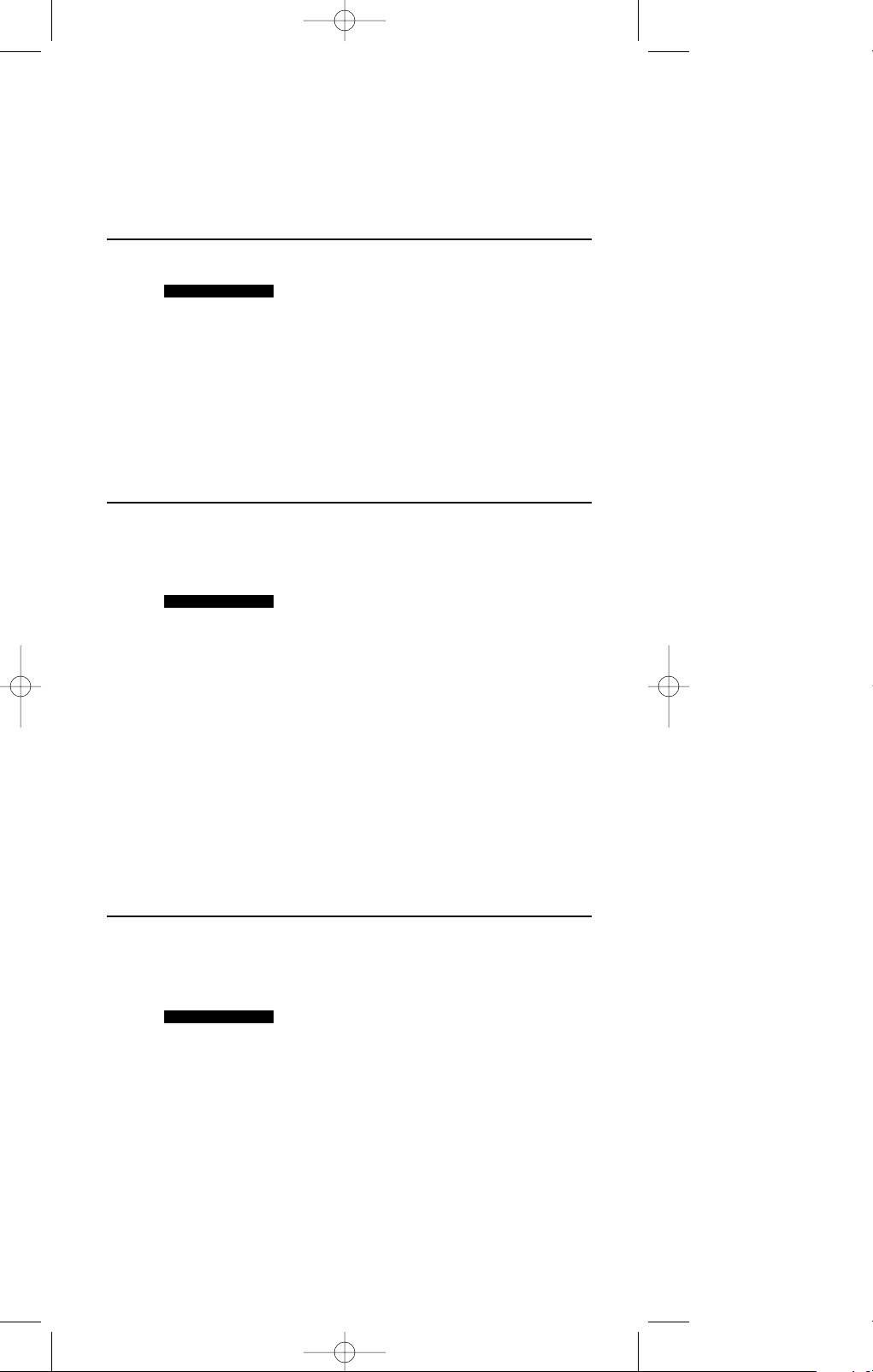
ESPAÑOL
28
6 Pulse SEND para confirmar la selección.
➜ CODE (primera línea)
7 Utilice las teclas numéricas para introducir el código.
➜ 1234 (por ejemplo - segunda línea)
8 Pulse SEND para confirmar la selección.
➜ STORED (segunda línea)
Eliminar dispositivo
1 Pulse CINEMA para acceder al modo Home Cinema.
➜
2 Pulse el botón SETUP y manténgalo presionado hasta que se encienda en el
visualizador.
➜ DEV (primera línea)
➜ ADD (segunda línea)
3 Utilice los botones SMART CONTROLS para seleccionar REMOVE.
➜ REMOVE (segunda línea)
4 Pulse SEND para confirmar la selección.
5 Utilice los botones SMART CONTROLS para seleccionar el dispositivo que se va
a eliminar.
➜ VCR (por ejemplo - segunda línea)
6 Pulse SEND para confirmar la selección.
➜ REMOVED (segunda línea)
Definir los botones de Home Cinema
Para asignar los diversos botones del SBC RU865 a diferentes dispositivos en el modo
Home Cinema, simplemente realice lo siguiente:
1 Pulse CINEMA para acceder al modo Home Cinema.
➜
2 Pulse el botón SETUP y manténgalo presionado hasta que se encienda en el
visualizador.
➜ DEV (primera línea)
➜ ADD (segunda línea)
3 Utilice los botones de selección de dispositivos para seleccionar KEY.
➜ KEY (primera línea)
4 Utilice los botones SMART CONTROLS para seleccionar DEFINE.
➜ DEFINE
5 Utilice los botones SMART CONTROLS para seleccionar el dispositivo del que
desea copiar botones en el modo Home Cinema.
➜ TV (por ejemplo - primera línea)
6 Pulse los botones que desee copiar en el modo Home Cinema.
Notas: - Puede repetir esta operación para todos los botones de cualquiera de los dispositivos
instalados.
- Cada tecla se confirma con OK en el visualizador.
7 Para finalizar la definición de los botones de Home Cinema, pulse SEND.
➜ STORED (segunda línea)
Restablecer los botones de Home Cinema
Para restablecer los diversos botones del SBC RU865 a la función original de Home
Cinema, realice lo siguiente:
1 Pulse CINEMA para acceder al modo Home Cinema.
➜
2 Pulse el botón SETUP y manténgalo presionado hasta que se encienda en el
visualizador.
➜ DEV (primera línea)
➜ ADD (segunda línea)
3 Utilice los botones de selección de dispositivos para seleccionar KEY.
➜ KEY (primera línea)
4 Utilice los botones SMART CONTROLS para seleccionar RESET.
➜ RESET (segunda línea)
5 Confirme la selección con el botón SEND.
6 Pulse el botón o los botones que se van a restablecer.
7 Pulse SEND para confirmar la selección.
➜ DONE (segunda línea)
Nota: Cada tecla se confirma con OK en el visualizador.
HOME CINEMA
HOME CINEMA
HOME CINEMA
XP SBC RU 865.1 15-08-2002 10:26 Pagina 28
Page 29

ESPAÑOL
29
4. Funciones adicionales
Configurar contraluz
1 Pulse el botón SETUP y manténgalo presionado hasta que se encienda en el
visualizador.
➜ DEV (primera línea)
➜ ADD (segunda línea)
2 Utilice los botones de selección de dispositivos para seleccionar LIGHT.
➜ LIGHT (primera línea)
3 Utilice los botones SMART CONTROLS para seleccionar OFF (apagar),
5 ó 15 segundos para el ajuste de contraluz.
➜ OFF (por ejemplo - segunda línea)
4 Pulse SEND para confirmar la selección.
Nota: Si utiliza contraluz de forma continua, las pilas se gastarán antes.
¿Necesita ayuda?
Si tiene alguna duda acerca del SBCRU865, llame a nuestra línea de ayuda o envíe un
mensaje de correo electrónico para recibir asistencia. Encontrará el número de teléfono
y la dirección de correo electrónico en la sección de la lista de códigos de este folleto.
Antes de realizar la llamada o de enviar el mensaje de correo electrónico, lea
atentamente este manual. Encontrará respuestas a la mayoría de sus problemas.
Si no obtiene las respuestas requeridas, tome nota de las características de su aparato en
la sección de la lista de códigos de la parte posterior de este folleto. Incluya esta
información en el mensaje de correo electrónico; de esta forma, nuestros operarios
podrán ayudarle con mayor rapidez y facilidad.
Busque los números de modelo en el manual de instrucciones que acompaña al aparato
o en la parte posterior de dicho aparato.
Cuando llame a nuestra línea de ayuda, tenga a mano el aparato, con el fin de que
nuestros operarios puedan ayudarle a comprobar las funciones del mando a distancia.
El número de modelo de su mando a distancia universal Philips es:
SBC RU865
Fecha de compra: ____/____/____
Día/mes/año
XP SBC RU 865.1 15-08-2002 10:26 Pagina 29
Page 30
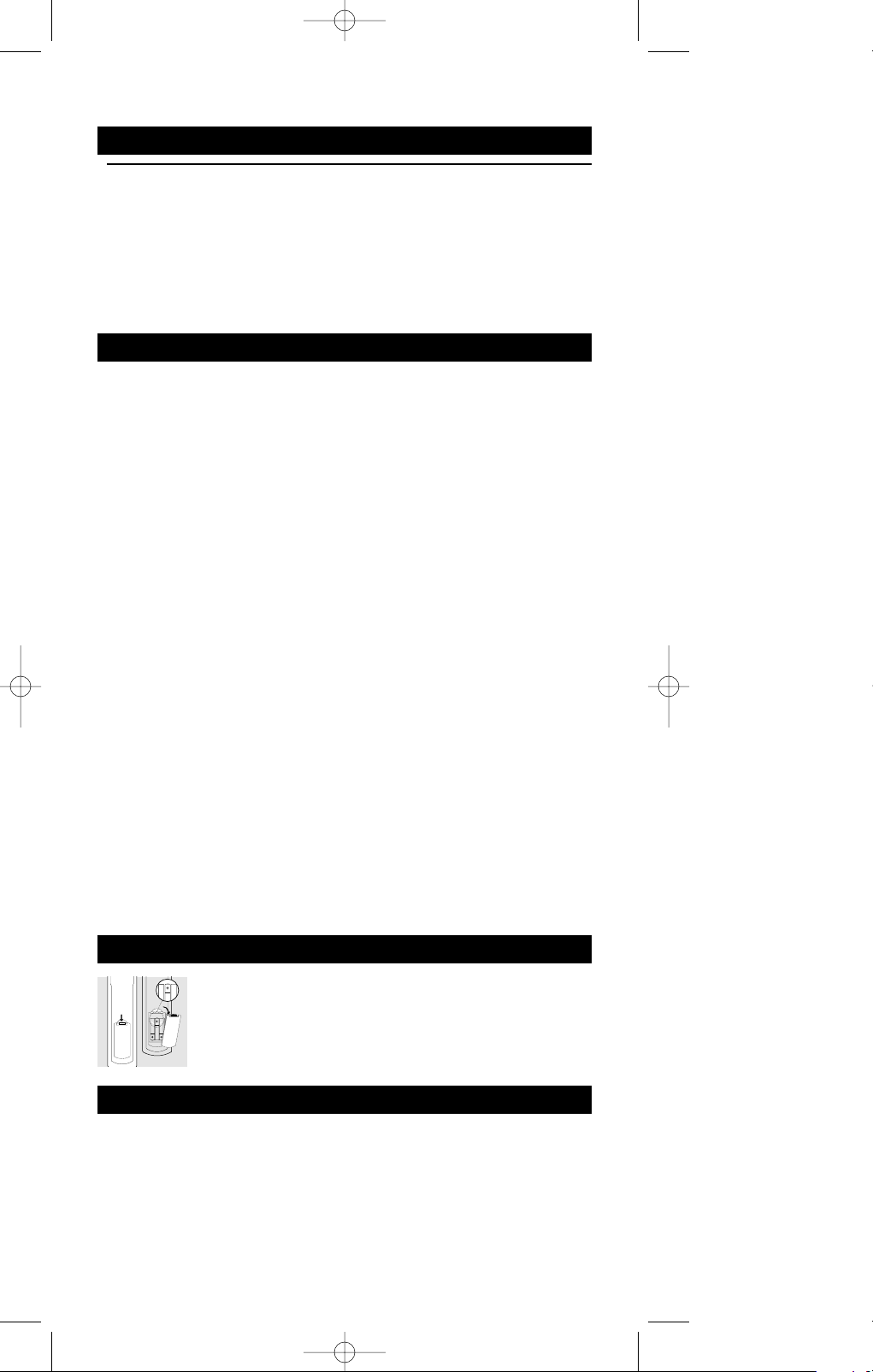
DEUTSCH
30
Einführung
SBC RU865
Sie haben mit dem Kauf dieser Universal-Fernbedienung von Philips eine gute Wahl getroffen!
Sie ersetzt bis zu acht Einzelfernbedienungen und ist darauf vorprogrammiert, nahezu jede
Marke von Fernsehgeräten,Videorecordern, Satellitenempfängern, Kabeldecodern, CD-Spielern,
DVD-Spielern, Empfängern und Verstärkern zu bedienen. Sie kann sogar die Codes von
anderen, nicht vorprogrammier ten Fernbedienungen ‘lernen’. Und das Beste ist, dass sich die
SBC RU865 schnell einstellen lässt und großen Bedienungskomfort bietet. Darüber hinaus
können Sie die Universal-Fernbedienung durch die Hintergrundbeleuchtung auch bei
gedämpftem Licht benutzen!
Bedienelemente
1 SET UP ermöglicht Zugriff auf das Menü zum Einrichten der SBC RU865
2 Anzeige
3 CINEMA Betriebsart Heimkino, kann ein- und ausgeschaltet werden
4 Geräteauswahltasten zum Umschalten zwischen unterschiedlichen Geräten
5
H (SENDEN)
aktiviert die ausgewählte Smart Controls-Funktion
6 Smart Controls ermöglichen es, durch die Sonderfunktionen des jeweils gewählten
Gerätes zu blättern
7 MENU schaltet das Menü ein (und aus, wenn dies mit Ihrer Originalfernbedienung
möglich ist)
8 Cursor auf/ab/links/rechts Mit Cursor auf/ab/links/rechts durchlaufen Sie das Menü
9
b
wählt den Videoeingang
0 Lautstärke auf/ab erhöht die Lautstärke, bzw. senkt die Lautstärke
! Tastenfeld zur Direktwahl der Kanäle und anderer Funktionen
@ Shift diese Taste während der Betätigung anderer Tasten festhalten, um auf
Zusatzfunktionen zuzugreifen (falls an Ihren Geräten vorhanden) Zum Beispiel:
TV:
S(hift) + Menu – Menü aus
S(hift) + 8 – Zur Einstellung von Helligkeit und Farbe
Probieren Sie diese und andere Kombinationen an Ihren Geräten, um auf diese
Weise herauszufinden, welche Funktionen vorhanden sind.
#
B
(STANDBY) schaltet Ihr Gerät aus (und ein, wenn dies mit Ihrer
Originalfernbedienung möglich ist)
$ OK bestätigt die jeweilige Auswahl aus dem Menü
%
22
schaltet zum vorigen Programm
^ Kanal auf/Kanal ab schaltet auf den nächsten/vorhergehenden Kanal um
&
c
(STUMMSCHALTUNG) schaltet den Ton ab und wieder ein
*
3
schaltet von der einstelligen auf die zweistellige Kanalwahl und Anzeige um
( für Bildschirmtext fürDVD/VCR
rot 5 Rückspulen
grün 9 Stopp
blau 6 Vorspulen
gelb ; Pause
weiß 2 Wiedergabe
0 Aufnahme
Batterien nicht vergessen!
Für den Betrieb der SBC RU865 benötigen Sie drei 1,5 V-Batterien, aber
nur vom Typ UM3, LR6 oder AA. Die RU865 besitzt die einzigartige
Funktion, dass die programmierten oder erlernten Codes bei leeren
Batterien nicht verloren gehen.
Wir empfehlen, Philips Longlife- oder Powerlife-Batterien zu verwenden.
Auf einen Blick
Sobald die Batterien eingesetzt sind, ist die SBC RU865 für die Bedienung der meisten
Philips Fernsehgeräte,Videorecorder, DVD-Spieler und Verstärker bereit. Drücken Sie
einfach die Taste (siehe unten) für das Philips-Gerät, das Sie bedienen möchten.
Für Geräte anderer Marken muss die SBC RU865 erst eingestellt werden - siehe
Kapitel 1,‘Einrichtung’.
XP SBC RU 865.1 15-08-2002 10:26 Pagina 30
-
Page 31

Die SBC RU865 weist sechs Betriebsarten zur Bedienung von sechs unterschiedlichen
Geräten auf. Die voreingestellten Betriebsarten sind Fernsehgerät (TV),Videorecorder
(VCR), DVD und Verstärker (AMP). Die anderen beiden Betriebsarten können aus 18
weiteren unterschiedlichen Geräten ausgewählt werden. Sie können Ihre persönliche
Liste mit Betriebsarten erstellen, indem Sie einfach Geräte hinzufügen und entfernen.
Jede beliebige Kombination von sechs Geräten aus ihrer Bibliothek ist möglich. Die LCD
sagt Ihnen, welche Betriebsart Sie aktiviert haben. Zum Umschalten zwischen
Betriebsarten drücken Sie einfach die Taste des Gerätes, das Sie bedienen wollen. Mit den
programmierbaren SMART CONTROLS kann jedem installierten Gerät jede beliebige
Funktion zugeordnet werden.
In der Betriebsart HEIMKINO stehen die Hauptfunktionen für TV, DVD und Verstärker
zur Verfügung. Einfach die Taste CINEMA drücken, und ohne die Betriebsart wechseln zu
müssen können die wichtigsten Tastenfunktionen Ihrer Heimkinogeräte bedient werden.
Näheres siehe in Kapitel 3,‘Betriebsart Heimkino’.
1. Einrichtung
Die SBC RU865 kann die meisten Fernsehgeräte, Videorecorder, Satellitenempfänger,
DVD-Spieler, CD-Spieler,Tuner,Verstärker und Heimkinosysteme von Philips sofort
bedienen. Für Geräte anderer Marken muss sie erst eingerichtet werden. Dank der
intelligenten Installationshilfe von Philips, dem so genannten ‘Simple System Setup’,
benötigen Sie dazu nur wenige Sekunden!
Es gibt zwei Installationsarten:
- normale Installation: zur Einrichtung der wichtigsten Tastenfunktionen jedes installierten
Geräts.
- Heimkino-Installation: zur Einrichtung der wichtigsten Tastenfunktionen Ihres
Heimkinosystems.
Gerät hinzufügen
1 Schauen Sie den Markennamen des Gerätes, das Sie bedienen möchten, in der
Codeliste nach (in der Mitte dieses Handbuches).
2 Schalten Sie das Gerät, das Sie hinzufügen möchten, ein.
3 Drücken und halten Sie die Taste SETUP, bis in der Anzeige SETUP erscheint.
➜ DEV (erste Zeile)
➜ ADD (zweite Zeile)
4 Drücken Sie zur Bestätigung SENDEN.
➜ SAT (zweite Zeile)
5 Use SMART CONTROLS to select the device to be added.
➜ CABLE (zum Beispiel – zweite Zeile)
6 Drücken Sie zur Bestätigung SENDEN.
➜ CODE (erste Zeile)
7 Geben Sie mit Hilfe der Zahlentasten den Code ein.
➜1234 (zum Beispiel – zweite Zeile)
8 Drücken Sie zur Bestätigung SENDEN.
➜ STORED (zweite Zeile)
9 Drücken Sie eine beliebige Taste, um zu sehen, ob der Code richtig ist und Ihr
Gerät reagiert.
Reagiert das Gerät nicht oder funktionieren nicht alle Tasten einwandfrei, so ist der Code
nicht richtig. In diesem Fall siehe ‘Gerätecode ändern’ weiter unten.
Gerät entfernen
1 Drücken und halten Sie die Taste SETUP, bis in der Anzeige SETUP erscheint.
➜ DEV (erste Zeile)
➜ ADD (zweite Zeile)
2 Verwenden Sie die SMART CONTROLS, um REMOVE auszuwählen.
➜ REMOVE(zweite Zeile)
3 Drücken Sie zur Bestätigung SENDEN.
➜ TV (zweite Zeile)
4 Wählen Sie mit Hilfe der SMART CONTROLS das Gerät aus, das Sie entfernen
möchten.
➜ VCR (zum Beispiel – zweite Zeile)
5 Drücken Sie zur Bestätigung SENDEN.
➜ REMOVED (zweite Zeile)
DEUTSCH
31
XP SBC RU 865.1 15-08-2002 10:26 Pagina 31
Page 32

Gerätecode ändern
1 Falls der eingegebene Code nicht richtig ist, schlagen Sie den nächsten Code in der
Codeliste nach (in der Mitte dieses Handbuches).
2 Drücken und halten Sie die Taste SETUP, bis in der Anzeige SETUP erscheint.
➜ DEV (erste Zeile)
➜ ADD (zweite Zeile)
3 Verwenden Sie die SMART CONTROLS, um CODE auszuwählen.
➜ CODE (zweite Zeile)
4 Drücken Sie zur Bestätigung SENDEN.
➜ TV (zweite Zeile)
5 Verwenden Sie die SMART CONTROLS, um das Gerät auszuwählen, für das Sie
den Code ändern möchten.
➜ VCR (zum Beispiel – zweite Zeile)
6 Drücken Sie zur Bestätigung SENDEN.
➜ CODE (erste Zeile)
7 Geben Sie mit Hilfe der Zahlentasten den neuen Code ein.
➜1234 (zum Beispiel – zweite Zeile)
8 Drücken Sie zur Bestätigung SENDEN.
➜ STORED (zweite Zeile)
9 Drücken Sie eine beliebige Taste, um zu sehen, ob der Code richtig ist und Ihr
Gerät reagiert.
Reagiert das Gerät immer noch nicht oder funktionieren nicht alle Tasten einwandfrei,
so wiederholen Sie die obigen Schritte mit dem nächsten Code aus der Codeliste.
Wenn Sie den richtigen Code nicht in der Codeliste finden können, siehe ‘Autosearch’
im nachfolgenden Abschnitt.
Autosearch
Wenn Sie den Code des Gerätes nicht finden können, prüft die patentierte Suchfunktion
‘Autosearch’ von Philips der Reihe nach alle Codes und findet den richtigen für Sie
heraus! Vergewissern Sie sich, dass Ihr Gerät eingeschaltet ist. Sie wissen, dass der richtige
Code gefunden wurde, wenn sich das Gerät abschaltet.
1 Schalten Sie das Gerät, das Sie hinzufügen möchten, ein.
Wenn Sie einen Videorecorder hinzufügen möchten, vergewissern Sie sich, dass ein Band
eingelegt ist und läuft. Sobald der richtige Code gefunden wurde, hält das Band an.
2 Drücken und halten Sie die Taste SETUP, bis in der Anzeige SETUP erscheint.
➜ DEV (erste Zeile)
➜ ADD (zweite Zeile)
3 Verwenden Sie die SMART CONTROLS, um SEARCH auszuwählen.
➜ SEARCH (zweite Zeile)
4 Verwenden Sie die SMART CONTROLS, um das Gerät auszuwählen, für das Sie
den Code suchen möchten.
➜ TV (zum Beispiel – zweite Zeile)
5 Drücken Sie zur Bestätigung SENDEN.
➜ Jedes Mal, wenn ein Code übertragen wird, wird er auf der LCD angezeigt.
Zwischen Übertragungen besteht ein zeitlicher Abstand von 1,5 Sekunden.
Sobald der richtige Code gefunden wurde, wird das Gerät ausgeschaltet.
6 Sofort SEND drücken, um die Suche abzubrechen.
➜ In der LCD erscheint das ausgewählte Gerät mit seinem Code.
Wenn Sie den richtigen Code verpasst haben, da die Suchaktion zu weit vorangeschritten
ist, schalten Sie das Gerät erneut ein; drücken Sie anschließend A SMARTCONTROLS
um den vorigen Code erneut zu senden. Drücken Sie A SMART CONTROLS wiederholt,
bis sich das Gerät wieder ausschaltet.
7 Haben Sie den richtigen Code gefunden, drücken Sie SENDEN zum Abspeichern
des Codes in der SBC RU865.
In Fällen, in denen keiner der Codes funktioniert oder Sie weiterhin bestimmte
Funktionen Ihrer Originalfernbedienung vermissen, probieren Sie die Lösung aus, die wir
Ihnen im Abschnitt ‘Kopieren der Codes von der Originalfernbedienung’ weiter unten
anbieten, oder rufen Sie unsere Helpline an.
DEUTSCH
32
XP SBC RU 865.1 15-08-2002 10:26 Pagina 32
Page 33

DEUTSCH
33
Notieren Sie den Code!
Zur Zeitersparnis für den Fall, dass einmal eine erneute Einstellung erforderlich werden
sollte, notieren Sie den richtigen Code auf der Innenseite des Batterieschachts und hinten
in diesem Heft. Sollten Sie vergessen haben, den Code zu notieren, können Sie den Code
immer noch aus der SBC RU865 ‘auslesen’.
Siehe hierzu Kapitel ‘Gerätecode lesen’ weiter unten.
Gerätecode lesen
1 Drücken und halten Sie die Taste SETUP, bis in der Anzeige SETUP erscheint.
➜ DEV (erste Zeile)
➜ ADD (zweite Zeile)
2 Verwenden Sie die SMART CONTROLS, um CODE auszuwählen.
➜ CODE (zweite Zeile)
3 Drücken Sie zur Bestätigung SENDEN.
4 Verwenden Sie die SMART CONTROLS, um das Gerät auszuwählen, für das Sie
den Code lesen möchten.
➜ TV (zum Beispiel – zweite Zeile)
5 Drücken Sie zur Bestätigung SENDEN.
➜ Der Code wird auf dem Bildschirm angezeigt.
6 Drücken Sie zur Bestätigung SENDEN.
➜ STORED (zweite Zeile)
Kopieren der Codes von der Originalfernbedienung
Ist Ihr Gerät nicht in der Code-Liste angeführt oder fehlen bestimmte
Codes in Ihrer Fernbedienung, bietet die SBC RU865 die Lösung. Sie
kann Codes Ihrer Originalfernbedienung kopieren und nachbilden.
So geht's... Plazieren Sie Ihre Originalfernbedienung so, dass die
Vorderseite dem Infrarotsensorfenster der SBC RU865 gegenüber liegt.
Legen Sie beide Fernbedienungen im Abstand von 3-8 cm auf einen
flachen Untergrund.
Stellen Sie sicher, dass in beide Fernbedienungen frische Batterien
eingesetzt wurden.
1 Drücken und halten Sie die Taste SETUP, bis in der Anzeige SETUP erscheint.
➜ DEV (erste Zeile)
➜ ADD (zweite Zeile)
2 Wählen Sie mit Hilfe der Geräteauswahltasten KEY aus.
➜ KEY (erste Zeile)
3 Verwenden Sie die SMART CONTROLS, um LEARN auszuwählen.
➜ LEARN (zweite Zeile)
4 Drücken Sie zur Bestätigung SENDEN.
➜ LEARN(erste Zeile)
5 Wählen Sie mit Hilfe der SMART CONTROLS das Gerät aus, dessen Code Ihr
SBC RU865 lernen soll.
➜ TV (zum Beispiel – zweite Zeile)
Die SBC RU865 befindet sich jetzt im Lernbetrieb, und in der LCD erscheint
das ausgewählte Gerät.
6 Drücken Sie zur Bestätigung SENDEN.
7 Drücken Sie auf Ihrer Fernbedienung eine programmierbare Taste.
(Die Tasten unter der Trennlinie, die Standby-Taste und die SMART CONTROLS
sind programmierbar.)
➜ ORIGIN (zweite Zeile)
8 Drücken Sie die Taste auf der Originalfernbedienung, deren Funktion Sie in die
SBC RU865 kopieren möchten.
➜ STORED (zweite Zeile)
Sie haben Ihrer SBC RU 865 einen neuen Code beigebracht.Wollen Sie weitere Funktionen Ihrer
Originalfernbedienung kopieren, beginnen Sie erneut mit Schritt 7. Drücken Sie SETUP, um das
Menü zu schließen.
Tipp:Wählen Sie Tasten aus, die den Tasten Ihrer Originalfernbedienung
entsprechen, um sich diese leichter merken zu können.
XP SBC RU 865.1 15-08-2002 10:26 Pagina 33
Page 34

Wenn die SBC RU865 eine Sekunde lang ERROR anzeigt, gefolgt von ORIGIN, dann
hat die SBC RU865 das Signal nicht korrekt empfangen. In dem Fall:
• Ändern Sie den Abstand zwischen den beiden Fernbedienungen etwas und
versuchen Sie es ab Schritt 1 erneut (probieren Sie dies mehrmals).
• Dieses Mal sollten Sie die Funktionstaste Ihrer Originalfernbedienung drücken und
gleich wieder loslassen. In der LCD sollte STORED erscheinen, was anzeigt,dass
die RU865 das Signal empfangen hat.
• Stellen Sie sicher, dass in beide Fernbedienungen frische Batterien eingesetzt
wurden.
• Versuchen Sie, Ihre Codes unter anderen Lichtbedingungen zu kopieren. Licht
von Leuchtstoffröhren kann das Signal beeinflussen, das Sie kopieren.
Die SBC RU865 wurde sorgfältig entwickelt und eingehend getestet und ist in der Lage,
fast alle Infrarot-Fernbedienungssignale zu kopieren. In einigen seltenen Fällen benutzen
Hersteller Infrarotsignale, die in keine Fernbedienung kopiert werden können. Probieren
Sie aber bitte mit der Suchfunktion ‘Autosearch’, ob der betreffende Code in der
vorprogrammierten Bibliothek enthalten ist.
Tastenfunktionen kopieren
Es ist möglich,Tastenfunktionen von Tasten in einer Betriebsart (z.B.TV) auf Tasten in
einer anderen Betriebsart (z.B. DVD) zu kopieren, so dass Sie unterschiedliche Geräte
bedienen können, ohne die Betriebsart wechseln zu müssen. Zum Beispiel: Sie können TV
auf Standby schalten, während Sie sich in der Betriebsart DVD befinden.
1 Drücken und halten Sie die Taste SETUP, bis in der Anzeige SETUP erscheint.
➜ DEV (erste Zeile)
➜ ADD (zweite Zeile)
2 Wählen Sie mit Hilfe der Geräteauswahltasten KEY aus.
➜ KEY (erste Zeile)
3 Verwenden Sie die SMART CONTROLS, um COPY auszuwählen.
➜ COPY (zweite Zeile)
4 Drücken Sie zur Bestätigung SENDEN.
➜ FROM (erste Zeile)
5 Wählen Sie mit Hilfe der SMART CONTROLS das Gerät aus, von dem Sie
Tastenfunktionen kopieren möchten.
➜ TV (zum Beispiel – zweite Zeile)
6 Drücken Sie zur Bestätigung SENDEN.
7 Drücken Sie eine Taste, die Sie kopieren möchten.
(Es können die Tasten unter der Trennlinie, die Standby-Taste und die
SMART CONTROLS kopiert werden.)
Hinweis:Wählen Sie mit Hilfe der Smart Control-Tasten eine Smart Control-Funktion und
drücken Sie SENDEN um die Funktion zu kopieren.
➜ TO (erste Zeile)
8 Wählen Sie mit Hilfe der SMART CONTROLS-Tasten das Gerät aus, in das Sie
die Tastenfunktionen kopieren möchten
➜ DVD (zum Beispiel – zweite Zeile)
9 Drücken Sie zur Bestätigung SENDEN.
10 Drücken Sie die Taste, auf die Sie die Funktion kopieren möchten.
➜ STORED (zweite Zeile)
Hinweis:Wählen Sie mit Hilfe der Smart Controls-Tasten eine Smart Control Funktion und
drücken Sie SENDEN, um die Funktion zu kopieren.
Makrotasten
Mit Hilfe einer Makrotaste können Sie durch Drücken einer einzigen Taste eine Reihe von
Funktionen ausführen.
1 Drücken und halten Sie die Taste SETUP, bis in der Anzeige SETUP erscheint.
➜ DEV (erste Zeile)
➜ ADD (zweite Zeile)
2 Wählen Sie mit Hilfe der Geräteauswahltasten KEY aus.
➜ KEY (erste Zeile)
3 Verwenden Sie die SMART CONTROLS, um MACRO auszuwählen.
➜ MACRO (zweite Zeile)
4 Drücken Sie zur Bestätigung SENDEN.
5 Wählen Sie mit Hilfe der SMART CONTROLS das Gerät aus, auf dem Sie das
Makro installieren möchten.
➜ TV (zum Beispiel – zweite Zeile)
6 Drücken Sie zur Bestätigung SENDEN.
DEUTSCH
34
XP SBC RU 865.1 15-08-2002 10:26 Pagina 34
Page 35

DEUTSCH
35
7 Drücken Sie in der Betriebsart TV eine Taste, auf der Sie das Makro speichern
möchten.
➜ MACRO (erste Zeile)
➜ START (zweite Zeile)
Hinweise: - Drücken Sie die Tasten in der Reihenfolge, in der Ihre Geräte reagieren sollen.
- Die Tasten unter der Trennlinie, die Standby-Taste und die Smart Controls können
als Makrotasten dienen.
- Wählen Sie mit Hilfe der Smart Control-Tasten eine Smart Control-Funktion und
drücken Sie SENDEN, um die Taste als Makrotaste auszuwählen.
- Immer, wenn Sie eine Taste drücken, wird SMART ADDED
(SMART HINZUGEFÜGT) angezeigt.
8 Fangen Sie damit an, die Tasten zu drücken, die Sie im Makro speichern möchten,
wenn nötig, indem Sie sich durch unterschiedliche Betriebsarten und Smart
Controls bewegen.
Hinweis: Drücken Sie SHIFT + SENDEN, um eine Smart Control-Funktion ins Makro zu
speichern.
9 Drücken Sie SENDEN.
➜ STORED (zweite Zeile)
2. Smart controls
Mit den programmierbaren SMART CONTROLS können jeder Betriebsart bis zu acht
Sonderfunktionen, wie Dolby Surround, Showview und Untertitel, hinzugefügt werden.
Zum Beispiel:Wenn Sie einen Verstärker mit Dolby Surround eingerichtet haben, so
können Sie diese Funktion mit Hilfe einer SMART CONTROLS Taste auf der RU 865
bedienen. Eine Reihe von Funktionen sind im Speicher der RU 865 bereits vorinstalliert.
Sie können diese Funktionen entfernen oder durch Funktionen Ihrer Wahl ersetzen.
Funktionen hinzufügen
1 Drücken und halten Sie die Taste SETUP, bis in der Anzeige SETUP erscheint.
➜ DEV (erste Zeile)
➜ ADD (zweite Zeile)
2 Wählen Sie mit Hilfe der Geräteauswahltasten KEY aus.
➜ KEY (erste Zeile)
3 Verwenden Sie die SMART CONTROLS, um ADD auszuwählen.
➜ ADD (zweite Zeile)
4 Drücken Sie SENDEN.
5 Wählen Sie mit Hilfe der SMART CONTROLS das Gerät aus, dem eine Smart
Control Funktion hinzugefügt werden soll.
➜ AMP (zum Beispiel – zweite Zeile)
6 Drücken Sie zur Bestätigung SENDEN.
7 Wählen Sie mit Hilfe der SMART CONTROLS aus der Bibliothek eine Smart
Control-Bezeichnung aus (zum Beispiel – ADD Dolby).
8 Drücken Sie zur Bestätigung SENDEN.
Hinweise: - Der Code für eine Funktion kann von einer anderen Fernbedienung ‘gelernt’ oder
aus einer anderen Betriebsart kopiert werden.
- Mit der Bibliothek an speziellen Heimkino-Bezeichnungen und anderen Namen
können Sie die exotischeren Funktionen benennen und als Smart Controls
speichern.
Funktion entfernen
1 Drücken und halten Sie die Taste SETUP, bis in der Anzeige SETUP erscheint.
➜ DEV (erste Zeile)
➜ ADD (zweite Zeile)
2 Wählen Sie mit Hilfe der Geräteauswahltasten KEY aus.
➜ KEY (erste Zeile)
3 Drücken Sie SMART CONTROLS, um REMOVE auszuwählen.
➜ REMOVE (zweite Zeile)
4 Drücken Sie zur Bestätigung SENDEN.
5 Wählen Sie mit Hilfe der SMART CONTROLS das Gerät aus, von dem Sie eine
Smart Control Funktion entfernen möchten.
➜ AMP (zum Beispiel – zweite Zeile)
6 Drücken Sie zur Bestätigung SENDEN.
7 Wählen Sie mit Hilfe der SMART CONTROL die Smart Control Funktion aus,
die Sie entfernen möchten.
8 Drücken Sie zur Bestätigung SENDEN.
XP SBC RU 865.1 15-08-2002 10:26 Pagina 35
Page 36

Taste(n) zurücksetzen
1 Drücken und halten Sie die Taste SETUP, bis in der Anzeige SETUP erscheint.
➜ DEV (erste Zeile)
➜ ADD (zweite Zeile)
2 Wählen Sie mit Hilfe der Geräteauswahltasten KEY aus.
➜ KEY (erste Zeile)
3 Verwenden Sie die SMART CONTROLS, um RESET auszuwählen.
➜ RESET (zweite Zeile)
4 Drücken Sie zur Bestätigung SENDEN.
5 Wählen Sie mit Hilfe der SMART CONTROLS das Gerät aus, bei dem Sie die
Tasten zurücksetzen möchten.
➜ TV (zum Beispiel – zweite Zeile)
6 Drücken Sie zur Bestätigung SENDEN.
7 Drücken einer Taste in der gewählten Betriebsart setzt die Taste auf die
Werkseinstellungen zurück.
(Es können die Tasten unter der Trennlinie, die Standby-Taste und die SMART
CONTROLS zurückgesetzt werden.)
Hinweis:Wählen Sie mit Hilfe der Smart Control Tasten eine Smart Control Funktion und
drücken Sie SENDEN, um die Funktion zurück zu setzen.
Zurücksetzen aller Tasten eines Geräts:
7 Verwenden Sie die SMART CONTROLS, um ALL auszuwählen.
➜ ALL (zweite Zeile)
8 Wählen Sie mit Hilfe der SMART CONTROLS das Gerät aus, bei dem Sie die
Tasten zurücksetzen möchten.
➜ SAT (zum Beispiel – zweite Zeile)
9 Drücken Sie zur Bestätigung SENDEN.
➜ SURE ? (zweite Zeile)
10 Drücken Sie zur Bestätigung nochmals SENDEN.
Hinweis: Die gesamte Programmierung wird gelöscht, die RU865 kehrt zu ihrer vorgegebenen
Einrichtung zurück.
Zurücksetzen aller Tasten aller Geräte:
5 Verwenden Sie die SMART CONTROL, um All DEVICES auszuwählen.
➜ ALL DEVICES (zweite Zeile)
6 Drücken Sie zur Bestätigung SENDEN.
➜ SURE ?
7 Drücken Sie zur Bestätigung nochmals SENDEN.
Hinweis: Die gesamte Programmierung wird gelöscht, die RU865 kehrt zu ihrer vorgegebenen
Einrichtung zurück.
3. Betriebsart Heimkino
Heimkino (Home Cinema) ist ein integriertes A/V-System, das beste Sound- und BildUnterhaltung bietet. Zur Bedienung mehrerer Geräte Ihres Heimkinosystems mit Ihrer
Fernsteuerung bietet die SBC RU865 die Betriebsart Heimkino.
Hinweis: Die CINEMA-Taste der SBC RU865 sollten Sie erst programmieren, wenn die
Programmierung aller anderen Geräte abgeschlossen ist.
Die SBC RU865 wurde bereits im Werk auf die Bedienung von Fernsehgeräten,
Videorecordern, DVD-Spielern und Verstärkern unter CINEMA eingestellt. Zur
Programmierung Ihrer Geräte in der Betriebsart Heimkino müssen Sie lediglich
Folgendes tun:
Gerät hinzufügen
1 Schauen Sie den Markennamen des Gerätes, das Sie hinzufügen möchten, in der
Codeliste nach (in der Mitte dieses Handbuches).
2 Drücken Sie CINEMA, um in die Betriebsart Heimkino zu wechseln.
➜
3 Drücken und halten Sie die Taste SETUP, bis in der Anzeige SETUP erscheint.
➜ DEV (erste Zeile)
➜ ADD (zweite Zeile)
4 Drücken Sie zur Bestätigung SENDEN.
➜ VCR (zum Beispiel – zweite Zeile)
HOME CINEMA
DEUTSCH
36
XP SBC RU 865.1 15-08-2002 10:26 Pagina 36
Page 37

DEUTSCH
37
5 Wählen Sie mit Hilfe der SMART CONTROLS das Gerät aus, das Sie hinzufügen
möchten.
➜ SAT (zum Beispiel – zweite Zeile)
6 Drücken Sie zur Bestätigung SENDEN.
➜ CODE (erste Zeile)
7 Geben Sie mit Hilfe der Zahlentasten den Code ein.
➜ 1234 (zum Beispiel – zweite Zeile)
8 Drücken Sie zur Bestätigung SENDEN.
➜ STORED (zweite Zeile)
Gerät entfernen
1 Drücken Sie CINEMA, um in die Betriebsart Heimkino zu wechseln.
➜
2 Drücken und halten Sie die Taste SETUP, bis in der Anzeige SETUP erscheint.
➜ DEV (erste Zeile)
➜ ADD (zweite Zeile)
3 Verwenden Sie die SMART CONTROLS, um REMOVE auszuwählen.
➜ REMOVE (zweite Zeile)
4 Drücken Sie zur Bestätigung SENDEN.
5 Wählen Sie mit Hilfe der SMART CONTROLS das Gerät aus, das Sie entfernen
möchten.
➜ VCR (zum Beispiel – zweite Zeile)
6 Drücken Sie zur Bestätigung SENDEN.
➜ REMOVED (zweite Zeile)
Heimkino-Tasten festlegen
Weisen Sie unterschiedliche Tasten auf Ihrer SBC RU865 in der Betriebsart Heimkino
unterschiedlichen Geräten zu, einfach indem Sie Folgendes tun:
1 Drücken Sie CINEMA, um in die Betriebsart Heimkino zu wechseln.
➜
2 Drücken und halten Sie die Taste SETUP, bis in der Anzeige SETUP erscheint.
➜ DEV (erste Zeile)
➜ ADD (zweite Zeile)
3 Wählen Sie mit Hilfe der Geräteauswahltasten KEY aus.
➜ KEY (erste Zeile)
4 Verwenden Sie die SMART CONTROLS, um DEFINE auszuwählen.
➜ DEFINE (zweite Zeile)
5 Wählen Sie mit Hilfe der SMART CONTROLS das Gerät aus,von dem Sie in der
Betriebsart Heimkino Funktionen kopieren möchten.
➜ TV (zum Beispiel – erste Zeile)
6 Drücken Sie die Tasten, die Sie in die Betriebsart Heimkino kopieren möchten.
Hinweise: - Sie können dies für alle Funktionen aller eingerichteten Geräte wiederholen.
- Immer, wenn Sie eine Taste drücken, wird das in der Anzeige mit OK bestätigt.
7 Zum Beenden der Festlegung der Heimkino-Tasten drücken Sie SENDEN.
➜ STORED (zweite Zeile)
Heimkino-Tasten zurücksetzen
Setzen Sie unterschiedliche Tasten auf Ihrer SBC RU865 auf die ursprüngliche HeimkinoFunktion zurück, einfach indem Sie Folgendes tun:
1 Drücken Sie CINEMA, um in die Betriebsart Heimkino zu wechseln.
➜
2 Drücken und halten Sie die Taste SETUP, bis in der Anzeige SETUP erscheint.
➜ DEV (erste Zeile)
➜ ADD (zweite Zeile)
3 Wählen Sie mit Hilfe der Geräteauswahltasten KEY aus.
➜ KEY (erste Zeile)
4 Verwenden Sie die SMART CONTROLS, um RESET auszuwählen.
➜ RESET (zweite Zeile)
5 Drücken Sie zur Bestätigung SENDEN.
6 Drücken Sie die Taste(n), die Sie zurücksetzen möchten.
7 Drücken Sie zur Bestätigung SENDEN.
➜ DONE (zweite Zeile)
Hinweis: Immer, wenn Sie eine Taste drücken, wird das in der Anzeige mit OK bestätigt.
HOME CINEMA
HOME CINEMA
HOME CINEMA
XP SBC RU 865.1 15-08-2002 10:26 Pagina 37
Page 38

4. Zusatzfunktionen
Einrichtung der Hintergrundbeleuchtung
1 Drücken und halten Sie die Taste SETUP, bis in der Anzeige SETUP erscheint.
➜ DEV (erste Zeile)
➜ ADD (zweite Zeile)
2 Wählen Sie mit Hilfe der Geräteauswahltasten LIGHT aus.
➜ LIGHT (erste Zeile)
3 Verwenden Sie die SMART CONTROLS zur Auswahl von entweder AUS, 5 oder
15 Sekunden Hintergrundbeleuchtung.
➜ OFF (zum Beispiel – zweite Zeile)
4 Drücken Sie zur Bestätigung SENDEN.
Hinweis:Wenn Sie die Hintergrundbeleuchtung ständig verwenden, werden die Batterien
schneller aufgebraucht.
Brauchen Sie Hilfe?
Sollten Sie zur SBC RU865 Fragen haben, so rufen Sie bitte unsere Info-Hotline an oder
schicken Sie uns eine E-Mail mit Ihrer Frage. Die Telefonnummer/E-Mail-Adresse finden
Sie im Abschnitt mit der Codeliste in diesem Heft.
Falls Sie keine Antwort auf Ihre Fragen finden, tragen Sie am Ende des Abschnitts mit der
Codeliste in diesem Heft einige wichtige Angaben zu Ihren Geräten ein. (Machen Sie
diese Angaben auch in Ihrer E-Mail.) Damit können unsere Mitarbeiter Ihnen besser und
schneller behilflich sein.
Schlagen Sie die Modellnummern in der Bedienungsanleitung der Geräte nach oder
schauen Sie auf der Rückseite der Geräte nach.
Wenn Sie unsere Hotline anrufen, stellen Sie sich ans Gerät – auf diese Weise können
unsere Mitarbeiter Ihnen helfen, die korrekte Funktionalität Ihrer Fernbedienung zu prüfen.
Die Modellnummer Ihrer Philips Universal-Fernbedienung lautet:
SBC RU865
Kaufdatum: ____/____/____
Tag/Monat/Jahr
DEUTSCH
38
XP SBC RU 865.1 15-08-2002 10:26 Pagina 38
Page 39

NEDERLANDS
39
Inleiding
SBC RU865
U hebt een uitstekende keus gemaakt bij het aanschaffen van deze universele Philipsafstandsbediening! Hij vervangt zes verschillende afstandsbedieningen en is
voorgeprogrammeerd op de bediening van vrijwel elk merk TV, videorecorder,
satellietontvanger, decoder, CD-speler, DVD-speler, tuner, versterker en home cinema.
U kunt zelfs codes kopiëren van andere afstandsbedieningen die niet
voorgeprogrammeerd zijn. Het mooiste is wel dat de SBC RU865 eenvoudig te
programmeren en gebruiksvriendelijk is. Dit geldt dankzij de achtergrondverlichting ook in
zwak verlichte kamers!
Toetsen en display
1 SET UP activeert het Setup-menu van de SBC RU865
2 Display
3 CINEMA schakelt stand 'Home cinema' in en uit
4 Bronkeuzetoetsen voor kiezen tussen verschillende apparaten
5 H (Verzendtoets) activeert de gekozen Smart Control-functie
6 SMART CONTROLS voor het scrollen door speciale functies van een gekozen
apparaat
7 MENU schakelt het menu in (en uit als dat ook op de oorspronkelijke
afstandsbediening mogelijk is)
8 Cursorknop verplaatst de cursor horizontaal en verticaal in een menu
9 b Video-ingang kiezen
0 Volumetoets om het volume te verhogen of verlagen
! Cijfertoetsen om direct een zender en andere functies te kiezen
@ SHIFT-toets ingedrukt houden en op een andere toets drukken als u extra
functies (indien beschikbaar op het apparaat) wilt kiezen. Bijvoorbeeld:
TV:
S(hift) + Menu – Menu uit
S(hift) + 8 – Helderheid en kleur aanpassen
Probeer deze en andere SHIFT-combinaties om na te gaan welke
functies bij uw apparaten beschikbaar zijn.
# B (STANDBY) schakelt uw apparaat uit (en in als dat ook op de oorspronkelijke
afstandsbediening mogelijk is)
$ OK als u de in een menu gekozen optie wilt bevestigen
%
22
kiest het vorige programma
^ PROG gebruikt u om naar de volgende/vorige zender te gaan
& c (MUTE) schakelt het geluid uit en weer in
* 3 wisselt af tussen zendernummers met 1 of 2 cijfers
( voor Teletekst voor DVD/VCR
rood 5 Terugspoelen
groen 9 Stop
blauw 6 Vooruitspoelen
geel ; Pauze
wit 2 Afspelen
0 Opnemen
Vergeet de batterijen niet!
Voor de SBC RU865 hebt u drie batterijen van 1,5 V nodig, type UM3,
LR6 of AA.Vervang de batterijen minimaal één keer per jaar.
De RU865 heeft een unieke functie die zorgt dat de geprogrammeerde
of geleerde codes niet verloren gaan als de batterijen leeg zijn.
We raden u aan Philips Longlife- of Powerlife-batterijen te gebruiken.
In het kort
Zodra u de batterijen in de afstandsbediening hebt geplaatst, kunt u met de SBC RU865
de meeste TV's, videorecorders, DVD-spelers en versterkers van Philips bedienen. Kies
met de bronkeuzetoetsen (wordt later behandeld) het Philips-apparaat dat u wilt
bedienen.Wilt u een apparaat van een ander merk bedienen, dan moet u dat eerst in de
SBC RU865 programmeren. Zie hoofdstuk 1, 'Instellen'.
XP SBC RU 865.1 15-08-2002 10:26 Pagina 39
-
Page 40

De SBC RU865 heeft zes standen, voor het bedienen van zes verschillende apparaten.
De standaard ingestelde apparaten zijn TV,VCR (videorecorder), DVD en AMP
(versterker). Voor de overige twee standen kunt u uit 18 apparaten kiezen.Vanuit de
bibliotheek kunt u elke gewenste combinatie van zes apparaten samenstellen door
apparaten toe te voegen of te verwijderen. Op het display ziet u welk apparaat u op dat
moment hebt gekozen. Met de bronkeuzetoetsen kunt u naar een ander apparaat gaan.
Met de programmeerbare SMART CONTROLS kunt u aan een geïnstalleerd apparaat
bedieningsfuncties toevoegen.
In de stand HOME CINEMA kunt u de belangrijkste functies voor TV, DVD en versterker
bedienen. Druk direct op de CINEMA-toets als u de belangrijkste functies van uw cinemaapparatuur wilt bedienen. Dit kan dus zonder vooraf de stand Home Cinema te kiezen.
Kijk in hoofdstuk 3, 'Home Cinema', voor meer informatie.
1. Instellen
De SBC RU865 is voorgeprogrammeerd voor het bedienen van de meeste TV's,
videorecorders, satellietontvangers, DVD-spelers, CD-spelers, tuners, versterkers en
home cinema-systemen van Philips. Apparatuur van andere merken moet u eerst in de
SBC RU865 programmeren. Dit doet u echter dankzij Philips 'Simple System Set-up' in
een paar seconden!
De RU865 heeft twee setup-standen:
- normale setup: basisfuncties van elk geprogrammeerd apparaat instellen.
- home cinema setup: basisfuncties van uw home cinema-apparatuur instellen.
Apparaat toevoegen
1 Zoek in de codelijst (midden in deze handleiding) het merk van het apparaat dat
u wilt toevoegen.
2 Schakel het toe te voegen apparaat in.
3 Houd de SET UP-toets ingedrukt tot SET UP op het display verschijnt.
➜ DEV (eerste regel)
➜ ADD (tweede regel)
4 Druk op de Verzendtoets om deze keuze te bevestigen.
5 Kies met de SMART CONTROLS het apparaat dat u wilt toevoegen.
➜ CABLE (bijvoorbeeld - tweede regel)
6 Druk op de Verzendtoets om deze keuze te bevestigen.
➜ CODE (eerste regel)
7 Geef met de cijfertoetsen de code in.
➜1234 (bijvoorbeeld - tweede regel)
8 Druk op de Verzendtoets om deze keuze te bevestigen.
➜ STORED (tweede regel)
9 Druk op een willekeurige toets om na te gaan of de code correct is en het
apparaat reageert.
Reageert het apparaat niet of werken sommige toetsen niet goed, dan is de ingevoerde
code niet correct. Kijk in dat geval bij 'Apparaatcode wijzigen’.
Apparaat verwijderen
1 Houd de SET UP-toets ingedrukt tot SET UP op het display verschijnt.
➜ DEV (eerste regel)
➜ ADD (tweede regel)
2 Kies met de SMART CONTROLS de optie REMOVE (verwijderen).
➜ REMOVE (tweede regel)
3 Druk op de Verzendtoets om deze keuze te bevestigen.
➜ TV (tweede regel)
4 Kies met de SMART CONTROLS het apparaat dat u wilt verwijderen.
➜ VCR (bijvoorbeeld - tweede regel)
5 Druk op de Verzendtoets om deze keuze te bevestigen.
➜ REMOVED (tweede regel)
NEDERLANDS
40
XP SBC RU 865.1 15-08-2002 10:26 Pagina 40
Page 41

Apparaatcode wijzigen
1 Als de apparaatcode fout is, zoek dan de volgende code in de codelijst (midden in
deze handleiding).
2 Houd de SET UP-toets ingedrukt tot SET UP op het display verschijnt.
➜ DEV (eerste regel)
➜ ADD (tweede regel)
3 Kies met de SMART CONTROLS de optie CODE.
➜ CODE (tweede regel)
4 Druk op de Verzendtoets om deze keuze te bevestigen.
➜ TV (tweede regel)
5 Kies met de SMART CONTROLS het apparaat waarvan de u de code wilt
wijzigen.
➜ VCR (bijvoorbeeld - tweede regel)
6 Druk op de Verzendtoets om deze keuze te bevestigen.
➜ CODE (eerste regel)
7 Geef met de cijfertoetsen de nieuwe code op.
➜1234 (bijvoorbeeld - tweede regel)
8 Druk op de Verzendtoets om deze keuze te bevestigen.
➜ STORED (tweede regel)
9 Druk op een willekeurige toets om na te gaan of de code correct is en het
apparaat reageert.
Reageert het apparaat nog steeds niet of werken sommige toetsen niet goed, herhaal
de zojuist uitgevoerde stappen dan met de volgende code uit de lijst.
Werkt geen van de codes uit het overzicht correct, probeer het dan met 'Automatisch
zoeken’, zoals hieronder behandeld.
Automatisch zoeken
Als geen van de door u opgegeven codes het gewenste resultaat oplevert, dan kan de
gepatenteerde Philips-functie 'Autosearch' alle codes testen en de juiste voor u opzoeken!
Zorg dat het gewenste apparaat is ingeschakeld. De juiste code is gevonden zodra het
apparaat automatisch wordt uitgeschakeld.
1 Schakel het toe te voegen apparaat in.
Als u een VCR wilt toevoegen, leg er dan een band in en start het afspelen. Zodra de juiste
code is gevonden, wordt het afspelen automatisch gestopt.
2 Houd de SET UP-toets ingedrukt tot SET UP op het display verschijnt.
➜ DEV (eerste regel)
➜ ADD (tweede regel)
3 Kies met de bronkeuzetoetsen de optie SEARCH (zoeken).
➜ SEARCH (tweede regel)
4 Kies met de bronkeuzetoetsen het apparaat waarvoor u de code wilt laten
zoeken.
➜ TV (bijvoorbeeld - tweede regel)
5 Druk op de Verzendtoets om deze keuze te bevestigen.
➜ Elke verstuurde code wordt op het display getoond.Tussen het versturen van
de verschillende code’s verloopt 1,5 seconde. Zodra de juiste code is
gevonden, wordt het gekozen apparaat uitgeschakeld.
6 Druk meteen op de Verzendtoets om het zoeken te stoppen
➜ Het display toont het gekozen apparaat en de bijbehorende code.
Als het zoeken te lang is doorgegaan en u daarom de juiste code hebt gemist, schakel het
apparaat dan weer in en druk op A SMART CONTROLS om de vorige code opnieuw te
versturen. Herhaal het indrukken van A SMART CONTROLS tot het apparaat weer wordt
uitgeschakeld.
7 Hebt u de juiste code gevonden, druk dan op de Verzendtoets om die code in het
geheugen van de SBC RU865 op te slaan.
Als geen van de codes werkt of als bepaalde functies van uw oude afstandsbediening nog
niet werken, probeer het dan opnieuw met de tips in 'Codes van oude afstandsbediening
kopiëren' of bel onze helpdesk.
Schrijf de code op!
Noteer de correct werkende code in het batterijvak en achter in deze handleiding. Dat
spaart tijd als u de afstandsbediening ooit opnieuw zou moeten programmeren. Als u de
code niet hebt genoteerd, dan kunt u die met de SBC RU865 opvragen.
Kijk daarvoor hieronder bij 'Apparaatcode opvragen'.
NEDERLANDS
41
XP SBC RU 865.1 15-08-2002 10:26 Pagina 41
Page 42

Apparaatcode opvragen
1 Houd de SET UP-toets ingedrukt tot SET UP op het display verschijnt.
➜ DEV (eerste regel)
➜ ADD (tweede regel)
2 Kies met de SMART CONTROLS de optie CODE.
➜ CODE (tweede regel)
3 Druk op de Verzendtoets om deze keuze te bevestigen.
4 Kies met de SMART CONTROLS het apparaat waarvoor u de code wilt opvragen.
➜ TV (bijvoorbeeld - tweede regel)
5 Druk op de Verzendtoets om deze keuze te bevestigen.
➜ De code verschijnt in het display.
6 Druk op de Verzendtoets om deze keuze te bevestigen.
➜ STORED (tweede regel)
Codes van oude afstandsbediening kopiëren
Als uw apparaat in de codelijst ontbreekt of als bepaalde codes op uw
afstandsbediening ontbreken, dan biedt de SBC RU865 toch een
oplossing. Hij kan namelijk codes vanuit uw oude afstandsbediening
kopiëren en die zelf opslaan, dus nieuwe codes leren. Dit gaat als volgt...
Leg de oude afstandsbediening tegenover het venster met de
infraroodsensor van de SBC RU865. Leg beide afstandsbedieningen op
een egaal vlak en 3 cm tot 8 cm van elkaar af.
Zorg dat beide afstandsbedieningen nieuwe batterijen bevatten.
1 Houd de SET UP-toets ingedrukt tot SET UP op het display verschijnt.
➜ DEV (eerste regel)
➜ ADD (tweede regel)
2 Kies met de bronkeuzetoetsen de optie KEY (toets).
➜ KEY (eerste regel)
3 Kies met de SMART CONTROLS de optie LEARN (leren).
➜ LEARN (tweede regel)
4 Druk op de Verzendtoets om deze keuze te bevestigen.
➜ LEARN (eerste regel)
5 Kies met de SMART CONTROLS het apparaat waarvan u codes wilt kopiëren.
➜ TV (bijvoorbeeld - tweede regel)
De SBC RU865 staat nu in de stand 'Leren' en op het display wordt het
gekozen apparaat aangegeven.
6 Druk op de Verzendtoets.
7 Druk op een toets die een leermogelijkheid heeft.
(Dat zijn de toetsen op het onderste deel van de afstandsbediening, plus de
STANDBY-toets en de SMART CONTROLS.)
➜ ORIGIN (tweede regel)
8 Druk op de oude afstandsbediening op de toets waarvan u de functie wilt
kopiëren.
➜ STORED (tweede regel)
Uw SBC RU865 heeft nu een nieuwe code geleerd.Wilt u nog meer codes van uw oude
afstandsbediening kopiëren, herhaal dan de bovenstaande procedure vanaf stap 7. Druk op
SET UP om het menu te verlaten.
Tip: Kies toetsen die overeenkomen met de toetsen op de oude
afstandsbediening, zodat u de toetsfuncties makkelijk kunt onthouden.
Als het display van de SBC RU865 een seconde ERROR en daarna ORIGIN toont,
dan heeft de SBC RU865 het codesignaal niet correct ontvangen. Ga in dit geval als volgt
te werk:
• Verander de afstand tussen beide afstandsbedieningen een klein stukje en herhaal
de stappen vanaf stap 1. (Enkele keren herhalen.)
• Deze keer moet u de functietoets op de oude afstandsbediening indrukken en
meteen weer loslaten. In het display moet STORED verschijnen, waarmee wordt
aangegeven dat de RU865 het signaal heeft ontvangen.
• Zorg dat beide afstandsbedieningen nieuwe batterijen bevatten.
• Probeer het kopiëren van codes bij verschillende omgevingsverlichting. Het licht van
TL-lampen kan het kopiëren van codes verstoren.
Omdat de SBC RU865 speciaal is ontworpen en grondig is getest kan deze
afstandsbediening signalen van vrijwel elke infraroodafstandsbediening kopiëren. In enkele
gevallen gebruiken fabrikanten echter infraroodsignalen die naar geen enkele
afstandsbediening te kopiëren zijn. Probeert u in zo'n geval of de functie Autosearch in
de lijst met voorgeprogrammeerde codes toch de juiste code kan vinden.
NEDERLANDS
42
XP SBC RU 865.1 15-08-2002 10:26 Pagina 42
Page 43

NEDERLANDS
43
Toetsfuncties kopiëren
U kunt toetsfuncties voor een bepaald gekozen apparaat (b.v. een TV) ook kopiëren naar
de bedieningsstand voor een ander gekozen apparaat (b.v. een DVD-speler). Dan kunt u
zonder een ander apparaat te kiezen verschillende apparaten bedienen.Voorbeeld: u kunt
vanuit de DVD-stand de TV op Standby zetten.
1 Houd de SET UP-toets ingedrukt tot SET UP op het display verschijnt.
➜ DEV (eerste regel)
➜ ADD (tweede regel)
2 Kies met de bronkeuzetoetsen de optie KEY (toets).
➜ KEY (eerste regel)
3 Kies met de SMART CONTROLS de optie COPY (kopiëren).
➜ COPY (tweede regel)
4 Druk op de Verzendtoets om deze keuze te bevestigen.
➜ FROM (eerste regel)
5 Kies met de SMART CONTROLS het apparaat waarvan u toetsfuncties wilt
kopiëren.
➜ TV (bijvoorbeeld - tweede regel)
6 Druk op de Verzendtoets om deze keuze te bevestigen.
7 Druk op de toets waarvan u de functie wilt kopiëren.
(U kunt de functie koperen van de toetsen op het onderste deel van de
afstandsbediening, plus de STANDBY-toets en de SMART CONTROLS.)
Opmerking: Kies een Smart Control met de SMART CONTROLS-toetsen en druk op de
Verzendtoets om de functie te kopiëren.
➜ TO (eerste regel)
8 Kies met de SMART CONTROLS het apparaat waarnaar u de toetsfunctie wilt
kopiëren.
➜ DVD (bijvoorbeeld - tweede regel)
9 Druk op de Verzendtoets om deze keuze te bevestigen.
10 Druk op de toets waaronder u de gekopieerde functie wilt opslaan.
➜ STORED (tweede regel)
Opmerking: Kies een Smart Control met de SMART CONTROLS-toetsen en druk op de
Verzendtoets om de functie te kopiëren.
Macrotoetsen
Een macro is een reeks opdrachten die u onder één toets kunt opslaan. Daarna worden
al die opdrachten uitgevoerd zodra u op die macrotoets drukt. Zo kunt u bijvoorbeeld
met één druk op een toets alle apparatuur tegelijk inschakelen.
1 Houd de SET UP-toets ingedrukt tot SET UP op het display verschijnt.
➜ DEV (eerste regel)
➜ ADD (tweede regel)
2 Kies met de bronkeuzetoetsen de optie KEY (toets).
➜ KEY (eerste regel)
3 Kies met de SMART CONTROLS de optie MACRO.
➜ MACRO (tweede regel)
4 Druk op de Verzendtoets om deze keuze te bevestigen.
5 Kies met de SMART CONTROLS het apparaat waarvoor u de macro wilt
programmeren.
➜ TV (bijvoorbeeld - tweede regel)
6 Druk op de Verzendtoets om deze keuze te bevestigen.
7 Ga naar de TV-stand en druk op de toets waaronder u de macro wilt opslaan.
➜ MACRO (eerste regel)
➜ START (tweede regel)
Opmerkingen: - Druk op de toetsen in de volgorde waarin u de apparatuur wilt laten reageren.
- U kunt een macrofunctie toekennen aan de toetsen op het onderste deel van
de afstandsbediening, aan de STANDBY-toets en aan de SMART CONTROLS.
- Kies een Smart Control met de SMART CONTROLS-toetsen en druk op de
Verzendtoets om de macrotoets te selecteren.
- Na selectie van een toets verschijnt telkens SMART ADDED op het display.
8 Druk nu op de toetsen waarvan u de functie in de macro wilt opslaan.
Indien nodig selecteert u hierbij verschillende apparaten en Smart Controls.
Opmerking: Druk tegelijk op SHIFT + Verzendtoets als u een Smart Control in de macro wilt
opslaan.
9 Druk op de Verzendtoets.
➜ STORED (tweede regel)
XP SBC RU 865.1 15-08-2002 10:26 Pagina 43
Page 44

2. Smart Controls
Met de programmeerbare SMART CONTROLS kunt u in elke apparaatstand acht
speciale functies toevoegen. Bijvoorbeeld Dolby Surround, Showview, ondertiteling e.d.
Stel dat u een versterker met Dolby Surround hebt geïnstalleerd. Dan kunt u die functie
via een van de SMART CONTROLS op de RU865 bedienen. In het geheugen van de
RU865 zijn al een aantal functies voorgeprogrammeerd. U kunt deze eigenschappen
verwijderen of naar eigen keuze door andere vervangen.
Toetsfunctie toevoegen
1 Houd de SET UP-toets ingedrukt tot SET UP op het display verschijnt.
➜ DEV (eerste regel)
➜ ADD (tweede regel)
2 Kies met de bronkeuzetoetsen de optie KEY (toets).
➜ KEY (eerste regel)
3 Kies met de SMART CONTROLS de optie ADD (toevoegen).
➜ ADD (tweede regel)
4 Druk op de Verzendtoets om deze keuze te bevestigen.
5 Kies met de SMART CONTROLS het apparaat waarvan u een functie wilt
toevoegen.
➜ AMP (bijvoorbeeld - tweede regel)
6 Druk op de Verzendtoets om deze keuze te bevestigen.
7 Kies met de SMART CONTROLS een toetsopschrift uit de bibliotheek. (b.v.ADD
Dolby.)
8 Druk op de Verzendtoets om deze keuze te bevestigen.
Opmerkingen: - U kunt de code voor een functie leren vanuit een andere afstandsbediening
of vanuit een andere apparaatstand kopiëren.
- Met behulp van de bibliotheek met specifieke toetsopschriften voor Home
Cinema kunt u ook ongebruikelijke functies benoemen en deze als Smart
Controls opslaan.
Toetsfunctie verwijderen
1 Houd de SET UP-toets ingedrukt tot SET UP op het display verschijnt.
➜ DEV (eerste regel)
➜ ADD (tweede regel)
2 Kies met de bronkeuzetoetsen de optie KEY (toets).
➜ KEY (eerste regel)
3 Kies met de SMART CONTROLS de optie REMOVE (verwijderen).
➜ REMOVE (tweede regel)
4 Druk op de Verzendtoets om deze keuze te bevestigen.
5 Kies met de SMART CONTROLS het apparaat waarbij u een functie wilt
verwijderen.
➜ AMP (bijvoorbeeld - tweede regel)
6 Druk op de Verzendtoets om deze keuze te bevestigen.
7 Kies met de SMART CONTROLS de Smart Controls functie die u wilt
verwijderen.
8 Druk op de Verzendtoets om deze keuze te bevestigen.
Toetsfunctie(s) herstellen
1 Houd de SET UP-toets ingedrukt tot SET UP op het display verschijnt.
➜ DEV (eerste regel)
➜ ADD (tweede regel)
2 Kies met de bronkeuzetoetsen de optie KEY (toets).
➜ KEY (eerste regel)
3 Kies met de SMART CONTROLS de optie RESET.
➜ RESET (tweede regel)
4 Druk op de Verzendtoets om deze keuze te bevestigen.
5 Kies met de SMART CONTROLS het apparaat waarbij u de oorspronkelijke
toetsfuncties wilt herstellen.
➜ TV (bijvoorbeeld - tweede regel)
6 Druk op de Verzendtoets om deze keuze te bevestigen.
7 Als u nu in de gekozen apparaatstand een toets indrukt, dan krijgt die toets weer
de door de fabrikant ingestelde functie.
(U kunt met een reset de functie herstellen van de toetsen op het onderste deel
van de afstandsbediening, van de STANDBY-toets en van de SMART
CONTROLS.)
Opmerking: Kies een Smart Control met de SMART CONTROLS-toetsen en druk op de
Verzendtoets om de reset uit te voeren.
NEDERLANDS
44
XP SBC RU 865.1 15-08-2002 10:26 Pagina 44
Page 45

NEDERLANDS
45
Alle toetsen van een apparaat herstellen:
7 Kies met de SMART CONTROLS de optie ALL (alle toetsen).
➜ ALL (tweede regel)
8 Kies met de SMART CONTROLS het apparaat waarbij u al de oorspronkelijke
toetsfuncties wilt herstellen.
➜ SAT (bijvoorbeeld - tweede regel)
9 Druk op de Verzendtoets om deze keuze te bevestigen.
➜ SURE ? (tweede regel)
10 Druk nogmaals op de Verzendtoets om de opdracht te bevestigen.
Opmerking: Alle geprogrammeerde functies van de RU865 worden opgeheven en vervangen
door de standaardinstellingen.
Alle toetsen van alle apparaten herstellen:
5 Kies met de SMART CONTROLS de optie ALL DEVICES (alle apparaten).
➜ ALL DEVICES (tweede regel)
6 Druk op de Verzendtoets om deze keuze te bevestigen.
➜ SURE ?
7 Druk nogmaals op de Verzendtoets om de opdracht te bevestigen.
Opmerking: Alle geprogrammeerde functies van de RU865 worden opgeheven en vervangen
door de standaardinstellingen.
3. Home Cinema
Home Cinema is een geïntegreerd A/V-systeem (Audio/Video) voor een thuisbioscoop
met geluid en beeld van topkwaliteit. Met de Home Cinema-stand van uw SBC RU865
afstandsbediening kunt u uw home cinema-apparatuur nog makkelijker bedienen.
Opmerking: Programmeer de CINEMA-toets van uw SBC RU865 pas nadat u de
bedieningsfuncties voor alle andere apparatuur hebt geprogrammeerd.
De CINEMA-stand van de SBC RU865 is al voorgeprogrammeerd voor het bedienen
van TV-toestellen, videorecorders (VCR), DVD-spelers en versterkers (AMP).
Het programmeren van uw eigen apparatuurcombinatie gaat als volgt:
Apparaat toevoegen
1 Zoek in de codelijst (midden in deze handleiding) het merk van het apparaat dat
u wilt toevoegen.
2 Druk op de CINEMA-toets om de CINEMA-stand te kiezen.
➜
3 Houd de SET UP-toets ingedrukt tot SET UP op het display verschijnt.
➜ DEV (eerste regel)
➜ ADD (tweede regel)
4 Druk op de Verzendtoets om deze keuze te bevestigen.
➜ VCR (bijvoorbeeld - tweede regel)
5 Kies met de SMART CONTROLS het apparaat dat u wilt toevoegen.
➜ SAT (bijvoorbeeld - tweede regel)
6 Druk op de Verzendtoets om deze keuze te bevestigen.
➜ CODE (eerste regel)
7 Geef met de cijfertoetsen de juiste code op.
➜ 1234 (bijvoorbeeld - tweede regel)
8 Druk op de Verzendtoets.
➜ STORED (tweede regel)
Apparaat verwijderen
1 Druk op de CINEMA-toets om de CINEMA-stand te kiezen.
➜
2 Houd de SET UP-toets ingedrukt tot SET UP op het display verschijnt.
➜ DEV (eerste regel)
➜ ADD (tweede regel)
3 Kies met de SMART CONTROLS de optie REMOVE (verwijderen).
➜ REMOVE (tweede regel)
4 Druk op de Verzendtoets om deze keuze te bevestigen.
5 Kies met de SMART CONTROLS het apparaat dat u wilt verwijderen.
➜ VCR (bijvoorbeeld - tweede regel)
6 Druk op de Verzendtoets om deze keuze te bevestigen.
➜ REMOVED (tweede regel)
HOME CINEMA
HOME CINEMA
XP SBC RU 865.1 15-08-2002 10:26 Pagina 45
Page 46

Home Cinema-toetsen programmeren
U kunt verschillende toetsen van de SBC RU865 op een eenvoudige wijze een functie
toewijzen voor het bedienen van home cinema-apparatuur.
1 Druk op de CINEMA-toets om de Home Cinema-stand te kiezen.
➜
2 Houd de SET UP-toets ingedrukt tot SET UP op het display verschijnt.
➜ DEV (eerste regel)
➜ ADD (tweede regel)
3 Use the Device Selection keys to select KEY.
➜ KEY (eerste regel)
4 Kies met de SMART CONTROLS de optie DEFINE (toewijzen).
➜ DEFINE (tweede regel)
5 Kies met de SMART CONTROLS het apparaat waarvan u toetsfuncties naar de
stand Home Cinema wilt kopiëren.
➜ TV (bijvoorbeeld - eerste regel)
6 Druk op de toetsen die u naar de stand Home Cinema wilt kopiëren.
Opmerkingen: - U kunt dit herhalen voor elke toets van elk geïnstalleerd apparaat.
- Telkens wanneer u een toets indrukt, wordt dit met OK bevestigd op het
display.
7 Druk op de Verzendtoets als u alle gewenste Home Cinema-toetsen hebt
toegewezen.
➜ STORED (tweede regel)
Functie van Home Cinema-toetsen herstellen
U kunt de oorspronkelijke Home Cinema-functie van toetsen op de
SBC RU865 op eenvoudige wijze herstellen:
1 Druk op de CINEMA-toets om de CINEMA-stand te kiezen.
➜
2 Houd de SET UP-toets ingedrukt tot SET UP op het display verschijnt.
➜ DEV (eerste regel)
➜ ADD (tweede regel)
3 Kies met de bronkeuzetoetsen de optie KEY.
➜ KEY (eerste regel)
4 Kies met de SMART CONTROLS de optie RESET.
➜ RESET (tweede regel)
5 Druk op de Verzendtoets om deze keuze te bevestigen.
6 Druk op de toets(en) waarvan u de oorspronkelijke functie wilt herstellen.
7 Druk op de Verzendtoets.
➜ DONE (tweede regel)
Opmerking:Telkens wanneer u een toets indrukt, wordt dit met OK bevestigd op het display.
4. Extra functies
Achtergrondverlichting instellen
1 Houd de SET UP-toets ingedrukt tot SET UP op het display verschijnt.
➜ DEV (eerste regel)
➜ ADD (tweede regel)
2 Kies met de bronkeuzetoetsen de optie LIGHT (verlichting).
➜ LIGHT (eerste regel)
3 Kies met de SMART CONTROLS de optie OFF (uit), 5 seconden of
15 seconden.
➜ OFF (bijvoorbeeld - tweede regel)
4 Druk op de Verzendtoets om deze keuze te bevestigen.
Opmerking: Als u de verlichting langdurig ingeschakeld laat, gaan de batterijen eerder leeg.
HOME CINEMA
HOME CINEMA
NEDERLANDS
46
XP SBC RU 865.1 15-08-2002 10:26 Pagina 46
Page 47

NEDERLANDS
47
Hulp nodig?
Hebt u vragen over de SBC RU865, bel dan onze helpdesk of vraag ons per e-mail om
assistentie! U vindt het nummer/adres bij de codelijst in deze handleiding.
Lees deze handleiding aandachtig door voordat u telefonisch of per e-mail contact
opneemt. De meeste problemen kunt u zelf oplossen.
Vindt u echter geen antwoord op uw vragen, noteer dan de informatie over uw
apparatuur achter op de codelijst in deze handleiding. (Vermeld die informatie ook in uw
e-mail.) Dan kunnen onze servicemedewerkers u makkelijker en sneller helpen.
Typenummers vindt u in de gebruiksaanwijzing bij een apparaat of achter op het
apparaat.
Als u belt, zorg dan dat u bij uw installatie zit, zodat onze medewerkers samen met u de
werking van uw afstandsbediening kunnen testen.
Het typenummer van uw universele Philips afstandsbediening is:
SBC RU865
Aankoopdatum: ____/____/____
Dag/maand/jaar
XP SBC RU 865.1 15-08-2002 10:26 Pagina 47
Page 48

ITALIANO
48
Introduzione
SBC RU865
Congratulazioni per l'ottima scelta! Questo telecomando universale Philips sostituisce
ben sei telecomandi, ed è preprogrammato per controllare quasi tutti i modelli di TV,
VCR, sintonizzatori satellitari, decoder via cavo, lettori CD, lettori DVD, sintonizzatori,
amplificatori e sistemi home cinema di varie marche. E' addirittura in grado di 'imparare'
i codici di telecomandi non preprogrammati. Ma, soprattutto, SBC RU865 si imposta
rapidamente ed è semplice da utilizzare e, grazie alla retroilluminazione del display,
può essere utilizzato anche in ambienti scarsamente illuminati!
Controlli
1 SET UP permette di accedere al menu di configurazione dell'SBC RU865
2 Display
3 CINEMA attiva/disattiva la modalità home cinema
4 Tasti selezione dispositivo selezionano le varie modalità dispositivo
5 H (SEND - Invia) attiva la funzione di controllo smar t selezionata
6 Smart Controls (Controlli Smart) permettono di scorrere tra le funzioni speciali
del dispositivo selezionato
7 MENU attiva il menu (e lo disattiva, se questa funzione è disponibile sul
telecomando originale)
8 Cursore su/giù/sinistra/destra consentono di spostarsi nel menu
9 b seleziona l'ingresso video
0 VOL(ume) +/- alza od abbassa il volume
! Tastierino per la selezione diretta dei canali ed altre funzioni
@ Shift mantenete premuto questo tasto in combinazione con altri tasti per accedere
a funzioni addizionali (se disponibili sul dispositivo) Ad esempio:
TV:
S(hift) + Menu – Disattiva il menu
S(hift) + 8 – Per regolare colore e luminosità
Provate queste ed altre combinazioni sul vostro apparecchio per scoprire le
funzioni disponibili.
# B (STANDBY) spegne il dispositivo (e lo accende, se questa funzione è disponibile
sul telecomando originale)
$ OK conferma le selezioni impostate nel menu
%
22
torna al programma precedente
^ PROG(ramma) +/- passa al canale precedente/successivo
& c (MUTE) attiva/disattiva il sonoro
* 3 consente la selezione e visione di canali con numero a
1 o 2 cifre
( per FastText TV per DVD/VCR
rosso 5 Riavvolge
verde 9 Stop
blu 6 Avanti veloce
giallo ; Pausa
bianco 2 Play
0 Registra
Non scordate di inserire le batterie!
Per far funzionare il telecomando SBC RU865 sono necessarie tre
batterie da 1,5V, tipo UM3, LR6 o AA. Ricordate di sostituire le batterie
almeno una volta l'anno. L'esclusiva funzione implementata nel
telecomando RU865 conserva i codici programmati o impostati anche a
batterie scariche.
Raccomandiamo di utilizzare batterie Philips Longlife o Powerlife.
Panoramica
Dopo aver installato le batterie, il telecomando SBC RU865 può essere immediatamente
utilizzato per controllare la maggioranza dei televisori,VCR, DVD ed amplificatori Philips.
Premete i tasti di selezione dispositivo (come mostrato di seguito) per selezionare il
dispositivo Philips che volete controllare. Per utilizzare il telecomando con dispositivi di
altre marche, è necessario procedere alla configurazione del telecomando - vedi
capitolo 1 ‘Configurazione’.
XP SBC RU 865.1 15-08-2002 10:26 Pagina 48
-
Page 49

Il telecomando SBC RU865 implementa sei modalità operative che ne consentono
l’utilizzo con sei diversi dispositivi.TV,VCR, DVD ed AMP sono le modalità predefinite.
Ad ognuna delle due modalità rimanenti è possibile assegnare un dispositivo
selezionandolo tra 18 dispositivi disponibili. Per creare una lista personale di modalità
dispositivo, è sufficiente aggiungere e cancellate i dispositivi per qualsiasi combinazione di
sei dispositivi disponibili nella libreria. Il display LCD mostra la modalità dispositivo
attivata. Per passare da una modalità dispositivo all’altra, è sufficiente premere i tasti di
selezione dispositivo. Gli SMART CONTROLS programmabili consentono di aggiungere
qualsiasi funzione a ciascun dispositivo installato.
In MODALITÀ HOME CINEMA le funzioni principali di TV, DVD ed amplificatore sono
sempre a portata di mano. E' sufficiente premere il tasto CINEMA per utilizzare le
funzioni principali dei dispositivi home cinema, senza necessità di cambiare la modalità
dispositivo attivata.
Per ulteriori informazioni, vedi capitolo 3. ’Modalità Home Cinema’.
1. Configurazione
Il telecomando SBC RU865 può essere immediatamente utilizzato con la maggioranza
dei televisori,VCR, sintonizzatori satellitari, lettori DVD, lettori CD, sintonizzatori,
amplificatori e sistemi home cinema Philips.
Per utilizzarlo con dispositivi di altre marche deve prima essere configurato. La procedura
richiede solo alcuni secondi, grazie al metodo di configurazione semplificata (‘Simple
System Set-up’) Philips!
Sono disponibili due modalità di configurazione:
- modalità di configurazione standard: configura le funzioni dei tasti principali di ogni
dispositivo installato.
- modalità di configurazione home cinema: configura le funzioni dei tasti principali del
sistema home cinema.
Aggiunta ed impostazione di un dispositivo
1 Cercate la marca del dispositivo che intendete controllare nell’elenco dei codici
(parte centrale di questo manuale).
2 Accendete il dispositivo da aggiungere.
3 Premete e mantenete premuto SETUP fino a quando sul display si accende
SETUP.
➜ DEV (prima riga)
➜ ADD (seconda riga)
4 Confermate la scelta premendo SEND.
➜ SAT (seconda riga)
5 Usate i tasti SMART CONTROLS per selezionare il dispositivo da aggiungere.
➜ CABLE (ad esempio - seconda riga)
6 Confermate la scelta premendo SEND.
➜ CODE (prima riga)
7 Digitate il codice con i tasti numerici.
➜1234 (ad esempio - seconda riga)
8 Confermate la scelta premendo SEND.
➜ STORED (seconda riga)
9 Premete un tasto qualsiasi per controllare se il codice è esatto e se il dispositivo
risponde al telecomando.
Se il dispositivo non risponde o se non tutti i tasti funzionano correttamente, il codice è
errato. In questo caso, consultate ‘Modifica del codice di un dispositivo’ più avanti in
questo manuale.
Eliminazione di un dispositivo
1 Premete e mantenete premuto SETUP fino a quando sul display si accende
SETUP.
➜ DEV (prima riga)
➜ ADD (seconda riga)
2 Selezionate REMOVE mediante i tasti SMART CONTROLS.
➜ REMOVE(seconda riga)
3 Confermate la scelta premendo SEND.
➜ TV (seconda riga)
4 Usate i tasti SMART CONTROLS per selezionare il dispositivo da eliminare.
➜ VCR (ad esempio - seconda riga)
5 Confermate la scelta premendo SEND.
➜ REMOVED (seconda riga)
ITALIANO
49
XP SBC RU 865.1 15-08-2002 10:26 Pagina 49
Page 50

Modifica del codice di un dispositivo
1 Se il codice impostato è errato, cercate il codice successivo nell'elenco dei codici
(parte centrale di questo manuale).
2 Premete e mantenete premuto SETUP fino a quando sul display si accende
SETUP.
➜ DEV (prima riga)
➜ ADD (seconda riga)
3 Selezionate CODE mediante i tasti SMART CONTROLS.
➜ CODE (seconda riga)
4 Confermate la scelta premendo SEND.
➜ TV (seconda riga)
5 Con i tasti SMART CONTROLS, selezionate il dispositivo del quale intendete
modificare il codice.
➜ VCR (ad esempio - seconda riga)
6 Confermate la scelta premendo SEND.
➜ CODE (prima riga)
7 Digitate il nuovo codice con i tasti numerici.
➜1234 (ad esempio - seconda riga)
8 Confermate la scelta premendo SEND.
➜ STORED (second line)
9 Premete un tasto qualsiasi per controllare se il codice è esatto e se il dispositivo
risponde al telecomando.
Se il dispositivo continua a non rispondere o se non tutti i tasti funzionano correttamente,
ripetete la procedura con il codice successivo nell’elenco.
Se l’elenco dei codici non riporta il codice corretto, consultate il capitolo ‘Ricerca
automatica’, più avanti in questo manuale.
Ricerca automatica
Se non riuscite a trovare il codice del dispositivo, la funzione di ricerca automatica di
Philips proverà tutti i codici in successione trovando quello adatto! Verificate che il
dispositivo sia acceso. Quando la ricerca automatica rileva il codice corretto, l’apparecchio
si spegne.
1 Accendete il dispositivo da aggiungere.
Se si tratta di un VCR, verificate che all’interno sia inserito un nastro e che sia in
riproduzione. Non appena la funzione di ricerca automatica rileva il codice corretto,
si arresta la riproduzione del nastro.
2 Premete e mantenete premuto SETUP fino a quando sul display si accende
SETUP.
➜ DEV (prima riga)
➜ ADD (seconda riga)
3 Selezionate SEARCH con i tasti di selezione dispositivo.
➜ SEARCH (seconda riga)
4 Con i tasti SMART CONTROLS selezionate il dispositivo per il quale state
cercando il codice.
➜ TV (ad esempio - seconda riga)
5 Confermate la scelta premendo SEND.
➜ Ogni codice trasmesso viene visualizzato sul display LCD. Tra la visualizzazione di
un codice e il successivo trascorrono 1,5 secondi. Quando viene rilevato il codice
esatto, il dispositivo si spegne.
6 Premete immediatamente SEND per interrompere la ricerca.
➜ Il display LCD visualizza l’apparecchio selezionato ed il relativo codice.
Se la ricerca procede troppo rapidamente e non riuscite ad interromperla sul codice
corretto, riaccendete il dispositivo, quindi premete A SMARTCONTROLS per inviare
nuovamente il codice precedente. Continuate a premere A SMARTCONTROLS fino a
quando l’apparecchio si spegne nuovamente.
7 Localizzato il codice corretto, premete SEND per salvare il codice nella memoria
del telecomando RU865.
Se nessun codice funziona o se non tutte le funzioni del telecomando originale sono
attivate, consultate il capitolo ‘Apprendimento dei codici dal telecomando originale’ più
avanti in questo manuale, oppure contattate la nostra help-line.
ITALIANO
50
XP SBC RU 865.1 15-08-2002 10:26 Pagina 50
Page 51

ITALIANO
51
Note that code!
Annotate il codice corretto nel vano batterie e sul retro di questo manuale; risparmierete
tempo in un eventuale configurazione successiva del telecomando. Se vi siete dimenticati
di annotare il codice, potete ‘richiamarlo’ dal telecomando RU865.
Per la procedura, consultate il seguente capitolo ‘Lettura del codice di un dispositivo’.
Lettura del codice di un dispositivo
1 Premete e mantenete premuto SETUP fino a quando sul display si accende
SETUP.
➜ DEV (prima riga)
➜ ADD (seconda riga)
2 Selezionate CODE mediante i tasti SMART CONTROLS.
➜ CODE (seconda riga)
3 Confermate la scelta premendo SEND.
4 Con i tasti di SMART CONTROLS selezionate il dispositivo del quale leggere il
codice.
➜ TV (ad esempio - seconda riga)
5 Confermate la scelta premendo SEND.
➜ Il codice viene visualizzato sullo schermo.
6 Confermate la scelta premendo SEND.
➜ STORED (seconda riga)
Apprendimento dei codici dal telecomando originale
Se l’elenco dei codici non comprende il vostro apparecchio, o se non sono
previsti codici specifici presenti nel vostro telecomando originale, il
telecomando SBC RU865 è in grado di risolvere questo problema. E’ infatti
in grado di copiare e replicare i codici direttamente dal vostro
telecomando originale.Vediamo come... Posizionate il telecomando
originale in modo che sia rivolto verso la finestra del sensore infrarossi del
telecomando SBC RU865. Poggiate entrambi i telecomandi su una
superficie piana, ad una distanza di 3-8 centimetri.
Accertatevi che le batterie di entrambi i telecomandi siano nuove.
1 Premete e mantenete premuto SETUP fino a quando sul display si accende
SETUP.
➜ DEV (prima riga)
➜ ADD (seconda riga)
2 Selezionate KEY con i tasti di selezione dispositivo.
➜ KEY (prima riga)
3 Selezionate LEARN mediante i tasti SMART CONTROLS.
➜ LEARN (seconda riga)
4 Confermate la scelta premendo SEND.
➜ LEARN (prima riga)
5 Usate i tasti SMART CONTROLS per selezionare il dispositivo del quale
recuperare i codici.
➜ TV (ad esempio - seconda riga)
Ora il telecomando SBC RU865 si trova in modalità apprendimento ed il
display LCD visualizza l’apparecchio selezionato.
6 Confermate la scelta premendo SEND.
7 Premete un tasto (tra quelli programmabili) del telecomando al quale intendete
assegnare la funzione.
(I tasti a partire dalla riga sotto il tasto SEND,il tasto Standby e i tasti SMART
CONTROLS possono essere utilizzati per memorizzare codici).
➜ ORIGIN (seconda riga)
8 Premete sul telecomando originale il tasto che volete venga appreso.
➜ STORED (seconda riga)
Il telecomando SBC RU865 ha appena appreso e memorizzato un nuovo codice. Se volete
copiare altre funzioni dal vostro telecomando originale, ripete la procedura dal punto 7.
Premete SETUP per chiudere il menu.
Suggerimenti: Scegliete per il telecomando RU865 tasti corrispondenti a quelli
del telecomando originale, per ricordare più facilmente la
funzione associata.
XP SBC RU 865.1 15-08-2002 10:26 Pagina 51
Page 52

Se il telecomando SBC RU865 visualizza ERROR per un secondo, seguito da ORIGIN,
significa che non ha ricevuto il segnale correttamente. In questo caso dovete:
• Variare leggermente la distanza tra i due telecomandi e ripetere la procedura dal
punto 1 (riprovate più volte).
• Premere e rilasciare immediatamente il tasto funzione sul telecomando originale.
Il display LCD dovrebbe visualizzare il messaggio STORED, a conferma che il
telecomando RU865 ha ricevuto il segnale.
• Accertarvi che le batterie di entrambi i telecomandi siano nuove.
• Procedere alla copia dei codici in condizioni di luce differenti.La luce proveniente
da illuminazione TL può interferire con il segnale che state copiando.
Il telecomando SBC RU865 è stato progettato e collaudato con la massima accuratezza
perché sia in grado di copiare la maggioranza dei segnali emessi da telecomandi ad
infrarossi. In alcuni rari casi, i produttori adottano segnali ad infrarossi che non possono
essere copiati su nessun tipo di telecomando. Naturalmente potete sempre utilizzare la
funzione di ricerca automatica per verificare se il codice in questione sia incluso nella
nostra libreria preprogrammata.
Copia delle funzioni dei tasti
E’ possibile copiare le funzioni dei tasti da una modalità dispositivo (es. modalità TV) ad
una differente (es. modalità DVD) per controllare i vari dispositivi senza dover cambiare
la modalità attiva. Ad esempio: potete commutare il televisore in standby direttamente
dalla modalità DVD.
1 Premete e mantenete premuto SETUP fino a quando sul display si accende
SETUP.
➜ DEV (prima riga)
➜ ADD (seconda riga)
2 Selezionate KEY con i tasti di selezione dispositivo.
➜ KEY (prima riga)
3 Selezionate COPY mediante i tasti SMART CONTROLS.
➜ COPY (seconda riga)
4 Confermate la scelta premendo SEND.
➜ FROM (prima riga)
5 Usate i tasti SMART CONTROLS per selezionare il dispositivo del quale copiare
le funzioni dei tasti.
➜ TV (ad esempio - seconda riga)
6 Confermate la scelta premendo SEND.
7 Premete il tasto del quale copiare la funzione.
(E' possibile copiare le funzioni associate ai tasti a partire dalla riga sotto il tasto
SEND,al tasto Standby ed ai tasti
SMART CONTROLS).
Nota: Selezionate un tasto Smart Control con i tasti SMART CONTROLS premete SEND
per copiare.
➜ TO (prima riga)
8 Usate i tasti SMART CONTROLS per selezionare il dispositivo sul quale copiare
la funzione del tasto.
➜ DVD (ad esempio - seconda riga)
9 Confermate la scelta premendo SEND.
10 Premete il tasto al quale volete associare la funzione copiata.
➜ STORED (seconda riga)
Nota: Selezionate un tasto Smart Control con i tasti SMART CONTROLS e premete SEND
per copiare.
ITALIANO
52
XP SBC RU 865.1 15-08-2002 10:26 Pagina 52
Page 53

ITALIANO
53
Tasti macro
Un tasto macro permette di controllare una serie di funzioni con la pressione di un solo
tasto. Es. accendere tutti i dispositivi installati premendo un solo tasto.
1 Premete e mantenete premuto SETUP fino a quando sul display si accende
SETUP.
➜ DEV (prima riga)
➜ ADD (seconda riga)
2 Selezionate KEY con i tasti di selezione dispositivo.
➜ KEY (prima riga)
3 Selezionate MACRO mediante i tasti SMART CONTROLS.
➜ MACRO (seconda riga)
4 Confermate la scelta premendo SEND.
5 Usate i tasti SMART CONTROLS per selezionare il dispositivo sul quale volete
installare la macro.
➜ TV (ad esempio - seconda riga)
6 Confermate la scelta premendo SEND.
7 In modalità dispositivo TV, premete il tasto che volete associare alla macro.
➜ MACRO (prima riga)
➜ START (seconda riga)
Note: - Premete i tasti nella sequenza in cui volete che rispondano gli apparecchi.
- I tasti a partire dalla riga sotto il tasto SEND, il tasto STANDBY e i tasti SMART
CONTROLS possono essere utilizzati per memorizzare macro.
- Selezionate un tasto Smart Control con i tasti SMART CONTROLS e premete SEND
per selezionarlo come tasto macro.
- Dopo la pressione di ogni tasto viene visualizzato il messaggio SMART ADDED.
8 Premete i tasti che intendete memorizzare nella macro. Se necessario spostatevi tra
le diverse modalità dispositivo e smart controls.
Nota: Premete SHIFT + SEND per memorizzare uno Smart Control nella macro.
9 Premete SEND.
➜ STORED (seconda riga)
2. Smart controls
Con i tasti SMART CONTROLS programmabili potete aggiungere fino a otto funzioni
speciali per ciascuna modalità dispositivo. Es. Dolby Surround, EPG, Showview, sottotitoli,
ecc. Ad esempio: se avete installato un amplificatore con Dolby Surround, potete
controllare questa funzione mediante un tasto SMART CONTROLS del telecomando
RU 865. Nella memoria del telecomando RU 865 sono state già pre-installate diverse
funzioni che potete cancellare o sostituire in base alle vostre preferenze.
Aggiunta di un tasto
1 Premete e mantenete premuto SETUP fino a quando sul display si accende
SETUP.
➜ DEV (prima riga)
➜ ADD (seconda riga)
2 Selezionate KEY con i tasti di selezione dispositivo.
➜ KEY (prima riga)
3 Selezionate ADD mediante i tasti SMART CONTROLS.
➜ ADD (seconda riga)
4 Premete SEND.
5 Usate i tasti SMART CONTROLS per selezionare il dispositivo dal quale
aggiungere una funzione Smart Control.
➜ AMP (ad esempio - seconda riga)
6 Premete SEND per confermare.
7 Usate i tasti SMART CONTROLS per selezionare una etichetta Smart Control
dalla libreria (e.g ADD Dolby).
8 Premete SEND per confermare.
Note: - Il codice di una funzione può essere appreso da un altro telecomando o copiato da
un’altra modalità dispositivo.
- Con la Libreria di etichette comprese quelle specifiche per Home Cinema, potrete
assegnare nomi alle funzioni più insolite e memorizzarle come Smart Controls.
XP SBC RU 865.1 15-08-2002 10:26 Pagina 53
Page 54

Eliminazione di un tasto
1 Premete e mantenete premuto SETUP fino a quando sul display si accende
SETUP.
➜ DEV (prima riga)
➜ ADD (seconda riga)
2 Selezionate KEY con i tasti di selezione dispositivo.
➜ KEY (prima riga)
3 Selezionate REMOVE mediante i tasti SMART CONTROLS.
➜ REMOVE (seconda riga)
4 Premete SEND per confermare.
5 Usate i tasti SMART CONTROLS per selezionare il dispositivo dal quale
remuovere una funzione Smart Control.
➜ AMP (ad esempio - seconda riga)
6 Premete SEND per confermare.
7 Usate i tasti SMART CONTROLS per selezionare il tasto Smart Control da
eliminare.
8 Premete SEND per confermare.
Ripristino delle impostazioni predefinite dei tasti
1 Premete e mantenete premuto SETUP fino a quando sul display si accende
SETUP.
➜ DEV (prima riga)
➜ ADD (seconda riga)
2 Selezionate KEY con i tasti di selezione dispositivo.
➜ KEY (prima riga)
3 Selezionate RESET mediante i tasti SMART CONTROLS.
➜ RESET (seconda riga)
4 Premete SEND per confermare.
5 Usate i tasti SMART CONTROLS per selezionare il dispositivo del quale azzerare
i tasti.
➜ TV (ad esempio - seconda riga)
6 Premete SEND per confermare.
7 Premendo un tasto nella modalità dispositivo selezionata verranno ripristinate le
impostazioni di fabbrica per il tasto.
(E' possibile ripristinare le funzioni predefinite associate ai tasti a partire dalla riga
sotto il tasto SEND,al tasto STANDBY ed ai tasti SMART CONTROLS).
Nota: Selezionate un tasto Smart Control con i tasti SMART CONTROLS e premete SEND per
abilitarne il ripristino.
Per ripristinare le impostazioni predefinite in tutti i tasti di un dispositivo:
7 Selezionate ALL mediante i tasti SMART CONTROLS.
➜ ALL (seconda riga)
8 Usate i tasti SMART CONTROLS per selezionare il dispositivo del quale azzerare
tutti i tasti.
➜ SAT (ad esempio - seconda riga)
9 Premete SEND per confermare.
➜ SURE ? (seconda riga)
10 Premete ancora SEND per confermare.
Nota:Tutti i valori programmati verranno cancellati ed il telecomando RU865 tornerà alla sua
configurazione predefinita.
Per ripristinare le impostazioni predefinite in tutti i tasti di tutti i dispositivi:
5 Selezionate ALL DEVICES mediante i tasti SMART CONTROLS.
➜ ALL DEVICES (seconda riga)
6 Premete SEND per confermare.
➜ SURE ?
7 Premete ancora SEND per confermare.
Nota:Tutti i valori impostati verranno cancellati ed il telecomando RU865 ritornerà alla sua
configurazione predefinita.
ITALIANO
54
XP SBC RU 865.1 15-08-2002 10:26 Pagina 54
Page 55

ITALIANO
55
3. Modalità Home Cinema
Home Cinema è un sistema A/V integrato che offre il meglio in termini di prestazioni
audio e video. Per controllare più dispositivi del vostro sistema Home Cinema mediante
telecomando, SBC RU865 comprende la modalità Home Cinema.
Nota: Il tasto CINEMA del telecomando SBC RU865 deve essere programmato solo dopo
aver programmato tutti gli altri dispositivi.
Il telecomando SBC RU865 è già stato impostato in fabbrica per controllare TV,VCR,
DVD ed amplificatori con il tasto CINEMA. Per programmare i dispositivi in modalità
Cinema, procedete come di seguito:
Aggiunta ed impostazione di un dispositivo
1 Cercate la marca del dispositivo che intendete aggiungere nell’elenco dei codici
(parte centrale di questo manuale).
2 Premete CINEMA per attivare la modalità Home Cinema.
➜
4 Premete SEND per confermare.
➜ VCR (ad esempio - seconda riga)
5 Usate i tasti SMART CONTROLS per selezionare il dispositivo da aggiungere.
➜ SAT (ad esempio - seconda riga)
6 Premete SEND per confermare.
➜ CODE (prima riga)
7 Digitate il codice con i tasti numerici.
➜ 1234 (ad esempio - seconda riga)
8 Premete SEND per confermare.
➜ STORED (seconda riga)
Eliminazione di un dispositivo
1 Premete CINEMA per attivare la modalità Home Cinema.
➜
2 Premete e mantenete premuto SETUP fino a quando sul display si accende
SETUP.
➜ DEV (prima riga)
➜ ADD (seconda riga)
3 Selezionate REMOVE mediante i tasti SMART CONTROLS.
➜ REMOVE (seconda riga)
4 Premete SEND per confermare.
5 Usate i tasti SMART CONTROLS per selezionare il dispositivo da eliminare.
➜ VCR (ad esempio - seconda riga)
6 Premete SEND per confermare.
➜ REMOVED (seconda riga)
Impostazione dei tasti Home Cinema
Per assegnare le varie funzioni ai tasti del telecomando SBC RU865 per i diversi
dispositivi in modalità Home Cinema, procedete come descritto di seguito:
1 Premete CINEMA per attivare la modalità Home Cinema.
➜
2 Premete e mantenete premuto SETUP fino a quando sul display si accende
SETUP.
➜ DEV (prima riga)
➜ ADD (seconda riga)
3 Selezionate KEY con i tasti di selezione dispositivo.
➜ KEY (prima riga)
4 Selezionate DEFINE mediante i tasti SMART CONTROLS.
➜ DEFINE
5 Usate i tasti SMART CONTROLS per selezionare il dispositivo dal quale copiare i
tasti in modalità Home Cinema.
➜ TV (ad esempio - prima riga)
6 Premete i tasti da copiare nella modalità Home Cinema.
Note: - Potete ripetere questa procedura per ogni tasto di ciascun dispositivo installato.
- La pressione di ogni tasto viene confermata dal messaggio OK sul display.
7 Premete SEND per terminare l’impostazione dei tasti Home Cinema.
➜ STORED (seconda riga)
HOME CINEMA
HOME CINEMA
HOME CINEMA
XP SBC RU 865.1 15-08-2002 10:26 Pagina 55
Page 56

Ripristino delle impostazioni predefinite dei tasti Home
Cinema
Per ripristinare per i vari tasti del telecomando SBC RU865 la funzione Home Cinema
originale, procedete come descritto di seguito:
1 Premete CINEMA per attivare la modalità Home Cinema.
➜
2 Premete e mantenete premuto SETUP fino a quando sul display si accende
SETUP.
➜ DEV (prima riga)
➜ ADD (seconda riga)
3 Selezionate KEY con i tasti di selezione dispositivo.
➜ KEY (prima riga)
4 Selezionate RESET mediante i tasti SMART CONTROLS.
➜ RESET (seconda riga)
5 Confermate la scelta premendo SEND.
6 Premete il tasto o i tasti che intendete azzerare.
7 Premete SEND per confermare.
➜ DONE (seconda riga)
Nota: La pressione di ogni tasto viene confermata dal messaggio OK sul display.
4. Funzioni aggiuntive
Impostazione della retroilluminazione
1 Premete e mantenete premuto SETUP fino a quando sul display si accende
SETUP.
➜ DEV (prima riga)
➜ ADD (seconda riga)
2 Selezionate LIGHT con i tasti di selezione dispositivo.
➜ LIGHT (prima riga)
3 Usate i tasti SMART CONTROLS per selezionare OFF,
5 o 15 secondi.
➜ OFF (ad esempio - seconda riga)
4 Premete SEND per confermare.
Nota: Se utilizzate la retroilluminazione ininterrottamente, le batterie si esauriscono più
rapidamente.
Problemi?
Se avete domande circa il telecomando SBC RU865, contattate la nostra help-line
oppure inviate una e-mail al centro assistenza. I numeri di telefono/indirizzi sono ripor tati
nella sezione dell’elenco dei codici di questo manuale.
Prima di richiedere assistenza via telefono o e-mail, leggete attentamente questo
manuale. Ciò vi consentirà di risolvere la maggioranza dei problemi.
Se non trovate risposta alle vostre domande, elencate le attrezzature utilizzate nella
sezione elenco dei codici di questo manuale. (Includete le informazioni nella vostra email) Ciò facilita e velocizza l’intervento dei nostri operatori in vostro aiuto.
Cercate il numero di modello nel manuale di istruzioni dei vari apparecchi o sulla parte
posteriore dell’apparecchio stesso.
Chiamate la nostra help-line con accanto i dispositivi, in modo che gli operatori possano
aiutarvi a verificare il funzionamento del telecomando.
Il codice del vostro telecomando universale Philips è:
SBC RU865
Data di acquisto: ____/____/____
Giorno/mese/anno
HOME CINEMA
ITALIANO
56
XP SBC RU 865.1 15-08-2002 10:26 Pagina 56
Page 57

CODE LIST FOR PHILIPS SBC RU865
SETUP CODES FOR AMPLIFIERS
A
Aiwa.........................................................................0433
B
Bush..........................................................................0448
D
Denon.......................................................0299, 0187
G
Goodmans............................................................0448
P
Panasonic...............................................................0335
Philips.........................................................0001, 0002
Pioneer...................................................................0040
T
Technics..................................................................0335
Y
Yamaha...................................................................0381
SETUP CODES FOR CABLE
B
Birmingham Cable Communications ....0303
British Telecom .....................................0030, 0132
C
Cabletime..............................................................0298
D
Decsat.....................................................................0450
F
Filmnet....................................................................0470
France Telecom..................................................0478
H
HyperVision.........................................................0646
J
Jerrold........................................................0303, 0030
M
MNet.......................................................................0470
N
Nokia.......................................................................0708
Noos........................................................................0844
P
Philips.......................................................................0646
PVP Stereo Visual Matrix.............................0030
S
Sagem......................................................................0844
Scientific Atlanta...................................0304, 0035
Supercable............................................................0303
T
Tele+1.....................................................................0470
U
United Cable.......................................................0030
W
Westminster........................................................0132
SETUP CODES FOR CD PLAYERS
A
Aiwa.........................................................................0151
Alto...........................................................................0652
B
Bang & Olufsen .................................................0239
D
Denon..........................................0030, 0061, 0900
E
Eclipse .....................................................................0652
F
Fisher .......................................................................0206
G
Goodmans............................................................0652
H
HCM........................................................................0652
Hiro..........................................................................0652
J
JVC............................................................................0099
K
Kenwood.................................................0055, 0217
N
NAD........................................................................0027
O
Onkyo........................................................0128, 0129
P
Panasonic...............................................................0330
Philips.........................................................0001, 0002
Pioneer......................................................0059, 0495
R
Radiotone .............................................................0652
S
Sansui.......................................................................0652
Sanyo.......................................................................0206
Sharp........................................................................0064
Sony............................................................0027, 0517
SuperTech.............................................................0652
T
Teac..........................................................................0424
Technics....................................................0330, 0234
Y
Yamaha......................................................0214, 0063
SETUP CODES FOR MISC AUDIO
J
JVC............................................................................0100
S
Sony............................................................0186, 0037
SETUP CODES FOR RECEIVERS
A
Aiwa.........................................................................0148
Akai.............................................................0467, 0373
Amstrad.................................................................0771
B
Bang & Olufsen .................................................0826
Bush..........................................................................0416
D
Denon.......................................................0031, 0300
E
Elta ............................................................................0771
F
Fisher .......................................................................0069
G
GoldStar.................................................................0308
Goodmans...................0636, 0373, 0467, 0771
Grundig ..................................................................0308
H
Harman/Kardon.................................................0137
Harwood...............................................................0771
I
Intersound ............................................................0771
J
JVC............................................................................0101
K
Kenwood....................................0341, 0340, 0054
M
Matsui......................................................................0771
Mitsubishi...............................................................0467
Mx Onda...............................................................0771
N
NAD........................................................................0636
O
Okano.....................................................................0467
Onkyo........................................................0162, 0127
XP SBC RU 865.1 15-08-2002 10:26 Pagina 57
Page 58

CODE LIST FOR PHILIPS SBC RU865
P
Panasonic....................................0336, 0394, 0545
Philips.........................................................0001, 0002
Pioneer ..........................0041, 0107, 0316, 0271
R
Roadstar.................................................................0373
S
Saisho ......................................................................0373
Sansui.........................................................0373, 0636
Sanyo..........................................................0069, 0771
Sharp........................................................................0213
Siemens..................................................................0636
Sony..........................................................................0185
Soundwave...........................................................0636
T
Teac..........................................................................0636
Technics.......................................0336, 0545, 0235
Thorn ......................................................................0771
U
Uher.........................................................................0373
Universum.................................0308, 0636, 0771
W
Wharfedale..........................................................0467
Y
Yamaha...................................................................0203
SETUP CODES FOR SATELLITE
A
ABsat..........................................................0150, 0859
AST.............................................................0348, 0378
Akai...........................................................................0542
Alba....................0448, 0482, 0389, 0542, 0640
Aldes........................................................................0315
Allantide.................................................................0360
Amstrad..........0488, 0107, 0279, 0365, 0372,
..............................0240, 0528, 0702, 0716, 0874
Ankaro........................................0315, 0244, 0740,
....................................................... 0247, 0396, 0546
Anttron.....................................................0210, 0448
Arcon.........................................................0395, 0861
Armstrong ............................................................0270
Asat ..........................................................................0400
Astra................................0135, 0400, 0545, 0566
Astro...............................0200, 0385, 0528, 0547
AudioTon ..............................................................0391
Avalon.....................................................................0423
Axis..................................0393, 0396, 0557, 0861
B
BT...................................................0695, 0542, 0737
Barcom...................................................................0244
Best .............................................................0396, 0244
Blaupunkt...............................................................0200
Boca ..............................................0270, 0540, 0856
Brain Wave...........................................................0359
Bush..........................................................................0094
C
CNT.........................................................................0547
Cambridge............................................................0542
Canal SAT.............................................................0853
Channel Master.................................................0389
CityCom.....................................0845, 0142, 0421
Commlink .............................................................0315
Connexions............................................0423, 0485
Conrad......................................................0142, 0634
Contec....................................................................0393
Crown.....................................................................0270
D
DDC........................................................................0389
DNT...........................................................0423, 0485
Daewoo.................................................................0400
Diskxpress ............................................................0244
Distratel....................................................0111, 0912
E
EIF..............................................................................0444
Echostar.........................0898, 0740, 0194, 0423
Elta ............................................................................0391
Emanon..................................................................0448
Eurodec..................................................................0551
Eurostar....................................................1053, 1052
Eutra.........................................................................0825
F
FTE.................................................0358, 0438, 0890
Ferguson .......................0363, 0210, 0094, 0641
Fidelity .......................................................0279, 0702
Finlux...............................0424, 0441, 0135, 0482
Fracarro..................................................................0898
Freecom......................................0362, 0448, 0761
Fuba..............................................0423, 0199, 0244,
............................................0448, 0396, 0441, 0444
G
G-Sat........................................................................0210
Galaxis.............0861, 0890, 0683, 1138, 0310,
..............................0315, 0391, 0393, 0840, 0860
Galaxisat ................................................................0348
Gardiner.................................................................0845
GoldStar.................................................................0362
Gooding.................................................................0598
Gradiente..............................................................0914
Grandin ..................................................................0872
Grothusen.............................................................0362
Grundig.........................0200, 0874, 0167, 0166,
............................................0777, 0355, 0598, 0832
H
Harting und Helling.........................................0360
Hinari.......................................................................0210
Hirschmann................0200, 0424, 0314, 0909,
...........................................0360, 0423, 0522, 0528,
.........................................................0529, 0600, 0825
Hitachi.....................................................................0482
Houston.................................................................0695
Humax ......................................................0890, 1075
Huth.............................................0247, 0270, 0315,
............................................0373, 0391, 0616, 0821
I
ITT...............................................................0135, 0199
Ikusi Allsat .............................................................0395
InVideo...................................................................0898
Intervision .............................................................0619
Italtel ........................................................................0898
J
JOK ...........................................................................0737
JSR.............................................................................0391
JVC ..............................................................0542, 0598
Johansson..............................................................0359
K
Kathrein........................0685, 0200, 0119, 0385,
...........................................0150, 0358, 0469, 0531,
..............................0649, 0421, 0507, 1084, 1085
KeyWest................................................................0821
Kosmos.....................................................0358, 0362
Kreiselmeyer........................................................0200
Kyostar....................................................................0448
L
La Sat............................................0634, 0540, 0547
Lemon.....................................................................0147
Lenco..............................0362, 0400, 0438, 0448
Lennox....................................................................0619
Lupus.......................................................................0396
Luxor............................................0135, 0199, 0600
M
Macab...........................................0551, 0878, 0908
Manhattan....................1110, 0547, 0619, 0482
Maspro .............0119, 0777, 0522, 0355, 0363
Matsui......................................................................0598
XP SBC RU 865.1 15-08-2002 10:26 Pagina 58
Page 59

CODE LIST FOR PHILIPS SBC RU865
Mediamarkt..........................................................0270
Memphis................................................................0393
Metronic ................................................................0111
Micro Technology................................0360, 0566
Micronik.................................................................1030
Minerva ..................................................................0598
Morgan's ..................................0270, 0710, 0159,
.........................................................0540, 0856, 1130
Multichoice .............................................0906, 0669
Multistar.................................................................0358
Muratto ..................................................................0362
N
Navex......................................................................0359
Neuhaus...................................................0247, 0528
Neusat.......................................................0719, 0861
NextWave............................................................0759
Nikko.......................................................................0740
Nokia................0135, 0600, 0900, 1050, 0778,
...............................0199, 0355, 0424,0482, 0848
Nordmende...........................................0641, 0389
O
Orbitech................................................................0528
P
Pace....................0482, 0268, 0355, 0818,0210,
............................................0363, 0094, 0266,0524,
............................................0914, 0747, 0822, 0874
Palladium................................................................0598
Palsat........................................................................0528
Panasat......................................................0642, 0906
Panasonic...............................................................0874
Panda.......................................................................0482
Patriot......................................................................0542
Philips.............................0160, 0482, 0777, 0832,
...........................................1145, 0161, 0355, 0598,
.........................................................0694, 0737, 0925
Phoenix ..................................................................0393
Phonotrend...............................0315, 0619, 0815
Polytron..................................................................0421
Premiere...................................................0319, 0900
Promax...................................................................0482
Prosat ......................................................................0315
Pyxis.........................................................................0858
Q
Quadral.......................................0389, 0546, 0655
R
RFT................................................0568, 0247, 0315
Radix ..........................................................0423, 0909
S
SAT................................................0378, 0348, 0488
SEG.....................0448, 0396, 0545, 0566, 0769
SKY ...........................................................................0883
Sky Digital.............................................................0874
SM Electronic......................................................0740
STVI..........................................................................0444
STREAM................................................................0898
Saba................................0363, 0547, 0717, 0737,
.......................................................................0761, 0912
Sabre........................................................................0482
Sagem......................................................................0847
Sakura......................................................................0393
Salora.........................................................0135, 0199
Samsung.................................................................0314
SatPartner.................................0359, 0448, 0362,
............................................0529, 0547, 0719, 0761
Satcom.........................................0240, 0373, 0632
Satec...........................................................0355, 0210
Satmaster ..............................................................0373
Satstation...............................................................1110
Schneider...............................................................0832
Schwaiger........1138, 0210, 0421, 0531, 0579
Seemann ..................................................0423, 0557
Siemens ....................................................0200, 0710
Skymaster..................................0546, 0315, 0632,
.........................................................0655, 0740, 0907
Smart .....................................................................0159
Sony ..........................................................0731, 0874
Strong ..............0899, 1132, 0152, 0159, 0906
Sunstar .....................................................0821, 0540
T
TPS ..........................................................................0847
Tantec .......................................................0363, 0482
TechniSat .....................0289, 0528, 0485, 0568
Techniland ...........................................................0373
Teco ........................................................................0400
Telefunken ...........................................................0448
Teleka ..........................................0270, 0640, 0825
Tele +......................................................................0853
Telesat ...................................................................0632
Telestar ....................................................0141, 0528
Thomson ................................................0482, 1073
Tonna ........................................................0373, 0695
Toshiba ..................................................................0164
Triad ...............................0362, 0378, 0348, 0360
TPG Telecom ......................................................0240
Triasat .......................................................0528, 0441
Triax ........................................................................0142
Twinner .................................................................0163
U
Uniden .......................................0221, 0819, 0858
Unisat .....................................................................0393
Unitor .......................................................0244, 0359
Universum .............................................0200, 0598
V
VTech .......................................................0378, 0717
Vector ......................................................0360, 0545
Vortec ...................................................................0448
W
Wevasat ...............................................................0360
Winersat ..............................................................0359
Wisi ...............................0200, 0348, 0717, 0378,
............................................0399, 0423, 0482, 0665
X
XSat ..........................................................0150, 0916
Xcom Multimedia ...........................................0916
Z
Zehnder ...................................0358, 0579, 0845,
.........................................................0141, 0348, 0547
Zenith ....................................................................0883
Zwergnase ..........................................................0821
SETUP CODES FOR TELEVISION
A
AGB ........................................................................0543
ASA .............................................0114, 0131, 0322
Acura .....................................................................0036
Admiral ......................................0114, 0190, 0240
Adyson ....................................................0059, 0244
Akai ................................0388, 0378, 0235, 0543
Akito .......................................................................0299
Akura ........................................................0396, 0245
Alba ..................0036, 0245, 0063, 0262, 0398
Allorgan ................................................................0321
Amplivision ...........................................0244, 0427
Amstrad ......................0204, 0398, 0036, 0381,
............................................0389, 0396, 0439, 0543
Anitech ....................................................0036, 0103
Arc En Ciel .........................................................0528
Arcam ....................................................................0244
Asberg ...................................................................0103
Asuka .....................................................................0245
Atlantic ..................................................................0233
Audiosonic ..........................................................0136
XP SBC RU 865.1 15-08-2002 10:26 Pagina 59
Page 60

CODE LIST FOR PHILIPS SBC RU865
Autovox ...................................0233, 0264, 0114,
............................................0571, 0103, 0322, 0363
B
BPL ..........................................................................0309
BSR ..........................................................................0321
BTC ........................................................................0245
Baird ..........................................................0370, 0584
Bang & Olufsen ................................................0114
Barco ......................................................................0579
Basic Line ...............................................0036, 0245
Baur .....0539, 0388, 0037, 0376, 0571, 0581
Beko ..........................................................0513, 0397
Binatone ...............................................................0244
Blaupunkt .................................0354, 0355, 0222,
............................................0581, 0240, 0218, 0227
Blue Sky ................................................................0245
Blue Star ...............................................................0309
Bondstec ..............................................................0274
Boots ......................................................................0244
Brandt ..............0225, 0360, 0223, 0136, 0362
Brandt Electronic ............................................0528
Brionvega ...............................................0114, 0389
Bruns ......................................................................0114
Bush .................0398, 0245, 0036, 0376, 0579,
................0063, 0299, 0309, 0321, 0390, 0401
C
CGE ..................0101, 0111, 0274, 0103, 0579
CTC ........................................................................0274
Carrefour .............................................................0063
Cascade ................................................................0036
Century ...................................................0114, 0240
Cimline ..................................................................0036
Clatronic ...................................0103, 0274, 0397
Condor ....................................................0347, 0397
Contec .....................................................0036, 0063
Continental Edison ..........................0225, 0223,
.........................................................0528, 0360, 0426
Crosley ......................................0101, 0111, 0114,
.........................................................0103, 0240, 0374
Crown ..........................0397, 0036, 0103, 0445
Crystal ...................................................................0458
Cybertron ...........................................................0245
D
Daewoo ....................................0526, 0401, 0036
Dainichi ...................................................0242, 0245
Dayton ..................................................................0036
De Graaf ...................................0235, 0390, 0575
Decca ............................0543, 0099, 0299, 0276
Dixi ..........................................................................0036
Dual .............................................0363, 0379, 0571
Dual Tec ................................................................0244
Dumont .......................0114, 0097, 0322, 0374
E
Elbe .........................................................................0286
Elin ...........................................................................0575
Elite ............................................................0245, 0347
Elta ...........................................................................0036
Emerson ....................................0114, 0240, 0388
Erres .......................................................................0039
Europhon .............................................................0543
Expert ...................................................................0233
F
Ferguson ..................................0100, 0265, 0136,
............................................0217, 0314, 0362, 0370
Fidelity ........................................0388, 0390, 0571
Finlandia .......................0373, 0386, 0235, 0390
Finlux ............................0114, 0373, 0131, 0132,
...........................................0097, 0099, 0206, 0322,
.........................................................0374, 0438, 0543
Firstline ..............0348, 0036, 0244, 0274, 0321
Fisher ..0571, 0244, 0235, 0131, 0397, 0582
Flint .........................................................................0482
Formenti ........0347, 0374, 0579, 0114, 0240
Frontech .........0458, 0190, 0274, 0390, 0475
Fujitsu .......................................................0099, 0233
Funai ..........................................................0321, 0206
G
GBC ........................................................................0579
GEC ..................0070, 0099, 0244, 0543, 0584
GPM .......................................................................0245
Geloso .......................................0036, 0240, 0374
Genexxa .................................................0190, 0245
GoldStar .........0404, 0244, 0390, 0136, 0317
Goodmans ...0099, 0206, 0398, 0526, 0063,
..............................0244, 0262, 0344, 0370, 0401
Gorenje ................................................................0397
Graetz ...........................0388, 0584, 0374, 0190
Granada ......................0386, 0099, 0235, 0378,
............................................0390, 0543, 0244, 0366
Grandin ...................................................0309, 0637
Grundig ....................................0097, 0222, 0581,
............................................0218, 0264, 0514, 0614
H
HCM ...........................................0036, 0309, 0439
Hanseatic ....................0388, 0347, 0455, 0571
Hantarex ..............................................................0543
Hifivox ...................................................................0528
Hinari ............................0036, 0063, 0245, 0206
Hisawa ........................................0309, 0427, 0482
Hitachi .........................0190, 0252, 0070, 0376,
...........................................0383, 0136, 0071, 0059,
...........................................0244, 0063, 0223, 0225,
..............................0584, 0132, 0374, 0390, 0575
Huanyu ..................................................................0401
Hypson .................................................................0309
I
ICE .............................................................0244, 0398
ICeS ........................................................................0245
ITC ..........................................................................0579
ITS ...........................................................................0398
ITT ...............................................0584, 0374, 0388,
............................................0378, 0190, 0571, 0575
Imperial .....................................0274, 0101, 0111,
............................................0445, 0579, 0103, 0397
Indesit ....................................................................0264
Ingelen .....................................................0584, 0190
Inno Hit ...................................................0099, 0543
Interfunk ...................................0388, 0584, 0539,
.........................................................0190, 0274, 0528
Intervision ................................0129, 0244, 0404
Isukai .......................................................................0245
J
JVC ................................0080, 0121, 0063, 0217,
.........................................................0398, 0633, 0680
K
Kaisui ..............................0245, 0244, 0036, 0309
Kapsch ........................................0584, 0190, 0233
Karcher ..................................................................0637
Kendo .......................................................0262, 0389
Kennedy ...............................................................0579
Kneissel ....................................................0286, 0462
Korting ..................................................................0114
Koyoda ..................................................................0036
L
Leyco ........................................................0099, 0321
Lloytron ................................................................0059
Loewe ...........................0539, 0114, 0102, 0316
Luma ...........................................0233, 0390, 0332
Luxor ............................0264, 0388, 0390, 0384,
.........................................................0221, 0376, 0383
XP SBC RU 865.1 15-08-2002 10:26 Pagina 60
Page 61

CODE LIST FOR PHILIPS SBC RU865
M
M Electronic ...........................0373, 0132, 0131,
........................................................0244, 0036, 0136,
............................................0190, 0314, 0401, 0507
MTC ..........................................................0376, 0539
Magnadyne .............................0114, 0374, 0129,
.........................................................0274, 0543, 0571
Magnafon ....................0129, 0543, 0103, 0240
Manesth .....................................0347, 0244, 0262
Marelli ....................................................................0114
Matsui ..........................0036, 0262, 0204, 0470,
.............................0235, 0244, 0390, 0398, 0571,
.............................0038, 0062, 0063, 0099, 0299,
............................................0321, 0381, 0514, 0543
McMichael ...........................................................0070
Mediator ..............................................................0039
Memorex .............................................................0036
Memphis ..............................................................0364
Metz .................0302, 0266, 0114, 0394, 0240
Minerva ........................0514, 0097, 0264, 0581
Minoka .....................................................0396, 0439
Mitsubishi ...................0063, 0539, 0135, 0381,
.......................................................................0114, 0264
Mivar ..............................0317, 0318, 0319, 0543
Motion ..................................................................0103
Multitech .....................0036, 0103, 0129, 0390
N
NEC ........................................................................0197
NEI .............................................................0364, 0458
National ................................................................0264
Neckermann ..........................0376, 0390, 0114,
.........................................................0218, 0240, 0581
Nesco ....................................................................0206
Nicam ....................................................................0571
Nikkai ...............0062, 0245, 0364, 0059, 0099
Nobliko ...................................................0103, 0129
Nogamatic ..........................................................0528
Nokia ............................0507, 0575, 0388, 0500,
.......................................................................0633, 0658
Nordmende ...........................0223, 0136, 0225,
............................................0370, 0528, 0314, 0240
O
Oceanic ........................0388, 0242, 0374, 0190
Orion ...........................0204, 0321, 0543, 0262,
............................................0571, 0347, 0348, 0470
Osaki ................0439, 0059, 0099, 0244, 0245
Oso .........................................................................0245
Osume .....................................................0059, 0099
Otake .....................................................................0344
Otto Versand .........................0370, 0539, 0374,
.............................0376, 0037, 0063, 0218, 0240,
............................................0244, 0347, 0579, 0581
P
Palladium ...................................0397, 0390, 0445
Panama .................................................................0244
Panasonic ...................0253, 0277, 0153, 0264,
...........................................0677, 0190, 0240, 0367,
.........................................................0374, 0394, 0584
Pathe Cinema ...........0347, 0240, 0265, 0579
Pathe Marconi ..........0223, 0225, 0528, 0360
Pausa ......................................................................0036
Perdio ....................................................................0347
Phase ......................................................................0059
Philco ............................0114, 0101, 0111, 0274,
.........................................................0579, 0103, 0240
Philex .....................................................................0378
Philips ...........................0001, 0039, 0350, 0070,
.........................................................0114, 0401, 0581
Phoenix .................................................................0114
Phonola ...................................................0039, 0114
Pioneer .........................0136, 0193, 0314, 0190
Prandoni Prince ...............................................0543
Profex ...........................0036, 0103, 0388, 0390
Proline ...................................................................0348
Protech .......................0129, 0036, 0458, 0244,
............................................0274, 0364, 0445, 0579
Pye ...........................................................................0039
Q
Quelle ..........................0097, 0539, 0101, 0037,
.............................0111, 0038, 0227, 0279, 0354,
.............................0388, 0579, 0131, 0240, 0322,
.........................................................0355, 0571, 0581
Questa ..................................................................0063
R
RBM ........................................................................0097
RFT ............................................................0455, 0114
Radiola .....................................................0350, 0039
Radiomarelli ..........................................0114, 0543
Rank Arena .........................................................0063
Rediffusion .............................................0388, 0378
Rex .................................0332, 0233, 0190, 0286
Roadstar ....................................0036, 0245, 0445
S
SBR ............................................................0039, 0070
SEG ................................0244, 0063, 0103, 0579
SEI .....................0571, 0543, 0129, 0374, 0037,
............................................0114, 0204, 0240, 0321
Saba .................0136, 0528, 0370, 0114, 0190,
.............................0240, 0223, 0314, 0225, 0362,
.........................................................0102, 0374, 0584
Saccs .......................................................................0265
Sagem ....................................................................0637
Saisho ...........................0038, 0543, 0204, 0571,
............................................0036, 0262, 0381, 0458
Salora ...........................0388, 0376, 0390, 0575,
............................................0190, 0221, 0383, 0386
Sambers .......................0129, 0103, 0543, 0240
Samsung .....................0244, 0317, 0397, 0036,
.........................................................0515, 0614, 0671
Sanyo ............................0063, 0235, 0038, 0099,
.........................................................0131, 0240, 0366
Schaub Lorenz .......................0388, 0374, 0584
Schneider ...................0363, 0350, 0571, 0421,
............................................0245, 0274, 0379, 0398
Seleco ........................................0233, 0286, 0190,
.........................................................0332, 0389, 0438
Sentra ....................................................................0062
Sharp ........................................................0120, 0063
Shorai .....................................................................0321
Siarem ..............0114, 0543, 0129, 0240, 0374
Siemens .......................0227, 0354, 0222, 0218,
............................................0355, 0240, 0581, 0374
Silver .......................................................................0063
Singer .....................................................................0114
Sinudyne .....................0571, 0543, 0129, 0037,
...........................................0114, 0204, 0240, 0262,
.......................................................................0321, 0374
Skantic ......................................................0384, 0383
Solavox ......................................0378, 0059, 0190
Sonitron ................................................................0235
Sonoko ..................................................................0036
Sonolor ......................................0190, 0235, 0242
Sony ...............................0038, 0037, 0063, 0256
Soundwave .........................................................0445
Standard ....................................0244, 0245, 0036
Stern ..............................0233, 0190, 0286, 0332
Sunkai .......................................................0321, 0348
Susumu .................................................................0245
XP SBC RU 865.1 15-08-2002 10:26 Pagina 61
Page 62

CODE LIST FOR PHILIPS SBC RU865
T
Tandberg ..............................................................0322
Tandy .............................0190, 0245, 0099, 0244
Tashiko ............0063, 0070, 0244, 0386, 0390
Tatung ...........................0276, 0099, 0543, 0244
Tec ................................................0579, 0244, 0274
Technema ............................................................0347
Technics ..................................................0277, 0677
Technol Ace .......................................................0206
Teleavia .........................0360, 0528, 0370, 0517
Telefunken .................0370, 0136, 0279, 0128,
...........................................0528, 0289, 0498, 0593,
............................................0101, 0111, 0240, 0362
Telemeister .........................................................0347
Teletech ................................................................0036
Teleton ............0233, 0063, 0244, 0376, 0390
Tensai ............................0245, 0321, 0344, 0347
Texet ......................................................................0245
Thomson ....................0528, 0370, 0136, 0225,
...........................................0360, 0223, 0314, 0264,
.........................................................0426, 0376, 0517
Thorn ...........................0062, 0101, 0217, 0526,
...........................................0580, 0099, 0111, 0131,
.........................................................0370, 0388, 0539
Tomashi ................................................................0309
Toshiba ........................0062, 0580, 0063, 0270,
.......................................................................0097, 0472
Towada ................................................................0579
Triumph .....................................0204, 0270, 0543
U
Uher ..........................................................0233, 0347
Ultravox ..................................................0129, 0378
Universum .................0132, 0373, 0579, 0131,
.........................................................0397, 0448, 0519
V
Videosat ...............................................................0274
Videotechnic ......................................................0244
Vision .....................................................................0347
Voxson .....................................................0114, 0190
W
Waltham .................................................0383, 0244
Watson .................................................................0347
Watt Radio ..............................0129, 0571, 0579
Wega ........................................................0114, 0063
White Westinghouse ....................................0347
Y
Yoko ..........................................................0244, 0458
Z
Zanussi .......................................0332, 0233, 0390
SETUP CODES FOR VCR
A
ASA ...........................................................0108, 0064
Aiwa ...............................0334, 0027, 0375, 0379
Akai ... 0133, 0342, 0080, 0308, 0068, 0312
Akiba ......................................................................0099
Alba .................0047, 0305, 0379, 0099, 0236,
..............................0320, 0322, 0342, 0360, 0361
Ambassador .......................................................0047
Amstrad .......................0027, 0352, 0359, 0305
Anitech .................................................................0099
Asuka .....................................................................0064
B
Baird ...............................0131, 0027, 0068, 0134
Basic Line ..................................0305, 0047, 0099
Blaupunkt ...................0253, 0181, 0222, 0033,
............................................0189, 0030, 0061, 0254
Blue Sky ................................................................0305
Brandt ...........................0520, 0214, 0347, 0348
Brandt Electronic ............................................0068
Bush ............................................0099, 0360, 0361,
............................................0379, 0236, 0305, 0320
C
CGE ........................................................................0027
Catron ...................................................................0047
Cimline ..................................................................0099
Clatronic ..............................................................0047
Combitech ..........................................................0379
Condor .................................................................0047
Crown ........................................0047, 0099, 0305
Cyrus ......................................................................0108
D
Daewoo ..................................................0305, 0047
Dansai ....................................................................0099
De Graaf ................................................0069, 0193
Decca .......................................................0027, 0108
Denon ...................................................................0069
Dual ........................................................................0068
Dumont .......................0108, 0027, 0131, 0132
E
ESC ............................................................0267, 0305
Elbe .........................................................................0065
Elcatech ................................................................0099
F
Ferguson ........0347, 0134, 0348, 0068, 0520
Fidelity ...................................................................0027
Finlandia ..................................................0108, 0131
Finlux ...............0069, 0108, 0027, 0131, 0132
Firstline ...........0099, 0064, 0070, 0072, 0236
Fisher .............................0073, 0074, 0081, 0131
Frontech ...............................................................0047
Funai .......................................................................0027
G
GEC ........................................................................0108
General .................................................................0047
GoldHand ...........................................................0099
GoldStar .................................................0064, 0252
Goodmans ..............................0099, 0305, 0027,
.........................................................0089, 0047, 0064
Graetz ........................................0131, 0068, 0267
Granada .......................0108, 0312, 0073, 0131
Grandin .....................................0027, 0064, 0099
Grundig ..........0374, 0034, 0033,0030, 0222,
..............................0376, 0108, 0099, 0253, 0320
H
HCM .........................................................0099, 0320
Hanseatic .............................................................0064
Hinari .........................................0320, 0099, 0031,
.........................................................0235, 0267, 0379
Hitachi .........................0069, 0132, 0193, 0068,
............................................0312, 0267, 0027, 0031
Hypson ................................................................. 0099
I
ITT .......0131, 0133, 0411, 0068, 0073, 0267
ITV ................................................0047, 0064, 0305
Imperial .................................................................0027
Ingersol .................................................................0031
Interfunk ...............................................................0108
J
JVC ....................0068, 0094, 0411, 0035, 0233
K
Kaisui ......................................................................0099
Kendo .......................................................0133, 0236
Kenwood .............................................................0068
Korpel ....................................................................0099
L
Lenco .....................................................................0305
Leyco .....................................................................0099
Loewe ..........................0108, 0481, 0033, 0189,
.........................................................1189, 0031, 0064
XP SBC RU 865.1 15-08-2002 10:26 Pagina 62
Page 63

CODE LIST FOR PHILIPS SBC RU865
Logik .........................................................0031, 0267
Luxor ..0073, 0133, 0070, 0075, 0089, 0131
M
M Electronic .........................................0027, 0065
Manesth ..................................................0072, 0099
Marantz ....................................0108, 0173, 0033,
.........................................................0030, 0089, 0322
Matsui ..........................0236, 0031, 0375, 0379,
............................................0063, 0115, 0235, 0322
Medion ..................................................................0375
Memorex ....................0131, 0027, 0064, 0073
Memphis ..............................................................0099
Metz ................0033, 0030, 0374, 0222, 0481,
............................................0064, 0189, 0254, 1189
Minerva ...................................................0222, 0033
Mitsubishi ..................................0070, 0094, 0108
Multitech ................................................0027, 0099
Murphy .................................................................0027
Myryad ..................................................................0108
N
NEC ............................................0065, 0068, 0094
Neckermann ......................................................0108
Nesco ....................................................................0099
Nokia ...............0131, 0133, 0068, 0073, 0267
Nordmende ...........................0068, 0411, 0521,
.......................................................................0347, 0348
O
Oceanic ...................................................0027, 0068
Okano ......................................................0342, 0375
Orion ...........................0235, 0236, 0322, 0031,
...........................................0360, 0379, 0063, 0115,
.......................................................................0361, 0375
Osaki ...........................................0027, 0064, 0099
Otto Versand .....................................................0108
P
Palladium .....................0033, 0064, 0068, 0099
Panasonic .......0253, 0189, 0481, 0254, 1189
Pathe Cinema ...................................................0063
Pathe Marconi ...................................................0068
Pentax ......................................................0069, 0132
Perdio ....................................................................0027
Philco .....................................................................0065
Philips ..........................................0108, 0173, 0411
Phonola .................................................................0108
Pioneer ....................................................0108, 0094
Portland ................................................................0047
Profex ....................................................................0349
Profitronic ............................................................0267
Proline ......................................................0027, 0320
Pye ...........................................................................0108
Q
Quartz ..................................................................0073
Quelle ....................................................................0108
R
Radiola ..................................................................0108
Rex ............................................................0068, 0411
Roadstar ......................0064, 0099, 0267, 0305
S
SBR ............................................................0108, 0173
SEG ............................................................0267, 0349
SEI ..............................................................0031, 0108
Saba ............................................0068, 0411, 0521,
.........................................................0233, 0347, 0348
Saisho ..............0236, 0031, 0063, 0115, 0235
Salora ..........................................0073, 0070, 0133
Samsung ..................................................0267, 0459
Sansui .......................................................0068, 0094
Sanyo ........................................................0073, 0131
Saville .....................................................................0379
Schaub Lorenz .......................0027, 0068, 0131
Schneider ..................................0108, 0027, 0099
Seleco ....................................................................0068
Sentra ....................................................................0047
Sharp ........................................................0089, 0075
Shintom ...................................................0099, 0131
Shorai .....................................................................0031
Siemens .......................0033, 0030, 0131, 0222,
............................................0064, 0081, 0108, 0173
Silva .........................................................................0064
Singer .....................................................................0072
Sinudyne .................................................0031, 0108
Solavox ..................................................................0047
Sonolor ...................................................0073, 0089
Sontec ...................................................................0064
Sony ..................0061, 0060, 0059, 0038, 1059
Sunkai ....................................................................0375
Sunstar ..................................................................0027
Suntronic ..............................................................0027
T
Tashiko ..................................................................0027
Tatung .........................................0108, 0027, 0068
Tec ...........................................................................0047
Technics ..................................................0189, 0253
Teleavia ....................................................0068, 0520
Telefunken .................0068, 0520, 0411, 0347,
.........................................................0348, 0214, 0521
Tenosal ..................................................................0099
Tensai ........................................................0027, 0349
Thomson ....................0068, 0411, 0348, 0521,
.........................................................0094, 0347, 0520
Thorn ..........................................0068, 0063, 0131
Toshiba ............0072, 0068, 0411, 0070, 0108
Towada .................................................................0349
Triumph ................................................................0235
U
Uher .......................................................................0267
Universum .................0033, 0027, 0108, 0133,
............................................0064, 0222, 0267, 0352
Y
Yamishi ..................................................................0099
Yokan .....................................................................0099
Yoko ..........................................................0267, 0047
XP SBC RU 865.1 15-08-2002 10:26 Pagina 63
Page 64

CODE LIST FOR PHILIPS SBC RU865
SETUP CODES FOR DIGITAL
VERSATILE DISC
A
Akai .........................................................................0638
Alba ........................................................................0744
D
Denon ...................................................................0517
DiViDo ..................................................................0732
G
Grundig .................................................................0732
J
JVC .............................................................0650, 0585
K
Kenwood ................................................0517, 0561
L
Lecson ...................................................................0723
O
Onkyo ......................................................0530, 0639
Oritron .................................................................0678
P
Panasonic .............................................................0517
Philips.......................................................................0001
Pioneer ....................................................0552, 0598
S
Samsung ...............................................................0600
Sharp ......................................................................0657
Sony ........................................................................0560
T
Technics ................................................................0517
Thomson .............................................................0578
Toshiba ..................................................................0530
W
Wesder .................................................................0726
Wharfedale .........................................................0723
Y
Yamaha .................................................................0572
Yamakawa ...........................................................0692
XP SBC RU 865.1 15-08-2002 10:26 Pagina 64
Page 65

CODE LIST FOR PHILIPS SBC RU865
Note your codes!
TV
Equipment
Brand
Model number
Number of original remote
Code
VCR
Equipment
Brand
Model number
Number of original remote
Code
SAT
Equipment
Brand
Model number
Number of original remote
Code
DVD
Equipment
Brand
Model number
Number of original remote
Code
Helpline ✆
Österreich 01 546575609
België/Belgique 02 7172458
Danmark 35258758
Finland 09 22948258
France 03 87 17 00 87
Deutschland 0211 65791158
Έλληνασ 00800 3122 1219
Ireland 01 6011158
Italia 02 48271158
Nederland 053 4849106
Norge 22 70 82 58
Portugal 0800 8312 351
España 91 7456228
Sverige 08 7505196
Suisse/die Schweiz 01 2120045
United Kingdom 0207 7440344
XP SBC RU 865.1 15-08-2002 10:26 Pagina 65
Page 66

Introdução
SBC RU865
Fez uma óptima escolha ao comprar este telecomando universal da Philips! Substitui um
máximo de seis telecomandos independentes e está pré-programado para funcionar
com quase todas as marcas de televisores, videogravadores, receptores de satélite,
descodificadores de televisão por cabo, leitores de CD, leitores de DVD, sintonizadores,
amplificadores e sistemas para cinema em casa. Pode mesmo aprender os códigos de
outros telecomandos que não estão pré-programados. E o melhor de tudo é que o SBC
RU865 é de fácil configuração e utilização. Além disso, graças à retroiluminação do visor,
pode utilizá-lo mesmo em quartos com iluminação fraca!
Comandos
1 SET UP dá acesso ao menu de configuração do SBC RU865
2 Visor
3 CINEMA O modo de cinema em casa, CINEMA, é activado/desactivado
4 Teclas de selecção do aparelho alternam entre os vários modos do aparelho
5 H (SEND) activa a função de comando inteligente seleccionada
6 Comandos inteligentes percorrem as funções especiais de um aparelho
seleccionado
7 MENU activa o menu (e desactiva-o, se o telecomando original tiver esta opção)
8 Cursor para cima/para baixo/para a esquerda/para a direita percorre o
menu
9 b selecciona a entrada de vídeo
0 Volume para cima/para baixo aumenta/diminui o volume
! Teclado numérico para a selecção directa de canais e outras funções
@ Shift mantenha esta tecla carregada enquanto carrega em outras teclas para
aceder a mais funções (se estiverem disponíveis no equipamento) Por exemplo:
Televisor:
S(hift) + Menu – Menu desligado
S(hift) + 8 – Para a regulação do brilho e das cores
Experimente estas e outras combinações no equipamento para descobrir
quais as funções que estão disponíveis.
# B (STANDBY) desliga o aparelho (e liga-o, se o telecomando original tiver esta
opção)
$ OK confirma as selecções no menu
%
22
volta ao programa anterior
^ Canal seguinte/anterior muda para o próximo canal/canal anterior
& c (MUTE) liga e desliga o som
* 3 alterna entre a selecção e visualização de canais de um ou dois dígitos
( para FastText para leitor de DVD/
do televisor videogravador
vermelho 5 Rebobinagem
verde 9 Paragem
azul 6 Avanço
amarelo ; Pausa
branco 2 Reprodução
0 Gravação
Não se esqueça das pilhas!
Para utilizar o SBC RU865, precisa de três pilhas 1,5V, tipo UM3, LR6
ou AA apenas.
O RU865 tem a característica exclusiva de não perder os códigos
programados ou aprendidos quando as pilhas estiverem gastas.
Recomendamos a utilização das pilhas Longlife ou Powerlife da Philips.
Uma breve apresentação
Assim que instalar as pilhas, o SBC RU865 está pronto a controlar a maioria dos
televisores, videogravadores, leitores de DVD e amplificadores da Philips. Basta carregar
nas teclas de selecção do aparelho (como se indica abaixo) para utilizar o aparelho da
Philips pretendido. Se quiser utilizar aparelhos de outras marcas, tem de configurar
primeiro o SBC RU865 – consulte o capítulo 1. ‘Configuração’.
PORTUGUÊS
58
XP SBC RU 865.1 15-08-2002 10:26 Pagina 58
-
Page 67

O SBC RU865 tem seis modos operativos para controlar seis aparelhos diferentes.TV,
VCR, DVD e AMP são modos de aparelhos pré-programados. Os outros dois podem ser
instalados a partir de um conjunto de 18 aparelhos. Para criar a sua lista pessoal de
modos de aparelhos, basta adicionar e retirar aparelhos, e fazer uma combinação de seis
aparelhos a partir da respectiva biblioteca. O visor LCD mostra o modo de aparelho que
está activado. Para alternar entre os modos de aparelhos, basta carregar nas respectivas
teclas de selecção. Com os comandos inteligentes (SMART CONTROLS) programáveis,
pode adicionar qualquer função a cada aparelho instalado.
No MODO DE CINEMA EM CASA (HOME CINEMA) estão disponíveis as funções
mais importantes do televisor, leitor de DVD e amplificador. Basta carregar em CINEMA
e, sem ser necessário alterar o modo de aparelho, pode utilizar as funções de teclas
básicas dos aparelhos para cinema em casa.
Para mais informações, consulte o capítulo 3. 'Modo de cinema em casa' (Home
Cinema).
1. Configuração
O SBC RU865 está pronto para controlar a maior parte dos televisores,
videogravadores, receptores de satélite, leitores de DVD, leitores de CD, sintonizadores,
amplificadores e sistemas para cinema em casa da marca Philips. Relativamente a
equipamentos de outras marcas, primeiro é necessário configurar o telecomando.
Este procedimento demora apenas alguns segundos, graças à ‘Configuração simples de
sistemas’ (‘Simple System Set-up’) da Philips!
Existem dois modos de configuração:
- modo de configuração normal: para configurar funções de teclas básicas de cada
aparelho instalado.
- modo de configuração do cinema em casa: para configurar as funções de teclas básicas
do sistema para cinema em casa.
Adicionar um aparelho
1 Procure a marca do aparelho que quer utilizar na lista de códigos
(na parte central deste manual).
2 Ligue o aparelho que quer adicionar.
3 Carregue sem soltar SETUP até esta opção se acender no visor.
➜ DEV (primeira linha)
➜ ADD (segunda linha)
4 Carregue em SEND para confirmar.
➜ SAT (segunda linha)
5 Utilize SMART CONTROLS para seleccionar o aparelho que quer adicionar.
➜ CABLE (por exemplo – segunda linha)
6 Carregue em SEND para confirmar.
➜ CODE (primeira linha)
7 Utilize o teclado numérico para introduzir o código.
➜1234 (por exemplo – segunda linha)
8 Carregue em SEND para confirmar.
➜ STORED (segunda linha)
9 Carregue em qualquer tecla para verificar se o código está correcto e se
o aparelho responde.
Se o aparelho não responder ou se nem todas as teclas funcionarem devidamente,
isso significa que o código não está correcto. Neste caso, consulte ‘Alterar o código do
aparelho’, a seguir.
Remover o aparelho
1 Carregue sem soltar SETUP até esta opção se acender no visor.
➜ DEV (primeira linha)
➜ ADD (segunda linha)
2 Utilize SMART CONTROLS para seleccionar REMOVE.
➜ REMOVE(segunda linha)
3 Carregue em SEND para confirmar.
➜ TV (segunda linha)
4 Utilize SMART CONTROLS para seleccionar o aparelho que quer remover.
➜ VCR (por exemplo – segunda linha)
5 Carregue em SEND para confirmar.
➜ REMOVED (segunda linha)
PORTUGUÊS
59
XP SBC RU 865.1 15-08-2002 10:26 Pagina 59
Page 68

PORTUGUÊS
60
Alterar o código do aparelho
1 Se o código introduzido não estiver correcto, procure o código seguinte na lista
de códigos (parte central deste manual).
2 Carregue sem soltar SETUP até esta opção se acender no visor.
➜ DEV (primeira linha)
➜ ADD (segunda linha)
3 Utilize SMART CONTROLS para seleccionar CODE.
➜ CODE (segunda linha)
4 Carregue em SEND para confirmar.
➜ TV (segunda linha)
5 Utilize SMART CONTROLS para seleccionar o aparelho, cujo código quer alterar.
➜ VCR (por exemplo – segunda linha)
6 Carregue em SEND para confirmar.
➜ CODE (primeira linha)
7 Utilize o teclado numérico para introduzir o novo código.
➜1234 (por exemplo – segunda linha)
8 Carregue em SEND para confirmar.
➜ STORED (segunda linha)
9 Carregue em qualquer tecla para verificar se o código está correcto e se
o aparelho responde.
Se, ainda assim, o aparelho não responder ou se nem todas as teclas funcionarem
devidamente, repita os passos acima, utilizando o código seguinte da lista de códigos.
Se não encontrar o código correcto na respectiva lista, consulte o capítulo ‘Procura
automática’, a seguir.
Procura automática
Se não conseguir encontrar o código do aparelho, a Procura automática (Autosearch)
patenteada da Philips testa todos os códigos, um após o outro, e encontra o código
adequado! O aparelho tem de estar ligado. Ficará a saber se foi encontrado o código
correcto quando o equipamento se desligar.
1 Ligue o aparelho que quer adicionar.
Se quiser adicionar um videogravador, este aparelho tem de estar a reproduzir uma
cassete. Assim que o código correcto for encontrado, a reprodução da cassete
é interrompida.
2 Carregue sem soltar SETUP até esta opção se acender no visor.
➜ DEV (primeira linha)
➜ ADD (segunda linha)
3 Utilize SMART CONTROLS para seleccionar SEARCH.
➜ SEARCH (segunda linha)
4 Utilize SMART CONTROLS para seleccionar o aparelho, cujo código quer
encontrar.
➜ TV (por exemplo – segunda linha)
5 Carregue em SEND para confirmar.
➜ Sempre que um código for transmitido, este aparece no visor LCD. Há um
período de 1,5 segundo entre cada transmissão. Quando o código for
encontrado, o equipamento desliga-se
6 Carregue imediatamente em SEND para interromper a procura.
➜ O visor LCD mostra o equipamento seleccionado e o respectivo código.
Se não localizou o código correcto porque a procura foi longe demais, volte a ligar o
equipamento e carregue em A SMARTCONTROLS para emitir de novo o código
anterior. Continue a carregar em A SMART CONTROLS várias vezes, até que o
equipamento se volte a desligar.
7 Quando encontrar o código correcto, carregue em SEND para bloqueá-lo na
memória do SBC RU865.
Se nenhum dos códigos funcionar ou se faltarem determinadas funções do telecomando
original, experimente a nossa solução no capítulo ‘Aprender códigos do telecomando
original’, a seguir, ou contacte-nos através da nossa linha verde de apoio ao cliente.
Tome nota do código!
Tome nota do código correcto no interior do compartimento das pilhas e na parte
posterior deste manual; poupa tempo, se alguma vez precisar de voltar a configurar. Se se
esqueceu de anotar o código, pode ainda 'lê-lo' a partir do SBC RU865.
Para esse efeito, consulte ‘Ler o código de aparelho’, a seguir.
XP SBC RU 865.1 15-08-2002 10:26 Pagina 60
Page 69

PORTUGUÊS
61
Ler o código de aparelho
1 Carregue sem soltar SETUP até esta opção se acender no visor.
➜ DEV (primeira linha)
➜ ADD (segunda linha)
2 Utilize SMART CONTROLS para seleccionar CODE.
➜ CODE (segunda linha)
3 Carregue em SEND para confirmar.
4 Utilize SMART CONTROLS para seleccionar o aparelho, cujo código
pretende ler.
➜ TV (por exemplo – segunda linha)
5 Carregue em SEND para confirmar.
➜ O código aparece no ecrã.
6 Carregue em SEND para confirmar.
➜ STORED (segunda linha)
Aprender códigos do telecomando original
Se o equipamento não estiver incluído na lista de códigos ou se faltarem
códigos específicos do telecomando, o SBC RU865 tem a solução. Pode
copiar e reproduzir códigos do telecomando original. Eis como fazê-lo...
Coloque o telecomando original virado para a janela do sensor de
infravermelhos do SBC RU865. Coloque os dois telecomandos numa
superfície plana, afastados entre si 3-8 centímetros.
Certifique-se de que ambos os telecomandos têm pilhas novas.
1 Carregue sem soltar SETUP até esta opção se acender no visor.
➜ DEV (primeira linha)
➜ ADD (segunda linha)
2 Utilize as teclas de selecção do aparelho para seleccionar KEY.
➜ KEY (primeira linha)
3 Utilize SMART CONTROLS para seleccionar LEARN.
➜ LEARN (segunda linha)
4 Confirm with SEND.
➜ LEARN (primeira linha)
5 Utilize SMART CONTROLS para seleccionar o aparelho para a aprendizagem.
➜ TV (por exemplo – segunda linha)
O SBC RU865 está actualmente no modo de aprendizagem e o visor LCD
mostra o equipamento seleccionado.
6 Carregue em SEND para confirmar.
7 Carregue numa tecla de aprendizagem no telecomando.
(As teclas abaixo da linha de separação, a tecla de modo de espera (STANDBY) e
as teclas SMART CONTROLS são de aprendizagem.)
➜ ORIGIN (segunda linha)
8 Carregue na tecla do telecomando original que quer que o SBC RU865 aprenda.
➜ STORED (segunda linha)
O SBC RU 865 aprendeu um novo código. Se quiser copiar mais funções do telecomando
original, recomece a partir do passo 7. Carregue em SETUP para sair do menu.
Sugestões: Escolha teclas que correspondam às teclas do telecomando original,
para que se lembre delas mais facilmente.
Se aparecer no SBC RU865 a indicação ERROR durante um segundo, seguido de
ORIGIN, isso significa que o SBC RU865 não recebeu o sinal correctamente.
Neste caso, deve:
• Altere ligeiramente a distância entre ambos os comandos e tente novamente a
partir do passo 1 (tente isto várias vezes).
• Desta vez, carregue e solte imediatamente a tecla de função do telecomando
original. No visor LCD deve aparecer STORED, indicando que o RU865 recebeu
o sinal.
• Certifique-se de que ambos os telecomandos têm pilhas novas.
• Tente copiar os códigos em condições de iluminação diferentes.
A luz dos tubos TL pode influenciar o sinal que está a copiar.
O SBC RU865 foi cuidadosamente concebido e testado e está pronto para copiar quase
todos os sinais infravermelhos de telecomandos. Em alguns casos raros, os fabricantes
utilizam sinais infravermelhos que não podem ser copiados para nenhum telecomando.
Deve tentar utilizar sempre a Procura automática para ver se esse código está incluído
na nossa biblioteca pré-programada.
XP SBC RU 865.1 15-08-2002 10:26 Pagina 61
Page 70

PORTUGUÊS
62
Copiar funções de teclas
É possível copiar funções de teclas a partir de teclas de um modo de aparelho
(ex.: modo TV) para teclas de outro modo de aparelho (ex.: modo DVD); desta forma,
pode utilizar aparelhos diferentes sem mudar de modo. Por exemplo: pode colocar
o televisor em modo de espera, mesmo estando no modo DVD.
1 Carregue sem soltar SETUP até esta opção se acender no visor.
➜ DEV (primeira linha)
➜ ADD (segunda linha)
2 Utilize as teclas de selecção do aparelho para seleccionar KEY.
➜ KEY (primeira linha)
3 Utilize SMART CONTROLS para seleccionar COPY.
➜ COPY (segunda linha)
4 Carregue em SEND para confirmar.
➜ FROM (primeira linha)
5 Utilize SMART CONTROLS para seleccionar o aparelho de onde quer copiar
funções de teclas.
➜ TV (por exemplo – segunda linha)
6 Carregue em SEND para confirmar.
7 Carregue numa tecla para copiar.
(Pode copiar as teclas abaixo da linha de separação, a tecla de modo de espera
(STANDBY) e as teclas SMART CONTROLS.)
Nota: Seleccione um comando inteligente com as teclas SMART CONTROLS e carregue em
SEND para copiar.
➜ TO (primeira linha)
8 Utilize SMART CONTROLS para seleccionar o aparelho para onde quer copiar a
função de tecla.
➜ DVD (por exemplo – segunda linha)
9 Carregue em SEND para confirmar.
10 Carregue na tecla para onde quer copiar a função.
➜ STORED (segunda linha)
Nota: Seleccione um controlo inteligente com as teclas SMART CONTROLS e carregue em
SEND para copiar.
Teclas macro
Com uma tecla macro, pode utilizar uma série de funções, carregando numa única tecla.
Por exemplo, pode ligar todos os aparelhos instalados com uma tecla.
1 Carregue sem soltar SETUP até esta opção se acender no visor.
➜ DEV (primeira linha)
➜ ADD (segunda linha)
2 Utilize as teclas de selecção do aparelho para seleccionar KEY.
➜ KEY (primeira linha)
3 Utilize SMART CONTROLS para seleccionar MACRO.
➜ MACRO (segunda linha)
4 Carregue em SEND para confirmar.
5 Utilize SMART CONTROLS para seleccionar o aparelho onde quer instalar a
macro.
➜ TV (por exemplo – segunda linha)
6 Carregue em SEND para confirmar.
7 No modo TV, carregue na tecla onde deve memorizar a macro.
➜ MACRO (primeira linha)
➜ START (segunda linha)
Notas: - Carregue nas teclas pela sequência que quer que o equipamento responda.
- As teclas abaixo da linha de separação, a tecla de modo de espera (STANDBY) e as
teclas SMARTCONTROLS podem ser teclas macro.
- Seleccione um comando inteligente com as teclas SMARTCONTROLS e carregue em
SEND para seleccionar como tecla macro.
- Depois de carregar em todas as teclas, aparece SMART ADDED.
8 Carregue nas teclas onde quer memorizar a macro. Se necessário, faça-o
navegando pelos diferentes modos de aparelho e comandos inteligentes.
Nota: Carregue em SHIFT + SEND para memorizar um comando inteligente na macro.
9 Carregue em SEND.
➜ STORED (segunda linha)
XP SBC RU 865.1 15-08-2002 10:26 Pagina 62
Page 71

PORTUGUÊS
63
2. Comandos inteligentes
Com os comandos inteligentes (SMART CONTROLS) programáveis, pode adicionar um
máximo de oito funções especiais em cada modo de aparelho. Ex.: Dolby Surround, EPG,
Showview, Subtitle, etc. Por exemplo: se instalou um amplificador com Dolby Surround,
pode controlar essa função através de um SMART CONTROL no RU 865. Foi
previamente instalado na memória do RU 865 um conjunto de funções. Pode retirar
estas funções ou substitui-las por funções da sua própria escolha.
Adicionar uma tecla
1 Carregue sem soltar SETUP até esta opção se acender no visor.
➜ DEV (primeira linha)
➜ ADD (segunda linha)
2 Utilize as teclas de selecção do aparelho para seleccionar KEY.
➜ KEY (primeira linha)
3 Utilize SMART CONTROLS para seleccionar ADD.
➜ ADD (segunda linha)
4 Carregue em SEND.
5 Utilize SMART CONTROLS para seleccionar o aparelho, cuja função de comando
inteligente quer adicionar.
➜ AMP (por exemplo – segunda linha)
6 Carregue em SEND para confirmar.
7 Utilize SMART CONTROLS para seleccionar uma etiqueta de comando
inteligente da biblioteca (por exemplo – ADD Dolby).
8 Carregue em SEND para confirmar.
Notas: - O código de uma função pode ser aprendida a partir de outro telecomando ou
copiada a partir de outro modo de aparelho.
- Com a biblioteca de cinema em casa específico e de outras etiquetas, pode colocar
etiquetas nas funções mais exóticas e memorizá-las como comandos inteligentes.
Remover uma tecla
1 Carregue sem soltar SETUP até esta opção se acender no visor.
➜ DEV (primeira linha)
➜ ADD (segunda linha)
2 Utilize as teclas de selecção do aparelho para seleccionar KEY.
➜ KEY (primeira linha)
3 Carregue em SMART CONTROLS para seleccionar REMOVE.
➜ REMOVE (segunda linha)
4 Carregue em SEND para confirmar.
5 Utilize SMART CONTROLS para seleccionar o aparelho, cuja função de comando
inteligente quer remover.
➜ AMP (por exemplo – segunda linha)
6 Carregue em SEND para confirmar.
7 Utilize SMART CONTROLS para seleccionar a tecla Smart Control que quer
remover.
8 Carregue em SEND para confirmar.
Repor tecla(s)
1 Carregue sem soltar SETUP até esta opção se acender no visor.
➜ DEV (primeira linha)
➜ ADD (segunda linha)
2 Utilize as teclas de selecção do aparelho para seleccionar KEY.
➜ KEY (primeira linha)
3 Utilize SMART CONTROLS para seleccionar RESET.
➜ RESET (segunda linha)
4 Carregue em SEND para confirmar.
5 Utilize SMART CONTROLS para seleccionar o aparelho, cujas teclas quer repor.
➜ TV (por exemplo – segunda linha)
6 Carregue em SEND para confirmar.
7 Se carregar numa tecla que esteja no modo de aparelho seleccionado, a tecla
volta a ter as programações de fábrica.
(Pode repor as teclas que estão abaixo da linha de separação,a tecla de modo de
espera (STANDBY) e as teclas SMART CONTROLS.)
Nota: Seleccione um comando inteligente com as teclas SMART CONTROLS e carregue em
SEND para repor.
XP SBC RU 865.1 15-08-2002 10:26 Pagina 63
Page 72

PORTUGUÊS
64
Para repor todas as teclas de um aparelho:
7 Utilize SMART CONTROLS para seleccionar ALL.
➜ ALL (segunda linha)
8 Utilize SMART CONTROLS para seleccionar o dispositivo que pretende
reinicializar todas as teclas.
➜ SAT (por exemplo – segunda linha)
9 Carregue em SEND para confirmar.
➜ SURE ? (segunda linha)
10 Volte a carregar em SEND para confirmar.
Nota:Todas as programações são apagadas e o RU865 volta à configuração inicial.
Para repor todas as teclas de todos os aparelhos:
5 Utilize SMART CONTROLS para seleccionar ALL DEVICES.
➜ ALL DEVICES (segunda linha)
6 Carregue em SEND para confirmar.
➜ SURE ?
7 Volte a carregar em SEND para confirmar.
Nota:Todas as programações são apagadas e o RU865 volta à configuração inicial.
3. Modo de cinema em casa (Home Cinema)
Cinema em casa (Home Cinema) é um sistema de A/V integrado que oferece o melhor
em entretenimento de som e visão. Para controlar com o telecomando mais aparelhos
do sistema para cinema em casa, o SBC RU865 inclui o modo de cinema em casa.
Nota: Depois de programar todos os outros aparelhos, deve programar apenas a tecla
CINEMA do SBC RU865.
O SBC RU865 vem programado de fábrica para poder controlar televisores,
videogravadores, leitores de DVD e amplificadores com o modo CINEMA.
Para programar o conjunto de aparelhos no modo de cinema, basta fazer o seguinte:
Adicionar um aparelho
1 Procure a marca do aparelho que quer adicionar na lista de códigos
(na parte central deste manual).
2 Carregue em CINEMA para introduzir o modo de cinema em casa.
➜
3 Carregue sem soltar SETUP até esta opção se acender no visor.
➜ DEV (primeira linha)
➜ ADD (segunda linha)
4 Carregue em SEND para confirmar.
➜ VCR (por exemplo – segunda linha)
5 Utilize SMART CONTROLS para seleccionar o aparelho que quer adicionar.
➜ SAT (por exemplo – segunda linha)
6 Carregue em SEND para confirmar.
➜ CODE (primeira linha)
7 Utilize o teclado numérico para introduzir o código.
➜ 1234 (por exemplo – segunda linha)
8 Carregue em SEND para confirmar.
➜ STORED (segunda linha)
Remover um aparelho
1 Carregue em CINEMA para introduzir o modo de cinema em casa.
➜
2 Carregue sem soltar SETUP até esta opção se acender no visor.
➜ DEV (primeira linha)
➜ ADD (segunda linha)
3 Utilize SMART CONTROLS para seleccionar REMOVE.
➜ REMOVE (segunda linha)
4 Carregue em SEND para confirmar.
5 Utilize SMART CONTROLS para seleccionar o aparelho que quer remover.
➜ VCR (por exemplo – segunda linha)
6 Carregue em SEND para confirmar.
➜ REMOVED (segunda linha)
HOME CINEMA
HOME CINEMA
XP SBC RU 865.1 15-08-2002 10:26 Pagina 64
Page 73

PORTUGUÊS
65
Definir teclas de cinema em casa
Para atribuir teclas diferentes a aparelhos diferentes no SBC RU865, com o modo de
cinema em casa, faça o seguinte:
1 Carregue em CINEMA para introduzir o modo de cinema em casa.
➜
2 Carregue sem soltar SETUP até esta opção se acender no visor.
➜ DEV (primeira linha)
➜ ADD (segunda linha)
3 Utilize as teclas de selecção do aparelho para seleccionar KEY.
➜ KEY (primeira linha)
4 Utilize SMART CONTROLS para seleccionar DEFINE.
➜ DEFINE
5 Utilize as SMART CONTROLS para seleccionar o aparelho, cujas teclas quer
copiar, no modo de cinema em casa.
➜ TV (por exemplo – primeira linha)
6 Carregue nas teclas que quer copiar para o modo de cinema em casa.
Notas: - Pode repetir este processo para todas as teclas de qualquer um dos aparelhos
instalados.
- Sempre que carregue numa tecla, aparece OK no visor.
7 Para concluir a definição das teclas de cinema em casa, carregue em SEND.
➜ STORED (segunda linha)
Repor teclas de cinema em casa
Para repor teclas diferentes no SBC RU865 para a função original de cinema em casa,
faça o seguinte:
1 Carregue em CINEMA para introduzir o modo de cinema em casa.
➜
2 Carregue sem soltar SETUP até esta opção se acender no visor.
➜ DEV (primeira linha)
➜ ADD (segunda linha)
3 Utilize as teclas de selecção do aparelho para seleccionar KEY.
➜ KEY (primeira linha)
4 Utilize SMART CONTROLS para seleccionar RESET.
➜ RESET (segunda linha)
5 Carregue em SEND para confirmar.
6 Carregue na(s) tecla(s) que quer repor.
7 Carregue em SEND para confirmar.
➜ DONE (segunda linha)
Nota: Sempre que carregue numa tecla, aparece OK no visor.
4. Funções extra
Programar a retroiluminação
1 Carregue sem soltar SETUP até esta opção se acender no visor.
➜ DEV (primeira linha)
➜ ADD (segunda linha)
2 Utilize as teclas de selecção do aparelho para seleccionar LIGHT.
➜ LIGHT (primeira linha)
3 Utilize SMART CONTROLS para seleccionar OFF, 5 ou 15 segundos, para
programar a retroiluminação.
➜ OFF (por exemplo – segunda linha)
4 Carregue em SEND para confirmar.
Nota: Quando utilizar a retroiluminação continuamente, as pilhas gastam-se mais
rapidamente.
HOME CINEMA
HOME CINEMA
XP SBC RU 865.1 15-08-2002 10:26 Pagina 65
Page 74

PORTUGUÊS
66
Precisa de ajuda?
Se tiver dúvidas sobre o SBCRU865, contacte-nos através da nossa linha verde de apoio
a clientes ou envie-nos um e-mail! Pode encontrar o número/endereço na secção da lista
de códigos deste manual.
Antes de telefonar ou enviar um e-mail, leia este manual atentamente. Poderá resolver a
maioria dos problemas.
Se não encontrar respostas para as suas questões, tome nota dos dados do seu
equipamento no verso da secção da lista de códigos deste manual (inclua as informações
do seu e-mail). Isto facilita a tarefa dos operadores que, desta forma, poderão ajudá-lo
mais rapidamente.
Procure os números de identificação do modelo no manual de instruções do
equipamento ou na parte posterior do equipamento.
Quando telefonar para a nossa linha verde de apoio a clientes, faça-o perto do
equipamento, para que os operadores possam ajudá-lo a verificar a funcionalidade do
telecomando.
O número do modelo do seu telecomando universal da Philips é:
SBC RU865
Data de compra: ____/____/____
Dia/mês/ano
XP SBC RU 865.1 15-08-2002 10:26 Pagina 66
Page 75

DANSK
67
Indledning
SBC RU865
Du har netop truffet et godt valg ved at købe denne Philips universal-fjernbetjening! Den
kan erstatte op til seks separate fjernbetjeninger og er forprogrammeret til betjening af
næsten ethvert fabrikat af tv-apparat, videobåndoptager, satellit-tuner, kabeldekoder, cdafspiller, dvd-afspiller, tuner, forstærker og Home Cinema-system. Den kan endda ’lære’
koderne af andre fjernbetjeninger, som ikke er forprogrammerede. Det bedste af det hele
er, at SBC RU865 er hurtig at indstille og nem at bruge. Med displayets
baggrundsbelysning kan den oven i købet bruges i værelser med dæmpet belysning!
Betjeningselementer
1 SET UP (installation) giver adgang til indstillingsmenuen for SBC RU865
2 Display
3 CINEMA Home Cinema-funktionen, slås til/fra
4 Taster til apparatvalg til at skifte mellem forskellige apparater
5 H (SEND) aktiverer den valgte ’smart tast’ funktion
6 Smart Controls (smart-taster) skifter frem og tilbage mellem
7 MENU slår menuen til (og fra, hvis din gamle fjernbetjening gjorde det)
8 Markør op/ned/til venstre/til højre ruller gennem menuen
9 b vælger video-input
0 Lydstyrke op/Lydstyrke ned øger lydstyrken/mindsker lydstyrken
! Numeriske taster til direkte valg af kanal og andre funktioner
@ Shift hold denne tast nede, samtidig med at du trykker på andre taster, for at få
adgang til yderligere funktioner (hvis de findes på udstyret) For eksempel:
TV:
S(hift) + Menu – Menu Fra
S(hift) + 8 – Til justering af lysstyrke og farver
Prøv disse og andre kombinationer på udstyret for at finde ud af, hvilke
funktioner der er tilgængelige.
# B (STANDBY) slukker for apparatet (og tænder, hvis din gamle fjernbetjening
gjorde det)
$ OK bekræfter valg på menuen
%
22
skifter til det forrige program
^ Kanal op/Kanal ned skifter til næste kanal/skifter til forrige kanal
& c (MUTE) slår lyden til og fra
* 3 skifter mellem et- og to-cifret kanalvalg og visning
( for TV FastText for dvd-afspiller/videobåndoptager
rød 5 Tilbagespoling
grøn 9 Stop
blå 6 Fremspoling
gul ; Pause
hvid 2 Afspilning
0 Optagelse
Glem ikke batterierne!
Til SBC RU865 skal du bruge 3 stk. 1,5 V batterier af type UM3,
LR6 eller AA.
Husk at udskifte batterierne mindst én gang om året. RU865 har den
unikke egenskab, at hverken de programmerede eller indlærte koder går
tabt, når batterierne er opbrugt.
Vi anbefaler at anvende Philips Longlife eller Powerlife batterier.
Oversigt
Når du har sat batterierne i, er SBC RU865 klar til brug med de fleste Philips tvapparater, videobåndoptagere, dvd-afspillere og forstærkere.Tryk blot på tasterne til
apparatvalg (som beskrevet nedenfor) for det Philips-apparat du ønsker at betjene.
Til apparater af andre fabrikater skal SBC RU865 først indstilles - se kapitel 1.‘Installation’.
XP SBC RU 865.1 15-08-2002 10:26 Pagina 67
-
Page 76

Fjernbetjeningen SBC RU865 har seks funktionsmåder til betjening af seks forskellige
apparater: tv-apparat (TV), videobåndoptager (VCR),
dvd-afspiller (DVD) og forstærker (AMP) er standard apparattilstande. De andre 2
apparattilstande kan installeres fra et valg mellem 18 apparater. For at oprette din
personlige liste over apparattilstande tilføjer eller fjerne du apparater, og vælger en
hvilken som helst kombination af seks apparater fra fjernbetjeningens bibliotek. LCDdisplayet viser, hvilken apparattilstand du har aktiveret. Du skifter mellem apparattilstande
ved blot at trykke på tasten til apparatvalg. Ved hjælp af de programmerbare SMARTtaster kan man tilføje en hvilken som helst funktion til alle installerede apparater.
I HOME CINEMA TILSTAND er tv-apparatets, dvd-afspillerens og forstærkerens
hovedfunktioner lige ved hånden.Tryk blot på tasten CINEMA, hvorefter du kan betjene
dine Home Cinema-apparaters grundlæggende funktioner uden at skulle ændre
apparattilstanden.
For yderligere oplysninger se kapitel 3 ‘Home Cinema-modus’.
1. Installation
SBC RU865 er klar til betjening af de fleste Philips tv-apparater, videobåndoptagere,
satellit-tunere, dvd-afspillere, tunere, forstærkere og Home Cinema-systemer.Til apparater
af andre fabrikater, skal den først indstilles. Dette tager kun få sekunder, takket være
Philips’ simple systemindstilling!
Der er to installationsmåder:
- almindelig installation: til indstilling af hver installeret apparats grundlæggende
tastfunktioner;
- home Cinema-installation: til indstilling af dit Home Cinema-systems grundlæggende
tastfunktioner.
Tilføje et apparat
1 Se på kodelisten (i midten af denne vejledning) for at finde mærkenavnet af det
apparat, som du vil betjene.
2 Tænd det apparat, som du vil tilføje.
3 Tryk på SETUP (installation) og hold tasten nede, indtil SETUP lyser i displayet.
➜ DEV (første linie)
➜ ADD (anden linie)
4 Bekræft med SEND.
➜ SAT (anden linie)
5 Vælg det apparat, du ønsker at tilføje ved hjælp af SMART CONTROLS.
➜ CABLE (for eksempel - anden linie)
6 Bekræft med SEND.
➜ CODE (første linie)
7 Vælg det apparat, du ønsker at tilføje ved hjælp af SMART CONTROLS.
➜1234 (for eksempel – anden linie)
8 Bekræft med SEND.
➜ STORED (anden linie)
9 Tryk på en vilkårlig tast for at kontrollere, om koden er korrekt og at det valgte
udstyr reagerer korrekt.
Hvis det ikke gør det, eller hvis ikke alle taster har den rette virkning, så er koden forkert.
I så tilfælde se ‘Ændring af apparatkode’ senere i denne vejledning.
Fjerne et apparat
1 Tryk på SETUP (installation) og hold tasten nede, indtil SETUP lyser i displayet.
➜ DEV (første linie)
➜ ADD (anden linie)
2 Vælg REMOVE (fjern) ved hjælp af SMART CONTROLS.
➜ REMOVE(anden linie)
3 Bekræft med SEND.
➜ TV (anden linie)
4 Vælg det apparat, du ønsker at fjerne ved hjælp af SMART CONTROLS.
➜ VCR (for eksempel - anden linie)
5 Bekræft med SEND.
➜ REMOVED (anden linie)
DANSK
68
XP SBC RU 865.1 15-08-2002 10:26 Pagina 68
Page 77

DANSK
69
Ændring af apparatkode
1 Hvis den indtastede kode ikke er korrekt, skal du finde den næste kode på listen
(i midten af denne vejledning).
2 Tryk på SETUP (installation) og hold tasten nede, indtil SETUP lyser i displayet.
➜ DEV (første linie)
➜ ADD (anden linie)
3 Vælg CODE (kode) ved hjælp af SMART CONTROLS.
➜ CODE (anden linie)
4 Bekræft med SEND.
➜ TV (anden linie)
5 Vælg det apparat, hvis kode du vil ændre ved hjælp af SMART CONTROLS.
➜ VCR (for eksempel - anden linie)
6 Bekræft med SEND.
➜ CODE (første linie)
7 Indtast den nye kode ved hjælp af de numeriske taster.
➜1234 (for eksempel – anden linie)
8 Bekræft med SEND.
➜ STORED (anden linie)
9 Tryk på et par af tasterne på fjernbetjeningen for at kontrollere, at koden er
korrekt og om det valgte udstyr reagerer korrekt.
Hvis udstyret stadig ikke reagerer, eller hvis ikke alle taster har den rette virkning, så skal
du gentage ovennævnte trin ved at bruge den næste kode på listen.
Hvis den korrekte kode ikke kan findes i kodelisten, se kapitel ‘Autosøgning’ herunder.
Autosøgning
Hvis du ikke kan finde apparatets kode, prøver Philips' patenterede autosøgning alle
koderne én for én og finder frem til den rette kode! Sørg for, at apparatet er tændt.
Når der slukkes for udstyret, ved du, at den rette kode er fundet.
1 Tænd det apparat, som du vil tilføje.
Hvis du vil tilføje en videobåndoptager, skal der sættes et bånd i og afspilningen startes.
Så snart den rette kode er fundet, standser videobåndoptageren afspilningen.
2 Tryk på SETUP (installation) og hold tasten nede, indtil SETUP lyser i displayet.
➜ DEV (første linie)
➜ ADD (anden linie)
3 Vælg SEARCH (søg) ved hjælp af SMART CONTROL.
➜ SEARCH (anden linie)
4 Brug SMART CONTROLtil at vælge det udstyr, som du vil søge koden for.
➜ TV (for eksempel - anden linie)
5 Bekræft med SEND.
➜ Hver gang der sendes en kode, vises koden på displayet. Der er et 1,5 sekund
interval mellem hver transmission. Når den rette kode er fundet, slukkes der
for apparatet.
6 Tryk straks på SEND for at standse søgningen.
➜ Displayet viser det valgte udstyr og dets kode.
Hvis du ikke finder den rette kode, fordi søgningen gik for vidt, skal du tænde for
apparatet igen, og derefter trykke på A SMARTCONTROLS for at sende den
foregående kode endnu en gang.Tryk flere gange på A SMARTCONTROLS, indtil der
slukkes for udstyret igen.
7 Når du har fundet den rette kode, trykker du på SEND for at fastlåse koden i
SBC RU865’s hukommelse.
Hvis ingen af koderne virker, eller hvis du stadig mangler visse af din gamle fjernbetjenings
funktioner, prøv da den løsning, der foreslås i afsnittet ‘Kopiering (indlæring) af koder fra
den gamle fjernbetjening’. Du kan også ringe til vores helpdesk.
Skriv koden ned!
Hvis du nogen sinde får brug for at skulle indstille fjernbetjeningen igen, kan du spare tid,
hvis du har noteret den rette kode inden i batterirummet og bag i denne bog. Hvis du
har glemt at notere koden, kan du stadig 'aflæse' den fra SBC RU865.
Se afsnittet ‘Aflæsning af apparatkode’ herunder, for at læse, hvordan man gør.
XP SBC RU 865.1 15-08-2002 10:26 Pagina 69
Page 78

DANSK
70
Aflæsning af apparatkode
1 Tryk på SETUP (installation) og hold tasten nede, indtil SETUP lyser i displayet.
➜ DEV (første linie)
➜ ADD (anden linie)
2 Vælg CODE (kode) ved hjælp af SMART CONTROLS.
➜ CODE (anden linie)
3 Bekræft med SEND.
4 Brug SMART CONTROLS til apparatvalg til at vælge det apparat, hvis kode du vil
aflæse.
➜ TV (for eksempel - anden linie)
5 Bekræft med SEND.
➜ Koden vises på skærmen.
6 Bekræft med SEND.
➜ STORED (anden linie)
Kopiering (indlæring) af koder fra den gamle fjernbetjening
Hvis dit udstyr ikke står på kodelisten, eller hvis der mangler bestemte
koder på fjernbetjeningen, har SBC RU865 løsningen. Den kan kopiere og
gentage koderne fra din gamle fjernbetjening. Sådan gør du…
Anbring din gamle fjernbetjening således, at den øverste del af den peger
mod den infrarøde føler på SBC RU865. Anbring begge fjernbetjeninger
på en plan flade i en indbyrdes afstand af 3-8 cm.
Der skal være nye batterier i begge fjernbetjeninger
1 Tryk på SETUP (installation) og hold tasten nede, indtil SETUP lyser i displayet.
➜ DEV (første linie)
➜ ADD (anden linie)
2 Vælg KEY (tast) med tasterne til apparatvalg.
➜ KEY (første linie)
3 Vælg LEARN (indlæring) ved hjælp af SMART CONTROLS.
➜ LEARN (anden linie)
4 Bekræft med SEND.
➜ LEARN (første linie)
5 Vælg det apparat, hvortil du ønsker at kopiere en funktion fra din gamle
fjernbetjening, ved hjælp af SMART CONTROLS.
➜ TV (for eksempel - anden linie)
SBC RU865 er nu i indlæringsfunktionsmåde, og displayet viser det valgte
udstyr.
6 Bekræft med SEND.
7 Tryk på en tast, der kan kopieres (indlæres) på fjernbetjeningen.
(Tasterne under dellinien, tasten STANDBY og SMART CONTROLS. kan lære nye
funktioner.)
➜ ORIGIN (anden linie)
8 Tryk på den tast på den gamle fjernbetjening, som du vil kopiere til den nye.
➜ STORED (anden linie)
Du har nu kopieret en ny kode til SBC RU865. Hvis du ønsker at kopiere flere funktioner fra
din gamle fjernbetjening, så begynd igen fra trin 7.Tryk på SETUP for at afslutte menuen.
Tip: Hvis du vælger taster, der svarer til tasterne på din gamle fjernbetjening, er
det lettere at huske dem.
Hvis SBC RU865 viser ERROR (fejl) i et sekund, efterfulgt af ORIGIN (tryk på den
gamle fjernbetjening), har SBC RU865-fjernbetjeningen ikke modtaget signalet korrekt.
Så skal du:
• Variere afstanden lidt mellem de to fjernbetjeninger og prøve igen fra trin 1
(prøv dette flere gange).
• Denne gang tryk på og slip straks den funktionstast på din gamle fjernbetjening.
Displayet viser nu STORED (gemt), som tegn på at SBC RU865 har modtaget
signalet.
• Kontrollér også,om der er nye batterier i begge fjernbetjeninger.
• Prøv at kopiere koderne under forskellige belysningsforhold. Lyset fra lysstofrør
kan indvirke på signalet du er ved at kopiere.
SBC RU865 er grundigt afprøvet og er klar til at kopiere så godt som alle infrarød
fjernbetjeningssignaler. I meget sjældne tilfælde bruger fabrikanterne infrarøde signaler,
der ikke kan kopieres til en fjernbetjening. Prøv altid den automatiske søgning for at se,
om koden er inkluderet i vores indprogrammerede bibliotek.
XP SBC RU 865.1 15-08-2002 10:26 Pagina 70
Page 79

DANSK
71
Kopier tast-funktioner
Man kan kopiere tastfunktioner fra taster i en apparattilstand
(f.eks.TV-funktionsmåde) til taster i en anden apparattilstand
(f.eks. DVD-funktionsmåde), så du kan betjene forskellige apparater uden at skulle skifte
funktionsmåde. F.eks.: Du kan sætte tv-apparatet i standby, mens du er i DVDfunktionsmåde.
1 Tryk på SETUP (installation) og hold tasten nede, indtil SETUP lyser i displayet.
➜ DEV (første linie)
➜ ADD (anden linie)
2 Vælg KEY med tasterne til apparatvalg.
➜ KEY (første linie)
3 Vælg COPY (kopiér) ved hjælp af SMART CONTROLS.
➜ COPY (anden linie)
4 Bekræft med SEND.
➜ FROM
5 Vælg det apparat, hvorfra du ønsker at kopiere tastfunktioner,ved hjælp af
SMART CONTROLS.
➜ TV (for eksempel - anden linie)
6 Bekræft med SEND.
7 Tryk på en tast, som du ønsker at kopiere fra.
(Tasterne under dellinien, tasten STANDBY og SMART CONTROLS kan kopieres.)
Bemærk: Vælg en Smart-tast med SMART CONTROLS, og tryk på SEND for at kopiere tasten.
➜ TO (første linie)
8 Vælg det apparat, hvortil du ønsker at kopiere tastfunktioner, ved hjælp af
SMART CONTROLS.
➜ DVD (for eksempel - anden linie)
9 Bekræft med SEND.
10 Tryk på den tast, som du ønsker at funktionen skal kopieres til.
➜ STORED (anden linie)
Bemærk: Vælg en Smart-tast med SMART CONTROLS, og tryk på SEND for at kopiere tasten.
Makrotaster
Med en makrotast kan man betjene en række funktioner ved at trykke på én tast, f.eks.
kan man tænde alle installerede apparater med én tast.
1 Tryk på SETUP (installation) og hold tasten nede, indtil SETUP lyser i displayet.
➜ DEV (første linie)
➜ ADD (anden linie)
2 Vælg KEY med tasterne til apparatvalg.
➜ KEY (første linie)
3 Vælg MACRO (makro) ved hjælp af SMART CONTROLS.
➜ MACRO (anden linie)
4 Bekræft med SEND.
5 Vælg det apparat, hvor du ønsker at installere makroen ved hjælp af
SMART CONTROL.
➜ TV (for eksempel - anden linie)
6 Bekræft med SEND.
7 Tryk på en tast, hvor makroen skal gemmes, i tv-funktionsmåden.
➜ MACRO (første linie)
➜ START (anden linie)
Bemærk: - Tryk på tasterne i den sekvens, du ønsker udstyret skal reagere.
- (Tasterne under dellinien, tasten STANDBY og SMART CONTROLS kan være
makrotaster.)
- Vælg en smart-tast ved hjælp af SMART CONTROLS, og tryk på SEND for at
vælge tasten som makrotast.
- Efter hvert tryk på en tast, vises SMART ADDED.
8 Begynd at trykke på de taster,du ønsker at gemme i makroen. Om nødvendigt
gøres det ved at navigere igennem de forskellige apparattilstande og smart-taster.
Bemærk:Tryk på SHIFT + SEND for at gemme en Smart-tast i makroen.
9 Tryk på SEND.
➜ STORED (anden linie)
XP SBC RU 865.1 15-08-2002 10:26 Pagina 71
Page 80

DANSK
72
2. Smart-taster
Med de programmerbare SMART-taster (SMART CONTROLS) kan man tilføje op til otte
specialfunktioner i hver apparattilstand, f.eks. Dolby Surround, EPG, ShowView, under tekst
osv. Eksempel: Hvis du har installeret en forstærker med Dolby Surround, kan du styre
denne funktion via en SMART-tast på RU 865. En række funktioner er allerede installeret
i RU 865’s hukommelse. Disse funktioner kan fjernes eller udskiftes med funktioner efter
eget valg.
Tilføje en tast
1 Tryk på SETUP (installation) og hold tasten nede, indtil SETUP lyser i displayet.
➜ DEV (første linie)
➜ ADD (anden linie)
2 Vælg KEY med tasterne til apparatvalg.
➜ KEY (første linie)
3 Vælg ADD (tilføj) ved hjælp af SMART CONTROLS.
➜ ADD (anden linie)
4 Tryk på SEND.
5 Vælg det apparat, hvorfra du vil tilføje en SMART-tast, ved hjælp af
SMART CONTROLS.
➜ AMP (for eksempel - anden linie)
6 Tryk på SEND for at bekræfte.
7 Vælg en Smart-etiket i biblioteket (f.eks.ADD Dolby) ved hjælp af
SMART CONTROLS.
8 Tryk på SEND for at bekræfte.
Bemærk: - En funktions kode kan indlæres fra en anden fjernbetjening eller koden kan
kopieres til en anden apparattilstand.
- Med Home Cinema-etiketter og andre etiketter i fjernbetjeningens bibliotek, kan
du navngive flere funktioner og gemme dem som Smart-taster.
Fjerne en tast
1 Tryk på SETUP (installation) og hold tasten nede, indtil SETUP lyser i displayet.
➜ DEV (første linie)
➜ ADD (anden linie)
2 Vælg KEY med tasterne til apparatvalg.
➜ KEY (første linie)
3 Vælg REMOVE (fjern) ved hjælp af SMART CONTROLS.
➜ REMOVE (anden linie)
4 Tryk på SEND for at bekræfte.
5 Vælg det apparat, du vil fjerne en SMART-funktion fra, ved hjælp af SMART
CONTROLS.
➜ AMP (for eksempel - anden linie)
6 Tryk på SEND for at bekræfte.
7 Vælg den SMART-tast, der skal fjernes ved hjælp af SMART CONTROLS.
8 Tryk på SEND for at bekræfte.
Tilbagestille tast(er)
1 Tryk på SETUP (installation) og hold tasten nede, indtil SETUP lyser i displayet.
➜ DEV (første linie)
➜ ADD (anden linie)
2 Vælg KEY med tasterne til apparatvalg.
➜ KEY (første linie)
3 Vælg RESET (tilbagestil) ved hjælp af SMART CONTROLS.
➜ RESET (anden linie)
4 Tryk på SEND for at bekræfte.
5 Vælg det apparat, hvis taster du ønsker at tilbagestille ved hjælp af
SMART CONTROLS.
➜ TV (for eksempel - anden linie)
6 Tryk på SEND for at bekræfte.
7 Når der trykkes på en tast i den valgte apparattilstand, tilbagestilles tasten til de
oprindelige fabriksindstillinger.
(Tasterne under dellinien, tasten STANDBY og SMART CONTROL kan
tilbagestilles.)
Bemærk: Vælg en Smart-tast med SMART CONTROLS, og tryk på SEND for at tilbagestille
tasten.
XP SBC RU 865.1 15-08-2002 10:26 Pagina 72
Page 81

DANSK
73
Gør sådan for at tilbagestille alle tasterne for et apparat:
7 Vælg ALL (alle) ved hjælp af SMART CONTROLS.
➜ ALL (anden linie)
8 Vælg det apparat, hvis taster du ønsker at tilbagestille ved hjælp af
SMART CONTROLS.
➜ SAT (for eksempel - anden linie)
9 Tryk på SEND for at bekræfte.
➜ SURE ? (anden linie)
10 Tryk igen på SEND for at bekræfte.
Bemærk: Al programmering vil blive slettet og RU865 vil vende tilbage til sin oprindelige
indstilling.
Gør sådan for at tilbagestille alle tasterne for et apparat:
5 Vælg ALL DEVICES (alle apparater) ved hjælp af SMART CONTROL.
➜ ALL DEVICES (anden linie)
6 Tryk på SEND for at bekræfte.
➜ SURE ?
7 Tryk igen på SEND for at bekræfte.
Bemærk: Al programmering vil blive slettet og RU865 vil vende tilbage til sin oprindelige indstilling.
3. Home Cinema-modus
Home Cinema er et integreret A/V-system, som tilbyder det bedste inden for musik- og
tv-underholdning. SBC RU865 har Home Cinema-modus, så du kan styre flere apparater
af dit Home Cinema-system med din fjernbetjening.
Bemærk: Du må kun programmere SBC RU865’s CINEMA-tast, efter at du har programmeret
alle de øvrige apparater.
SBC RU865 er allerede fabriksindstillet til at betjene tv-apparater, videobåndoptagere, dvdafspillere og forstærkere med CINEMA. Det eneste du skal gøre for at programmere dit
sæt apparater i Cinema-modus er:
Tilføje et apparat
1 Se på kodelisten (i midten af denne vejledning) for at finde fabrikatet af det
apparat, du vil tilføje.
2 Tryk på CINEMA for at skifte til Home Cinema-modus.
➜
3 Tryk på SETUP (installation) og hold tasten nede, indtil SETUP lyser i displayet.
➜ DEV (første linie)
➜ ADD (anden linie)
4 Tryk på SEND for at bekræfte.
➜ VCR (for eksempel - anden linie)
5 Vælg det apparat, du ønsker at tilføje ved hjælp af SMART CONTROLS.
➜ SAT (for eksempel - anden linie)
6 Tryk på SEND for at bekræfte.
➜ CODE (første linie)
7 Indtast koden ved hjælp af de numeriske taster.
➜ 1234 (for eksempel – anden linie)
8 Tryk på SEND for at bekræfte.
➜ STORED (anden linie)
Fjerne et apparat
1 Tryk på CINEMA for at skifte til Home Cinema-modus.
➜
2 Tryk på SETUP (installation) og hold tasten nede, indtil SETUP lyser i displayet.
➜ DEV (første linie)
➜ ADD (anden linie)
3 Vælg REMOVE (fjern) ved hjælp af SMART CONTROLS.
➜ REMOVE (anden linie)
4 Tryk på SEND for at bekræfte.
5 Vælg det apparat, du ønsker at fjerne ved hjælp af SMART CONTROLS.
➜ VCR (for eksempel - anden linie)
6 Tryk på SEND for at bekræfte.
➜ REMOVED (anden linie)
HOME CINEMA
HOME CINEMA
XP SBC RU 865.1 15-08-2002 10:26 Pagina 73
Page 82

DANSK
74
Definere Home Cinema-taster
Gå frem som følger for at tildele forskellige permanente taster på SBC RU865 til
forskellige apparater i Home Cinema-modus:
1 Tryk på CINEMA for at skifte til Home Cinema-modus.
➜
2 Tryk på SETUP (installation) og hold tasten nede, indtil SETUP lyser i displayet.
➜ DEV (første linie)
➜ ADD (anden linie)
3 Vælg KEY (tast) med tasterne til apparatvalg.
➜ KEY (første linie)
4 Vælg DEFINE (definér) ved hjælp af SMART CONTROLS.
➜ DEFINE
5 Vælg det apparat, som du vil kopiere taster fra i Home Cinema-modus ved hjælp
af tasterne til apparatvalg SMART CONTROLS.
➜ TV (for eksempel - første linie)
6 Tryk på de taster,som du vil kopiere til Home Cinema-modus.
Bemærk: - Du kan gentage denne handling for alle taster af samtlige installerede apparater.
- Hvert tastetryk bekræftes med OK i displayet.
7 Tryk på SEND for at afslutte definitionen af Home Cinema-tasterne.
➜ STORED (anden linie)
Tilbagestille Home Cinema-taster
Gå frem som følger for at tilbagestille de forskellige permanente taster på SBC RU865 til
den oprindelige Home Cinema-funktion:
1 Tryk på CINEMA for at skifte til Home Cinema-modus.
➜
2 Tryk på SETUP (installation) og hold tasten nede, indtil SETUP lyser i displayet.
➜ DEV (første linie)
➜ ADD (anden linie)
3 Vælg KEY (tast) med tasterne til apparatvalg.
➜ KEY (første linie)
4 Vælg RESET (tilbagestil) ved hjælp af SMART CONTROLS.
➜ RESET (anden linie)
5 Bekræft med SEND.
6 Tryk på de(n) tast(er), der skal tilbagestilles.
7 Tryk på SEND for at bekræfte.
➜ DONE (anden linie)
Bemærk: Hvert tastetryk bekræftes med OK i displayet.
4. Ekstra funktioner
Indstilling af baggrundsbelysning
1 Tryk på SETUP (installation) og hold tasten nede, indtil SETUP lyser i displayet.
➜ DEV (første linie)
➜ ADD (anden linie)
2 Vælg LIGHT (belysning) med tasterne til apparatvalg.
➜ LIGHT (første linie)
3 Vælg OFF (fra), 5 eller 15 sekunder til at indstille fjernbetjeningens
baggrundsbelysning ved hjælp af SMART CONTROLS.
➜ OFF (for eksempel - anden linie)
4 Tryk på SEND for at bekræfte.
Bemærk: Når du bruger bagbelysningen hele tiden, tømmes batterierne hurtigere for strøm.
HOME CINEMA
HOME CINEMA
XP SBC RU 865.1 15-08-2002 10:26 Pagina 74
Page 83

DANSK
75
Har du brug for hjælp?
Hvis du har spørgsmål om fjernbetjeningen SBC RU865 eller hvis du har brug for hjælp,
er du velkommen til at ringe til vores helpdesk eller sende en e-mail! Du kan finde
telefonnummeret og adressen i afsnittet med kodelisten i denne vejledning.
Inden du ringer eller sender en e-mail, bedes du gennemlæse brugsanvisningen
omhyggeligt. Du vil kunne løse de fleste problemer selv.
Hvis du dog ikke kan finde svarene på dine spørgsmål, bedes du notere dit udstyr bagest
i denne vejledning i afsnittet med kodelisten. (Send os denne oplysning i din e-mail.) Det
vil gøre det lettere og hurtigere for os at hjælpe dig.
Modelnumrene finder du enten i betjeningsvejledningen for det pågældende udstyr eller
bag på udstyret.
Når du ringer, bedes du stille/sætte dig foran udstyret, så vores servicepersonale kan
hjælpe dig med at kontrollere, om din fjernbetjening fungerer rigtigt.
Modelnummeret for din Philips universal-fjernbetjening er:
SBC RU865
Købsdato: ____/____/____
dag/måned/år
XP SBC RU 865.1 15-08-2002 10:26 Pagina 75
Page 84

SVENSKA
76
Inledning
SBC RU865
Du gjorde ett bra val när du skaffade den här universella fjärrkontrollen från Philips. Den
ersätter upp till sex separata fjärrkontroller och är förprogrammerad för att styra TVapparater, videobandspelare, satellitmottagare, kabel-TV-dekoder, CD-spelare, DVDspelare, mottagare, förstärkare och hemmabiosystem av nästan alla märken. Den kan till
och med "lära sig" koderna för andra fjärrkontroller som inte är förprogrammerade. Men
bäst av allt är att SCB RU865 kan programmeras snabbt, är lätt att sköta och tack vare
bakgrundsbelysningen kan den även användas i svagt upplysta rum!
Kontroller
1 Med SET UP (inställning) kommer du till inställningsmenyn för
SBC RU865
2 Teckenruta
3 Med CINEMA växlar du hemmabioläge av/på
4 Med enhetsvalknapparna växlar du mellan enhetslägena
5 Med H (SEND) aktiverar du den valda Smart Control-funktionen
6 Med SMART CONTROLS växlar du mellan särskilda funktioner för en vald
enhet
7 Med MENU öppnar du menyn (och stänger den, om det var möjligt med
originalfjärrkontrollen)
8 Med markörknapparna upp/ned/vänster/höger förflyttar du dig i menyn
9 Med knappen för videoingång (b) väljer du videoingång
0 Med knapparna volym upp/ned höjer/sänker du volymen
! Knappsats för direktval av kanaler och andra funktioner
@ Om du håller ned Shift medan du trycker på andra knappar får du tillgång till
extrafunktioner (om det finns några på utrustningen)
Exempel:
TV:
S(hift) + Menu – Menu av
S(hift) + 8 – Justering av ljusstyrka och färg
Pröva dessa och andra kombinationer på din utrustning för att upptäcka vilka
funktioner som finns tillgängliga.
# B (STANDBY) används för att stänga av enheten (och sätta på den, om det var
möjligt med originalfjärrkontrollen)
$ Med OK bekräftar du valen i menyn
% Med 22växlar du till föregående program
^ Med knapparna kanal upp/ned byter du till nästa/föregående kanal
& Med knappen för ljud av c (MUTE) slår du på och av ljudet
* Med 3 växlar du mellan/och visning av kanaler med en eller två siffror
( för TV FastText för DVD/VCR
röd 5 tillbakaspolning
grön 9 stopp
blå 6 framåtspolning
gul ; paus
vit 2 uppspelning
0 inspelning
Glöm inte batterierna!
För att använda SBC RU865 behöver du tre 1,5 V batterier. Använd
endast typ UM3, LR6 eller AA.
Kom ihåg att byta batterier minst en gång om året. RU865 har den unika
egenskapen att den inte förlorar inprogrammerade eller inlästa koder när
batterierna tar slut.
Vi rekommenderar att du använder Philips Longlife eller Powerlifebatterier.
I korthet
När du har satt i batterierna fungerar SBC RU865 med de flesta TV-apparater,
videobandspelare, DVD-spelare och förstärkare från Philips.Tryck bara på
enhetsvalknapparna (enligt nedan) för den Philips-enhet du vill använda. För att kunna
använda SBC RU865 med andra märken måste du först ställa in den – se kapitel 1,
‘Inställning’.
XP SBC RU 865.1 15-08-2002 10:26 Pagina 76
-
Page 85

SVENSKA
77
SBC RU 865 har sex funktionslägen för att styra sex olika enheter.TV,VCR, DVD och
AMP är standardlägena. Övriga två kan ställas in för någon av 18 andra enheter. Du kan
skapa din egen lista med enhetslägen genom att ta bort och lägga till enheter och skapa
valfri kombination av sex enheter ur fjärrkontrollens bibliotek. I teckenrutan visas vilket
enhetsläge som är aktiverat. Du kan växla mellan enhetslägena genom att trycka på
enhetsvalknapparna. Med hjälp av SMART CONTROLS kan du lägga till funktioner till var
och en av de installerade enheterna.
I HOME CINEMA-läge finns huvudfunktionerna för TV, DVD och förstärkare tillgängliga.
När du trycker på CINEMA-knappen kan du använda de grundläggande funktionerna för
dina hemmabioenheter utan att behöva ändra enhetsläge.
Mer information finns i kapitel 3,‘Hemmabioläge’.
1. Inställning
SBC RU865 är klar att användas med de flesta av Philips TV-apparater, videobandspelare,
satellitmottagare, DVD-spelare, CD-spelare, mottagare, förstärkare och hemmabiosystem.
För användning med andra märken måste den först ställas in. Detta tar bara några
sekunder, tack vare Philips enkla inställningssystem Simple System Setyp.
Det finns två inställningslägen:
- normal inställning: används för att ställa in grundläggande funktioner för installerade
enheter;
- hemmabioläge: används för att ställa in grundläggande funktioner för hemmabiosystem.
Lägga till enhet
1 Leta upp märkesnamnet för den enhet du vill använda i listan med koder
(i mitten av den här handboken).
2 Slå på den enhet du vill lägga till.
3 Tryck ned SETUP och håll den nedtryckt tills SETUP visas i teckenrutan.
➜ DEV (första raden)
➜ ADD (rad två)
4 Bekräfta med SEND.
➜ SAT (rad två)
5 Välj den enhet som du skall lägga till med SMART CONTROLS.
➜ CABLE (till exempel – rad två)
6 Bekräfta med SEND.
➜ CODE (första raden)
7 Ange koden med hjälp av knappsatsen.
➜1234 (till exempel – rad två)
8 Bekräfta med SEND.
➜ STORED (rad två)
9 Tryck på valfri knapp för att kontrollera att koden är korrekt och att enheten
reagerar.
Om inte enheten reagerar, eller om inte alla knappar fungerar som de skall, är inte
koden korrekt. Se avsnittet ‘Byta enhetskod’.
Ta bort enhet
1 Tryck ned SETUP och håll den nedtryckt tills SETUP visas i teckenrutan.
➜ DEV (första raden)
➜ ADD (rad två)
2 Välj REMOVE (ta bort) med SMART CONTROLS.
➜ REMOVE(rad två)
3 Bekräfta med SEND.
➜ TV (rad två)
4 Välj den enhet du skall ta bort med SMART CONTROLS.
➜ VCR (till exempel – rad två)
5 Bekräfta med SEND.
➜ REMOVED (rad två)
XP SBC RU 865.1 15-08-2002 10:26 Pagina 77
Page 86

SVENSKA
78
Byta enhetskod
1 Om den angivna koden inte är korrekt letar du upp nästa kod i listan (i mitten av
den här handboken).
2 Tryck ned SETUP och håll den nedtryckt tills SETUP visas i teckenrutan.
➜ DEV (första raden)
➜ ADD (rad två)
3 Välj CODE (kod) med SMART CONTROLS.
➜ CODE (rad två)
4 Bekräfta med SEND.
➜ TV (rad två)
5 Välj den enhet du vill ändra kod för med SMART CONTROLS.
➜ VCR (till exempel – rad två)
6 Bekräfta med SEND.
➜ CODE (första raden)
7 Ange den nya koden med hjälp av knappsatsen.
➜1234 (till exempel – rad två)
8 Bekräfta med SEND.
➜ STORED (rad två)
9 Tryck på valfri knapp för att kontrollera att koden är korrekt och att enheten
reagerar.
Om enheten fortfarande inte reagerar, eller om inte alla knappar fungerar som de skall,
upprepar du stegen ovan med nästa kod i listan.
Om du inte kan hitta rätt kod i listan finns mer information i avsnittet ‘Automatisk
sökning’.
Automatisk sökning
Om du inte kan hitta koden för enheten testar Philips patenterade automatiska sökning
Autosearch alla koder en efter en och hittar den rätta åt dig! Kontrollera att den enheten
är påslagen. Du vet att rätt kod har hittats när enheten stängs av.
1 Slå på den enhet du vill lägga till.
Om du vill lägga till en videobandspelare måste du sätta i ett band och starta
avspelningen. När rätt kod har hittats stoppas avspelningen.
2 Tryck ned SETUP och håll den nedtryckt tills SETUP visas i teckenrutan.
➜ DEV (första raden)
➜ ADD (rad två)
3 Välj SEARCH (sök) med SMART CONTROLS.
➜ SEARCH (rad två)
4 Välj den enhet du vill söka efter koden för med SMART CONTROLS .
➜ TV (till exempel – rad två)
5 Bekräfta med SEND.
➜ Varje gång en kod sänds visas den i teckenrutan. Mellan varje kodsändning går
det 1,5 sekund. När rätt kod hittats stängs enheten av.
6 Tryck genast på SEND för att avbryta sökningen.
➜ I teckenrutan visas den valda utrustningen och dess kod.
Om du missade rätt kod för att sökningen gick för långt slår du på enheten igen och
trycker på A SMARTCONTROLS för att sända föregående kod en gång till. Fortsätt att
trycka på A SMART CONTROLS upprepade gånger tills enheten stängs av igen.
7 När du hittat rätt kod trycker du på SEND för att lagra koden i RU865:s minne.
Om ingen av koderna fungerar, eller om du fortfarande saknar vissa funktioner från den
ursprungliga fjärrkontrollen, kan du prova lösningarna i avsnittet Läsa in koder från
originalfjärrkontrollen eller ringa vår hjälplinje.
Anteckna koden
Anteckna den rätta koden inuti batterifacket samt längst bak i denna handbok. Då sparar
du tid om du måste göra om inställningarna igen. Om du glömt att anteckna kan du
fortfarande läsa av koden från SBC RU865. Se avsnittet Läsa enhetskod.
XP SBC RU 865.1 15-08-2002 10:26 Pagina 78
Page 87

SVENSKA
79
Läsa enhetskod
1 Tryck ned SETUP och håll den nedtryckt tills SETUP visas i teckenrutan.
➜ DEV (första raden)
➜ ADD (rad två)
2 Välj CODE (kod) med SMART CONTROLS.
➜ CODE (rad två)
3 Bekräfta med SEND.
4 Använd SMART CONTROLS för att välja den enhet du vill läsa koden för.
➜ TV (till exempel – rad två)
5 Bekräfta med SEND.
➜ Koden visas i teckenrutan.
6 Bekräfta med SEND.
➜ STORED (rad två)
Läsa in koder från originalfjärrkontrollen
Om din utrustning inte finns med i kodlistan, eller om du saknar vissa
koder från originalfjärrkontrollen, klarar SBC RU865 det också. Den kan
kopiera och återskapa koder från originalfjärrkontrollen. Så här gör du:
Placera originalfjärrkontrollen så att den är riktad mot IR-fönstret på
SBC RU865. Lägg båda kontrollerna på en plan yta på 3–8 centimeters
avstånd från varandra.
Se till att båda fjärrkontrollerna har nya batterier.
1 Tryck ned SETUP och håll den nedtryckt tills SETUP visas i teckenrutan.
➜ DEV (första raden)
➜ ADD (rad två)
2 Välj KEY (knapp) med enhetsvalknapparna.
➜ KEY (första raden)
3 Välj LEARN (läs in) med SMART CONTROLS.
➜ LEARN (rad två)
4 Bekräfta med SEND.
➜ LEARN (första raden)
5 Välj den enhet vavrs kod du skall läsa in med SMART CONTROLS.
➜ TV (till exempel – rad två)
SBC RU865 är nu i inläsningsläge och i teckenrutan visas den valda enheten.
6 Bekräfta med SEND.
7 Tryck på en programmerbar knapp på fjärrkontrollen.Knapparna under linjen,
Standby-knappen och SMART CONTROLS är programmerbara.
➜ ORIGIN (rad två)
8 Tryck på den knapp på originalfjärrkontrollen du vill läsa in från.
➜ STORED (rad två)
Du har nu läst in en ny kod för SBC RU 865. Om du vill kopiera fler funktioner från
originalfjärrkontrollen börjar du om med steg 7. Tryck på SETUP för att stänga menyn.
Tips:Välj knappar som sitter på samma ställe som på originalfjärrkontrollen, så
kommer du lättare ihåg dem.
Om SBC RU865 visar ERROR (fel) i en sekund, följt av ORIGIN (original), innebär det
att SBC RU865 inte tog emot signalen ordentligt. Då kan du försöka med följande:
• Variera avståndet mellan de båda fjärrkontrollerna något och försöka igen från
steg 1 (gör flera försök).
• Denna gång trycker du på funktionsknappen på originalfjärrkontrollen och
släpper sedan omedelbart upp den igen. I teckenrutan bör nu STORED (lagrad)
visas, vilket innebär att RU865 mottagit signalen.
• Se till att båda fjärrkontrollerna har nya batterier.
• Försök att kopiera koderna under olika ljusförhållanden. Ljus från lysrör kan
påverka signalerna du kopierar.
SBC RU865 har konstruerats och testats med stor noggrannhet och är klar att kopiera
nästan alla infraröda fjärrkontrollsignaler. I sällsynta fall kan de hända att tillverkaren
använder en infraröd signal som inte går att kopiera till någon fjärrkontroll. Pröva
sökfunktionen Autosearch för att se om koden förekommer i vårt förprogrammerade
bibliotek.
XP SBC RU 865.1 15-08-2002 10:26 Pagina 79
Page 88

SVENSKA
80
Kopiera knappfunktioner
Det går att kopiera knappfunktioner från knappar i ett enhetsläge (till exempel TV-läge)
till knappar i ett annat enhetsläge (till exempel
DVD-läge), så att du kan använda olika enheter utan att byta läge. Du kan till exempel
sätta TV-apparaten i Standby från DVD-läget.
1 Tryck ned SETUP och håll den nedtryckt tills SETUP visas i teckenrutan.
➜ DEV (första raden)
➜ ADD (rad två)
2 Välj KEY (knapp) med enhetsvalknapparna.
➜ KEY (första raden)
3 Välj COPY (kopiera) med SMART CONTROLS.
➜ COPY (rad två)
4 Bekräfta med SEND.
➜ FROM (första raden)
5 Välj den enhet du vill kopiera knappfunktioner från med
SMART CONTROLS.
➜ TV (till exempel – rad två)
6 Bekräfta med SEND.
7 Tryck på en knapp att kopiera från. Knapparna under linjen, Standby-knappen och
SMART CONTROLS kan kopieras.
Obs! Välj en Smart Control med SMART CONTROLS och tryck på SEND för att kopiera.
➜ TO (första raden)
8 Välj den enhet du vill kopiera knappfunktioner till med
SMART CONTROLS.
➜ DVD (till exempel – rad två)
9 Bekräfta med SEND.
10 Tryck på den knapp som du vill kopiera funktionen till.
➜ STORED (rad två)
Obs! Välj en Smart Control med SMART CONTROLS och tryck på SEND för att kopiera.
Makroknappar
Med hjälp av en makroknapp kan du använda en rad funktioner genom att trycka på en
enda knapp. Ett exempel är att slå på alla installerade enheter med en knapp.
1 Tryck ned SETUP och håll den nedtryckt tills SETUP visas i teckenrutan.
➜ DEV (första raden)
➜ ADD (rad två)
2 Välj KEY (knapp) med enhetsvalknapparna.
➜ KEY (första raden)
3 Välj MACRO (makro) med SMART CONTROLS.
➜ MACRO (rad två)
4 Bekräfta med SEND.
5 Välj den enhet som du vill installera makro för med SMART CONTROLS.
➜ TV (till exempel – rad två)
6 Bekräfta med SEND.
7 Tryck på den knapp där makrot skall lagras i TV-läget.
➜ MACRO (första raden)
➜ START (rad två)
Anmärkningar: - Tryck på knapparna i den ordning som du vill att enheten skall reagera.
- Knapparna under linjen, STANDBY-knappen och SMART CONTRIOLS kan
användas för makron.
- Välj en Smart Control med SMART CONTRIOLS och tryck på SEND för att
göra den till makroknapp.
- Efter varje knapptryckning visas SMART ADDED.
8 Tryck på knapparna i den ordning du vill lagra dem i makrot.Vid behov kan du gå
mellan olika enhetslägen och Smart Controls
Obs! Tryck på SHIFT + SEND för att lagra en Smart Control i makrot.
9 Tryck på SEND.
➜ STORED (rad två)
XP SBC RU 865.1 15-08-2002 10:26 Pagina 80
Page 89

2. Smart controls
Med fjärrkontrollens programmerbara SMART CONTROLS kan du lägga till upp till åtta
specialfunktioner i varje enhetsläge. Dessa funktioner kan vara Dolby Surround, EPG,
Showview, textning med mera. Om du till exempel har installerat en förstärkare med
Dolby Surround kan du styra den funktionen med SMART CONTROLS på RU 865.
Ett antal funktioner har redan förinstallerats i fjärrkontrollens minne. Dessa funktioner kan
tas bort eller ersättas av funktioner du själv väljer.
Lägg till knapp
1 Tryck ned SETUP och håll den nedtryckt tills SETUP visas i teckenrutan.
➜ DEV (första raden)
➜ ADD (rad två)
2 Välj KEY (knapp) med enhetsvalknapparna.
➜ KEY (första raden)
3 Välj ADD (lägg till) med SMART CONTROLS.
➜ ADD (rad två)
4 Tryck på SEND.
5 Välj den enhet du vill lägga till en Smart Control-funktion från med
SMART CONTROLS.
➜ AMP (till exempel – rad två)
6 Tryck på SEND för att bekräfta.
7 Använd SMART CONTROLS för att välja en Smart Control-etikett från
biblioteket (t.ex.ADD Dolby).
8 Tryck på SEND för att bekräfta.
Anmärkningar: - Koden för en funktion kan läsas in från en annan fjärrkontroll eller kopieras
från ett annat enhetsläge.
- Från biblioteket med särskilda etiketter för hemmabio och annat kan du
‘märka’ mer udda funktioner och lagra dem som Smart Controls.
Ta bort knapp
1 Tryck ned SETUP och håll den nedtryckt tills SETUP visas i teckenrutan.
➜ DEV (första raden)
➜ ADD (rad två)
2 Välj KEY (knapp) med enhetsvalknapparna.
➜ KEY (första raden)
3 Välj REMOVE (ta bort) med SMART CONTROLS.
➜ REMOVE (rad två)
4 Tryck på SEND (sänd) för att bekräfta.
5 Välj den enhet du vill ta bort en Smart Control-funktion från med SMART
CONTROLS.
➜ AMP (till exempel – rad två)
6 Tryck på SEND (sänd) för att bekräfta.
7 Välj den Smart Control-knapp som skall tas bort med SMART CONTROLS.
8 Tryck på SEND (sänd) för att bekräfta.
Återställa knapp(ar)
1 Tryck ned SETUP och håll den nedtryckt tills SETUP visas i teckenrutan.
➜ DEV (första raden)
➜ ADD (rad två)
2 Välj KEY (knapp) med enhetsvalknapparna.
➜ KEY (första raden)
3 Välj RESET (återställ) med SMART CONTROLS.
➜ RESET (rad två)
4 Tryck på SEND för att bekräfta.
5 Välj den enhet du vill återställa knappar för med SMART CONTROLS.
➜ TV (till exempel – rad två)
6 Tryck på SEND för att bekräfta.
7 Om du trycker på en knapp i det valda enhetsläget återställs knappen till
fabriksinställningarna.
(Knapparna under linjen, STANDBY-knappen och SMART CONTROLS går
att återställa)
Obs! Välj en Smart Control med SMART CONTROLS och tryck på SEND för att återställa.
SVENSKA
81
XP SBC RU 865.1 15-08-2002 10:26 Pagina 81
Page 90

SVENSKA
82
Återställa alla knappar för en enhet:
7 Välj ALL (alla) med SMART CONTROLS.
➜ ALL (rad två)
8 Välj den enhet du vill återställa alla knappar för med SMART CONTROLS.
➜ SAT (till exempel – rad två)
9 Tryck på SEND för att bekräfta.
➜ SURE ? (rad två)
10 Tryck på SEND igen för att bekräfta.
Obs! Alla programmerade funktioner tas bort och RU865 återställs till sina
standardinställningar.
Återställa alla knappar för alla enheter:
5 Välj ALL DEVICES (alla enheter) med SMART CONTROLS.
➜ ALL DEVICES (rad två)
6 Tryck på SEND för att bekräfta.
➜ SURE ?
7 Tryck på SEND igen för att bekräfta.
Obs! Alla programmerade funktioner tas bort och RU865 återställs till sina
standardinställningar.
3. Hemmabioläge
En hemmabio är ett integrerat A/V-system som erbjuder det bästa inom ljud- och
bildunderhållning. För att du skall kunna styra fler enheter i hemmabiosystemet med
fjärrkontrollen är SBC RU865 försedd med ett hemmabioläge.
Obs! Du bör vänta med att programmera CINEMA-knappen på SBC RU865 tills du har
programmerat övriga enheter.
SBC RU865 är fabriksinställd för att styra TV-apparater, videobandspelare, DVD-spelare
och förstärkare under CINEMA. Så här enkelt är det att programmera dina enheter
i hemmabioläge:
Lägga till enhet
1 Leta upp märkesnamnet för den enhet du vill lägga till i listan med koder
(i mitten av den här handboken).
2 Tryck på CINEMA för att komma till hemmabioläge.
➜
3 Tryck ned SETUP och håll den nedtryckt tills SETUP visas i teckenrutan.
➜ DEV (första raden)
➜ ADD (rad två)
4 Tryck på SEND (sänd) för att bekräfta.
➜ VCR (till exempel – rad två)
5 Välj den enhet du skall lägga till med SMART CONTROLS.
➜ SAT (till exempel – rad två)
6 Tryck på SEND för att bekräfta.
➜ CODE (första raden)
7 Ange kod med knappsatsen.
➜ 1234 (till exempel – rad två)
8 Tryck på SEND för att bekräfta.
➜ STORED (rad två)
Ta bort enhet
1 Tryck på CINEMA för att komma till hemmabioläge.
➜
2 Tryck ned SETUP och håll den nedtryckt tills SETUP visas i teckenrutan.
➜ DEV (första raden)
➜ ADD (rad två)
3 Välj REMOVE (ta bort) med SMART CONTROLS.
➜ REMOVE (rad två)
4 Tryck på SEND för att bekräfta.
5 Välj den enhet du skall ta bort med SMART CONTROLS.
➜ VCR (till exempel – rad två)
6 Tryck på SEND för att bekräfta.
➜ REMOVED (rad två)
HOME CINEMA
HOME CINEMA
XP SBC RU 865.1 15-08-2002 10:26 Pagina 82
Page 91

SVENSKA
83
Definiera hemmabioknappar
Om du vill använda olika knappar på SCB RU865 för olika enheter i hemmabioläge gör
du så här:
1 Tryck på CINEMA för att komma till hemmabioläge.
➜
2 Tryck ned SETUP och håll den nedtryckt tills SETUP visas i teckenrutan.
➜ DEV (första raden)
➜ ADD (rad två)
3 Välj KEY (knapp) med enhetsvalknapparna.
➜ KEY (första raden)
4 Välj DEFINE (definiera) med SMART CONTROLS.
➜ DEFINE (rad två)
5 Använd SMART CONTROLS för att välja den enhet du vill kopiera knappar från
i hemmabioläge.
➜ TV (till exempel - första raden)
6 Tryck på de knappar som du vill kopiera till hemmabioläge.
Anmärkningar: - Du kan upprepa detta för alla knappar på någon av de installerade
enheterna.
- Varje knapptryckning bekräftas med OK i teckenrutan.
7 Avsluta definieringen av hemmabioknappar genom att trycka på SEND.
➜ STORED (rad två)
Återställa hemmabioknappar
Om du vill återställa olika knappar på SBC RU 865 till de ursprungliga
hemmabiofunktionerna gör du så här:
1 Tryck på CINEMA för att komma till hemmabioläge.
➜
2 Tryck ned SETUP och håll den nedtryckt tills SETUP visas i teckenrutan.
➜ DEV (första raden)
➜ ADD (rad två)
3 Välj KEY (knapp) med enhetsvalknapparna.
➜ KEY (första raden)
4 Välj RESET med SMART CONTROLS.
➜ RESET (rad två)
5 Bekräfta med SEND.
6 Tryck på knappen eller knapparna som du vill återställa.
7 Tryck på SEND för att bekräfta.
➜ DONE (rad två)
Obs! Varje knapptryckning bekräftas med OK i teckenrutan.
4. Extra funktioner
Ställa in bakgrundsbelysning
1 Tryck ned SETUP och håll den nedtryckt tills SETUP visas i teckenrutan.
➜ DEV (första raden)
➜ ADD (rad två)
2 Välj LIGHT (belysning) med enhetsvalknapparna.
➜ LIGHT (första raden)
3 Använd SMART CONTROLS för att välja antingen OFF, 5 eller 15 sekunder som
inställning för bakgrundsbelysningen.
➜ OFF (till exempel – rad två)
4 Tryck på SEND för att bekräfta.
Obs! Om du använder bakgrundsbelysning hela tiden tar batterierna slut snabbare.
HOME CINEMA
HOME CINEMA
XP SBC RU 865.1 15-08-2002 10:26 Pagina 83
Page 92

Behöver du hjälp?
Om du har några frågor som rör SBC RU865 kan du ringa vår hjälplinje eller skicka oss
ett e-postmeddelande.Telefonnummer och e-postadress finns avsnittet med koder i den
här handboken.
Läs igenom handboken noga innan du ringer eller skickar e-post. Där kan du få de flesta
frågor besvarade.
Om du inte kan hitta svaren på dina frågor antecknar du vilken utrustning du har längst
bak vid avsnittet med koderna i den här handboken. Skicka med denna information i epostmeddelandet. Då går det snabbare för vår personal att hjälpa dig.
Leta rätt på modellnumren i handböckerna för utrustningen eller på utrustningens
baksida.
När du ringer vår hjälplinje bör du ha utrustningen nära till hands så att vår personal kan
hjälpa dig att kontrollera fjärrkontrollens funktioner.
Modellnumret för din universella fjärrkontroll från Philips är :
SBC RU865
Inköpsdatum: ____/____/____
Dag/månad/år
SVENSKA
84
XP SBC RU 865.1 15-08-2002 10:26 Pagina 84
Page 93

NORSK
85
Innledning
SBC RU865
Gratulerer med kjøpet av denne Philips universal fjernkontroll! Den erstatter opptil seks
separate fjernkontroller og er forhåndsprogrammert slik at den kan betjene nesten alle
merker av TV-apparater, videospillere, satellittmottakere, kabeldekodere, CD-spillere,
DVD-spillere, tunere, forsterkere og hjemmekinosystemer. Den kan også lære kodene fra
andre fjernkontroller som ikke er forhåndsprogrammert. Og det beste av alt er at SBC
RU865 er rask å stille inn og enkel å bruke. Med det bakgrunnsbelyste displayet kan den
til og med brukes i dempet belysning!
Kontroller
1 SET UP åpner innstillingsmenyen for SBC RU865
2 Display
3 CINEMA brukes til å slå på/av Home Cinema-modus
4 Apparatvalgknappene brukes til å skifte mellom apparatmodiene
5 H (SEND) brukes til å aktivere den valgte smartkontrollfunksjonen
6 Smart Controls-knappene blar mellom spesielle funksjoner på et valgt apparat
7 MENU slår på menyen (og av, hvis det var slik på den opprinnelige fjernkontrollen)
8 Markør opp/ned/venstre/høyre blar gjennom menyen
9 b velger videoinngang
0 Volum opp/Volum ned stiller volumet opp/ned
! Tastatur for direkte av kanalvalg og andre funksjoner
@ Shift hold inne denne knappen mens du trykker på andre knapper for å få tilgang
til tilleggsfunksjoner (hvis de er tilgjengelige på ditt utstyr). For eksempel:
TV:
S(hift) + Menu – Meny av
S(hift) + 8 – for justering av lysstyrke og farger
Prøv disse og andre kombinasjoner på utstyret ditt for å finne ut hvilke
funksjoner som er tilgjengelige.
# B (STANDBY) slår av apparatet (og på, hvis det var slik på den opprinnelige
fjernkontrollen)
$ OK bekrefter valgene på menyen
%
22
skifter til forrige program
^ Kanal opp/Kanal ned skifter til neste/forrige kanal
& c (MUTE) Demp slår lyden på og av
* 3 veksler mellom en- og tosifret kanalvalg og visning
( for TV FastText for DVD/VCR
rød 5 Spol tilbake
grønn 9 Stopp
blå 6 Fremover
gul ; Pause
hvit 2 Spill
0 Opptak
Ikke glem batteriene!
Du må ha tre 1,5 V batterier, kun av type UM3, LR6 eller AA for å kunne bruke SBC
RU865.
Husk å skifte batteriene minst en gang i året. RU865 har den unike egenskapen at den ikke
mister de programmerte eller lærte kodene når batteriene er utladet.
Vi anbefaler at du bruker batterier av typen Philips Longlife eller Powerlife.
Oversikt
Når du har satt i batteriene, er SBC RU865 klar til bruk for de fleste
typer Philips TV-apparater, videospillere, DVD-spillere og forsterkere.
Du trykker ganske enkelt på apparatvalgknappen (som vist nedenfor) for
det Philips-apparatet du vil styre. Hvis du vil bruke utstyr av andre
merker, må du stille inn SBC RU865 først - se kapittel 1, 'Innstilling'.
XP SBC RU 865.1 15-08-2002 10:26 Pagina 85
-
Page 94

NORSK
86
SBC RU865 har seks funksjonsmodi for styring av seks ulike apparater.TV,VCR, DVD og
AMP er standardmodiene. De andre 2 kan installeres fra et utvalg av 18 apparater. Hvis du
vil lage din egen liste over apparatmodi, kan du ganske enkelt legge til og fjerne apparater
og lage kombinasjoner av seks apparater fra biblioteket. LCD-displayet viser hvilken
innstilling som er aktiv. For å skifte mellom apparatmodiene trykker du på knappen for
apparatet du vil betjene. Med de programmerbare SMART CONTROLS-knappene kan du
legge til alle typer funksjoner til hvert apparat som er installert.
I HOME CINEMA-modus er hovedfunksjonene for TV, DVD og forsterker lett tilgjengelige.
Trykk på CINEMA-knappen, og uten at du behøver å endre apparatmodus kan du betjene
basisfunksjonene på hjemmekinoutstyret.
Se i kapittel 3, 'Home Cinema-modus' hvis du vil ha mer informasjon.
1. Innstilling
SBC RU865 er klar til bruk for de fleste Philips-TV-apparater, videospillere,
satellittmottakere, DVD-spillere, CD-spillere, tunere, forsterkere og hjemmekinosystemer.
For utstyr av andre merker må den stilles inn først. Det tar bare et par sekunder, takket
være Philips' ‘Simple System Set-up’!
Det er to innstillingsmodi:
- normal innstillingsmodus: for å stille inn grunnleggende knappefunksjoner for hvert
installert apparat;
- home Cinema-innstillingsmodus: for å stille inn grunnleggende knappefunksjoner for
hjemmekinosystemet.
Legge til apparat
1 Finn merkenavnet til apparatet du vil styre, i kodelisten (midt i denne
bruksanvisningen).
2 Slå på apparatet du vil legge til.
3 Trykk og hold inne SETUP helt til SETUP lyser på displayet.
➜ DEV (første linje)
➜ ADD (andre linje)
4 Bekreft med SEND.
➜ SAT (andre linje)
5 Bruk SMART CONTROLS til å velge apparatet du vil legge til.
➜ CABLE (for eksempel - andre linje)
6 Bekreft med SEND.
➜ CODE (første linje)
7 Bruk tallknappene til å angi koden.
➜1234 (for eksempel - andre linje)
8 Bekreft med SEND.
➜ STORED (andre linje)
9 Trykk på en knapp for å kontrollere at koden er riktig og apparatet reagerer.
Hvis apparatet ikke reagerer, eller hvis ikke alle knappene fungerer riktig, er koden feil. I
så fall går du til 'Endre apparatkode' nedenfor.
Fjerne apparat
1 Trykk og hold inne SETUP helt til SETUP lyser på displayet.
➜ DEV (første linje)
➜ ADD (andre linje)
2 Bruk SMART CONTROLS til å velge REMOVE (Fjern).
➜ REMOVE(andre linje)
3 Bekreft med SEND.
➜ TV (andre linje)
4 Bruk SMART CONTROLS til å velge apparatet du vil fjerne.
➜ VCR (for eksempel - andre linje)
5 Bekreft med SEND.
➜ REMOVED (andre linje)
XP SBC RU 865.1 15-08-2002 10:26 Pagina 86
Page 95

NORSK
87
Endre apparatkode
1 Hvis koden du har angitt, er feil, må du finne neste kode i kodelisten
(midt i denne bruksanvisningen).
2 Trykk og hold inne SETUP helt til SETUP lyser på displayet.
➜ DEV (første linje)
➜ ADD (andre linje)
3 Bruk SMART CONTROLS til å velge CODE.
➜ CODE (andre linje)
4 Bekreft med SEND.
➜ TV (andre linje)
5 Bruk SMART CONTROLS til å velge apparatet som du vil endre koden for.
➜ VCR (for eksempel - andre linje)
6 Bekreft med SEND.
➜ CODE (første linje)
7 Bruk tallknappene til å angi den nye koden.
➜1234 (for eksempel – andre linje)
8 Bekreft med SEND.
➜ STORED (andre linje)
9 Trykk på en knapp for å kontrollere at koden er riktig og apparatet reagerer.
Hvis apparatet fremdeles ikke reagerer, eller hvis ikke alle knappene fungerer som de
skal, gjentar du fremgangsmåten ovenfor, og bruker neste kode på kodelisten.
Hvis du ikke kan finne riktig kode på kodelisten, se avsnittet 'Autosøking' nedenfor.
Autosøking
Hvis du ikke kan finne koden for apparatet, vil Philips' patenterte autosøker teste alle
kodene en etter en for å finne riktig kode for deg! Kontroller at apparatet er slått på.
Du vet at riktig kode er funnet når utstyret slås av.
1 Slå på apparatet du vil legge til.
Hvis du vil legge til en videospiller, må du det stå en kassett som spilles av i spilleren.
Så snart riktig kode er funnet, stopper avspillingen av båndet.
2 Trykk og hold inne SETUP helt til SETUP lyser på displayet.
➜ DEV (første linje)
➜ ADD (andre linje)
3 Bruk SMART CONTROLS til å velge SEARCH (Søk).
➜ SEARCH (andre linje)
4 Bruk SMART CONTROLS til å velge apparatet som du vil søke etter kode for.
➜ TV (for eksempel - andre linje)
5 Bekreft med SEND.
➜ Hver gang en kode overføres, vises den på LCD-displayet. Det er et opphold
på 1,5 sekund mellom hver overføring. Når riktig kode blir funnet, slås
apparatet av.
6 Trykk på SEND umiddelbart for å stoppe søket.
➜ LCD-displayet viser det valgte apparatet og koden for det.
Hvis du ikke fikk angitt riktig kode fordi søket gikk for langt, slår du apparatet på igjen, og
trykker på A SMARTCONTROLS for å sende forrige kode på nytt. Fortsett å trykke på
A SMARTCONTROLS helt til apparat slås på igjen.
7 Når du har funnet riktig kode, trykker du på SEND for å lagre koden i minnet
i SBC RU865.
Hvis ingen av kodene virker, eller hvis noen funksjoner fra den opprinnelige
fjernkontrollen mangler, prøver du vår løsning i kapittelet 'Lære koder fra opprinnelig
fjernkontroll' nedenfor, eller kontakt vår hjelpetelefon.
Noter koden!
Noter koden på innsiden av batterihuset og bak i dette heftet, så sparer du tid i tilfelle du
trenger å stille den inn igjen. Hvis du har glemt å notere koden, kan du likevel 'lese ut'
koden fra SBC RU865.
Se avsnittet 'Lese apparatkode' nedenfor.
XP SBC RU 865.1 15-08-2002 10:26 Pagina 87
Page 96

NORSK
88
Lese apparatkode
1 Trykk og hold inne SETUP helt til SETUP lyser på displayet.
➜ DEV (første linje)
➜ ADD (andre linje)
2 Bruk SMART CONTROLS til å velge CODE.
➜ CODE (andre linje)
3 Bekreft med SEND.
4 Bruk SMART CONTROLS til å velge apparatet som du vil lese koden for.
➜ TV (for eksempel - andre linje)
5 Bekreft med SEND.
➜ Koden vises på skjermen.
6 Bekreft med SEND.
➜ STORED (andre linje)
Lære koder fra opprinnelig fjernkontroll
Hvis utstyret ditt ikke står på kodelistene, eller hvis det mangler spesifikke
koder på fjernkontrollen din, kan SBC RU865 løse problemet. Den kan
kopiere og gjengi koder fra den opprinnelige fjernkontrollen. Slik går du
frem...Legg den opprinnelige fjernkontrollen slik at den vender mot det
infrarøde sensorvinduet på SBC RU865. Legg begge fjernkontrollene på
et flatt underlag, 3-8 cm fra hverandre.
Sørg for at begge fjernkontrollene har nye batterier.
1 Trykk og hold inne SETUP helt til SETUP lyser på displayet.
➜ DEV (første linje)
➜ ADD (andre linje)
2 Bruk apparatvalgknappene til å velge KEY (knapp).
➜ KEY (første linje)
3 Bruk SMART CONTROLS til å velge LEARN (Lær).
➜ LEARN (andre linje)
4 Bekreft med SEND.
➜ LEARN (første linje)
5 Bruk SMART CONTROLS til å velge apparatet som skal kopieres (læres).
➜ TV (for eksempel - andre linje)
SBC RU865 er nå i læremodus, og LCD-displayet viser det valgte utstyret.
6 Bekreft med SEND.
7 Trykk på en programmerbar knapp på fjernkontrollen.
(Knappene nedenfor skillelinjen, STANDBY-knappen og SMART CONTROLS-
knappene er programmerbare.)
➜ ORIGIN (andre linje)
8 Trykk på knappen på den opprinnelige fjernkontrollen som du vil lære fra.
➜ STORED (andre linje)
Du har lært SBC RU 865 en ny kode. Hvis du vil kopiere flere funksjoner fra den opprinnelige
fjernkontrollen, gjentar du fremgangsmåten fra trinn 7.Trykk på SETUP for å lukke menyen.
Tips:Velg knapper som samsvarer med knappene på den opprinnelige
fjernkontrollen, slik at de er lettere å huske.
Hvis SBC RU865 viser ERROR (Feil) i et sekund etterfulgt av ORIGIN (Opprinnelig)
har ikke SBC RU865 mottatt signalet riktig. I så fall bør du gjøre dette:
• Varier avstanden litt mellom de to fjernkontrollene og prøv igjen fra trinn 1
(prøv dette flere ganger).
• Denne gangen bør du trykke og straks slippe funksjonsknappen på den
opprinnelige fjernkontrollen. LCD-displayet skal vise STORED (Lagret), som
betyr at RU865 har mottatt signalet.
• Sørg for at begge fjernkontrollene har nye batterier.
• Prøv å kopiere kodene under andre lysforhold. Lys fra lysstoffrør kan påvirke
signalet du kopierer.
Vi har lagt mye arbeid i utforming og testing av SBC RU865. Den er i stand til å kopiere
nesten alle infrarøde signaler fra fjernkontroller. Det hender imidlertid i blant at noen
produsenter bruker infrarøde signaler som ikke kan kopieres til noen fjernkontroll.
Du bør selvsagt alltid prøve den automatiske søkefunksjonen for å se om riktig kode
ligger i vårt forhåndsprogrammerte bibliotek.
XP SBC RU 865.1 15-08-2002 10:26 Pagina 88
Page 97

NORSK
89
Kopiere knappefunksjoner
Du kan kopiere knappefunksjoner fra knapper i en apparatmodus (for eksempel TVmodus) til knapper i en annen apparatmodus (for eksempel DVD-modus) slik at du kan
styre ulike apparater uten å skifte modus. For eksempel: Du kan sette TV-apparatet
i Standby-modus mens du er i DVD-modus.
1 Trykk og hold inne SETUP helt til SETUP lyser på displayet.
➜ DEV (første linje)
➜ ADD (andre linje)
2 Bruk apparatvalgknappene til å velge KEY (Knapp).
➜ KEY (første linje)
3 Bruk SMART CONTROLS til å velge COPY (Kopier).
➜ COPY (andre linje)
4 Bekreft med SEND.
➜ FROM (første linje)
5 Bruk SMART CONTROLS til å velge apparatet du vil kopiere knappefunksjoner
fra.
➜ TV (for eksempel - andre linje)
6 Bekreft med SEND.
7 Trykk på en knapp du vil kopiere fra.
(Knappene nedenfor skillelinjen, Standby-knappen og SMART CONTROL-
knappene kan kopieres.)
Merk: Velg en smartkontroll med SMART CONTROLS og trykk på SEND for å kopiere.
➜ TO (første linje)
8 Bruk SMART CONTROLS til å velge apparatet du vil kopiere knappefunksjonen
til.
➜ DVD (for eksempel - andre linje)
9 Bekreft med SEND.
10 Trykk på knappen du vil kopiere funksjonen til.
➜ STORED (andre linje)
Merk: Velg en smartkontroll med SMART CONTROLS, og trykk på SEND for å kopiere.
Makroknapper
Med en makroknapp kan du styre en serie funksjoner ved å trykke på en enkelt knapp.
For eksempel kan du slå på alle installerte apparater med én knapp.
1 Trykk og hold inne SETUP helt til SETUP lyser på displayet.
➜ DEV (første linje)
➜ ADD (andre linje)
2 Bruk apparatvalgknappene til å velge KEY (Knapp).
➜ KEY (første linje)
3 Bruk SMART CONTROLS til å velge MACRO (Makro).
➜ MACRO (andre linje)
4 Bekreft med SEND.
5 Bruk SMART CONTROLS til å velge apparatet du vil installere makroen på.
➜ TV (for eksempel - andre linje)
6 Bekreft med SEND.
7 I denne TV-modusen, trykk på en knapp som makroen skal lagres under.
➜ MACRO (første linje)
➜ START (andre linje)
Merk: - Trykk på knappene i den rekkefølgen du vil at utstyret skal reagere
- Knappene nedenfor skillelinjen, STANDBY-knappen og SMART CONTROLS-knappene
kan være makroknapper.
- Velg en smartkontroll med SMART CONTROLS-knappene, og tr ykk på SEND for å
velge den som makroknapp.
- Etter hvert tastetrykk knapp vises SMART ADDED.
8 Begynn å trykke på knappene du vil lagre i makroen. Om nødvendig, naviger
mellom ulike apparatmodi og smartkontroller
Merk:Trykk på SHIFT + SEND for å lagre en smartkontroll i makroen.
9 Trykk på SEND.
➜ STORED (andre linje)
XP SBC RU 865.1 15-08-2002 10:26 Pagina 89
Page 98

NORSK
90
2. SMART CONTROLS-knapper
Med de programmerbare SMART CONTROLS-knappene kan du legge til opptil åtte
spesialfunksjoner i hver apparatmodus, blant annet Dolby Surround, EPG, Showview,
Teksting, osv. For eksempel: Hvis du har installert en forsterker med Dolby Surround, kan
du betjene denne funksjonen via en SMART CONTROL-knapp på RU 865. En rekke
funksjoner er allerede forhåndsinstallert i minnet på RU 865. Disse funksjonene kan
fjernes eller erstattes av funksjoner etter ditt eget ønske
Legge til knapp
1 Trykk og hold inne SETUP helt til SETUP lyser på displayet.
➜ DEV (første linje)
➜ ADD (andre linje)
2 Bruk apparatvalgknappene til å velge KEY (Knapp).
➜ KEY (første linje)
3 Bruk SMART CONTROLS til å velge ADD.
➜ ADD (andre linje)
4 Trykk på SEND.
5 Bruk SMART CONTROLS til å velge apparatet legge til en smartkontrollfunksjon
fra.
➜ AMP (for eksempel - andre linje)
6 Trykk på SEND for å bekrefte.
7 Bruk SMART CONTROLS til å velge en smartkontrolletikett fra biblioteket
(for eksempel ADD Dolby).
8 Trykk på SEND for å bekrefte.
Merk: - Koden for en funksjon kan læres fra en annen fjernkontroll eller kopieres fra en
annen apparatmodus.
- Med biblioteket for spesifikke Home Cinema-etiketter (hjemmekino) og andre
etiketter kan du merke de mer sjeldne funksjonene og lagre dem som
smartkontroller.
Fjerne en knapp
1 Trykk og hold inne SETUP helt til SETUP lyser på displayet.
➜ DEV (første linje)
➜ ADD (andre linje)
2 Bruk apparatvalgknappene til å velge KEY (Knapp).
➜ KEY (første linje)
3 Trykk på SMART CONTROLS for å velge REMOVE (Fjern).
➜ REMOVE (andre linje)
4 Trykk på SEND for å bekrefte.
5 Bruk SMART CONTROLS til å velge apparatet du vil fjerne en
smartkontrollfunksjon fra.
➜ AMP (for eksempel - andre linje)
6 Trykk på SEND for å bekrefte.
7 Bruk SMART CONTROLS til å velge smartkontrollknappen du skal fjerne.
8 Trykk på SEND for å bekrefte.
Tilbakestille knapp(er)
1 Trykk og hold inne SETUP helt til SETUP lyser på displayet.
➜ DEV (første linje)
➜ ADD (andre linje)
2 Bruk apparatvalgknappene til å velge KEY (Knapp).
➜ KEY (første linje)
3 Bruk SMART CONTROLS til å velge RESET (Tilbakestill).
➜ RESET (andre linje)
4 Trykk på SEND for å bekrefte.
5 Bruk SMART CONTROLS til å velge apparatet du vil tilbakestille knappene på.
➜ TV (for eksempel - andre linje)
6 Trykk på SEND for å bekrefte.
7 Når du trykker på en knapp i den valgte apparatmodusen, tilbakestilles knappen
til fabrikkinnstillingene.
(Knappene nedenfor skillelinjen, STANDBY-knappen og SMART CONTROLS-
knappene kan tilbakestilles.)
Merk: Velg en smartkontroll med SMART CONTROLS-knappene og trykk på SEND for å
tilbakestille.
XP SBC RU 865.1 15-08-2002 10:26 Pagina 90
Page 99

NORSK
91
Slik tilbakestiller du alle knappene for et apparat:
7 Bruk SMART CONTROLS til å velge.
➜ ALL (andre linje)
8 Bruk SMART CONTROLS til å velge apparatet du vil tilbakestille alle knappene
på.
➜ SAT (for eksempel - andre linje)
9 Trykk på SEND for å bekrefte.
➜ SURE ? (andre linje)
10 Trykk på SEND igjen for å bekrefte.
Merk: All programmering blir slettet, og RU865 stilles tilbake til standardoppsettet.
Slik tilbakestiller du alle knappene for alle apparater:
5 Bruk SMART CONTROL til å velge ALL DEVICES (Alle apparater).
➜ ALL DEVICES (andre linje)
6 Trykk på SEND for å bekrefte.
➜ SURE ?
7 Trykk på SEND igjen for å bekrefte.
Merk: All programmering blir slettet, og RU865 stilles tilbake til standardoppsettet.
3. Home Cinema-modus
Home Cinema er et integrert A/V-system som tilbyr det aller beste innen lyd- og
bildeunderholdning. For at du skal kunne betjene flere enheter i Home Cinema-systemet
med fjernkontrollen, har SBC RU865 Home Cinema-modusen.
Merk: Du bør programere CINEMA-knappen på SBC RU865 først etter at du har
programmert alle de andre apparatene.
SBC RU865 er allerede forhåndsinnstilt for å kontrollere TV-apparater, videospillere,
DVD-spillere og forsterkere under CINEMA. Slik programmerer du apparatene dine
i kinomodus (Cinema):
Legge til apparat
1 Slå opp på merkenavnet til apparatet du vil legge til,i kodelisten (midt i denne
bruksanvisningen).
2 Trykk på CINEMA (kino) for å starte Home Cinema-modus.
➜
3 Trykk og hold inne SETUP helt til SETUP lyser på displayet.
➜ DEV (første linje)
➜ ADD (andre linje)
4 Trykk på SEND for å bekrefte.
➜ VCR (for eksempel - andre linje)
5 Bruk SMART CONTROLS til å velge apparatet du vil legge til.
➜ SAT (for eksempel - andre linje)
6 Trykk på SEND for å bekrefte.
➜ CODE (første linje)
7 Bruk tallknappene til å angi koden.
➜ 1234 (for eksempel - andre linje)
8 Trykk på SEND for å bekrefte.
➜ STORED (andre linje)
Fjerne apparat
1 Trykk på CINEMA (kino) for å starte Home Cinema-modus.
➜
2 Trykk og hold inne SETUP helt til SETUP lyser på displayet.
➜ DEV (første linje)
➜ ADD (andre linje)
3 Bruk SMART CONTROLS-knappene til å velge REMOVE (Fjern).
➜ REMOVE (andre linje)
4 Trykk på SEND for å bekrefte.
5 Bruk SMART CONTROLS til å velge apparatet du vil fjerne.
➜ VCR (for eksempel - andre linje)
6 Trykk på SEND for å bekrefte.
➜ REMOVED (andre linje)
HOME CINEMA
HOME CINEMA
XP SBC RU 865.1 15-08-2002 10:26 Pagina 91
Page 100

NORSK
92
Definere hjemmekinoknapper
Slik definerer du forskjellige knapper på SBC RU865 for ulike apparater i Home Cinemamodus:
1 Trykk på CINEMA (kino) for å starte Home Cinema-modus.
➜
2 Trykk og hold inne SETUP helt til SETUP lyser på displayet.
➜ DEV (første linje)
➜ ADD (andre linje)
3 Bruk apparatvalgknappene til å velge KEY (Knapp).
➜ KEY (første linje)
4 Bruk SMART CONTROLS til å velge DEFINE (Definer).
➜ DEFINE (andre linje)
5 Bruk SMART CONTROLS til å velge apparatet du vil kopiere knapper fra i Home
Cinema-modus.
➜ TV (for eksempel - første linje)
6 Trykk på knappene du vil kopiere til Home Cinema-modus.
Merk: - Du kan gjenta dette for alle knapper på ett eller flere av de installerte apparatene.
- Hvert tastetrykk bekreftes med OK på displayet.
7 Avslutt definering av hjemmekinoknapper ved å trykke på SEND.
➜ STORED (andre linje)
Tilbakestille hjemmekinoknapper
Slik tilbakestiller du ulike knapper på SBC RU865 til opprinnelig hjemmekinofunksjon:
1 Trykk på CINEMA (kino) for å starte Home Cinema-modus.
➜
2 Trykk og hold inne SETUP helt til SETUP lyser på displayet.
➜ DEV (første linje)
➜ ADD (andre linje)
3 Bruk apparatvalgknappene til å velge KEY (Knapp).
➜ KEY (første linje)
4 Bruk SMART CONTROLS-knappene til å velge RESET.
➜ RESET (andre linje)
5 Bekreft med SEND.
6 Trykk på knappen(e) som skal tilbakestilles.
7 Trykk på SEND for å bekrefte.
➜ DONE (andre linje)
Merk: Hvert tastetrykk bekreftes med OK på displayet.
4. Ektrafunksjoner
Stille inn bakgrunnsbelysning
1 Trykk og hold inne SETUP helt til SETUP lyser på displayet.
➜ DEV (første linje)
➜ ADD (andre linje)
2 Bruk apparatvalgknappene til å velge LIGHT (Lys).
➜ LIGHT (første linje)
3 Bruk SMART CONTROLS-knappene til å velge enten OFF, 5 eller 15 sekunder
for å stille inn bakgrunnsbelysning.
➜ OFF (for eksempel - andre linje)
4 Trykk på SEND for å bekrefte.
Merk: Når du bruker bakgrunnsbelysning hele tiden, vil batteriene utlades raskere.
HOME CINEMA
HOME CINEMA
XP SBC RU 865.1 15-08-2002 10:26 Pagina 92
